Treinamento
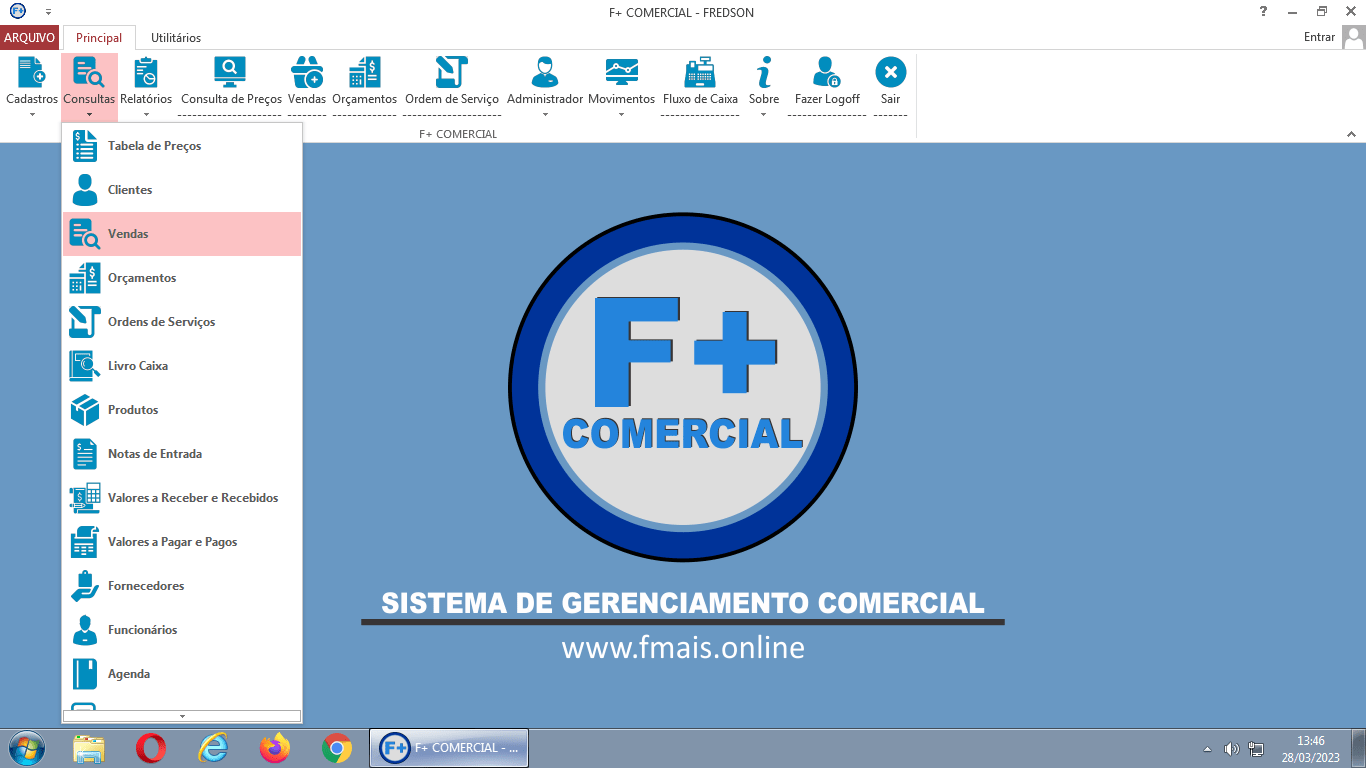
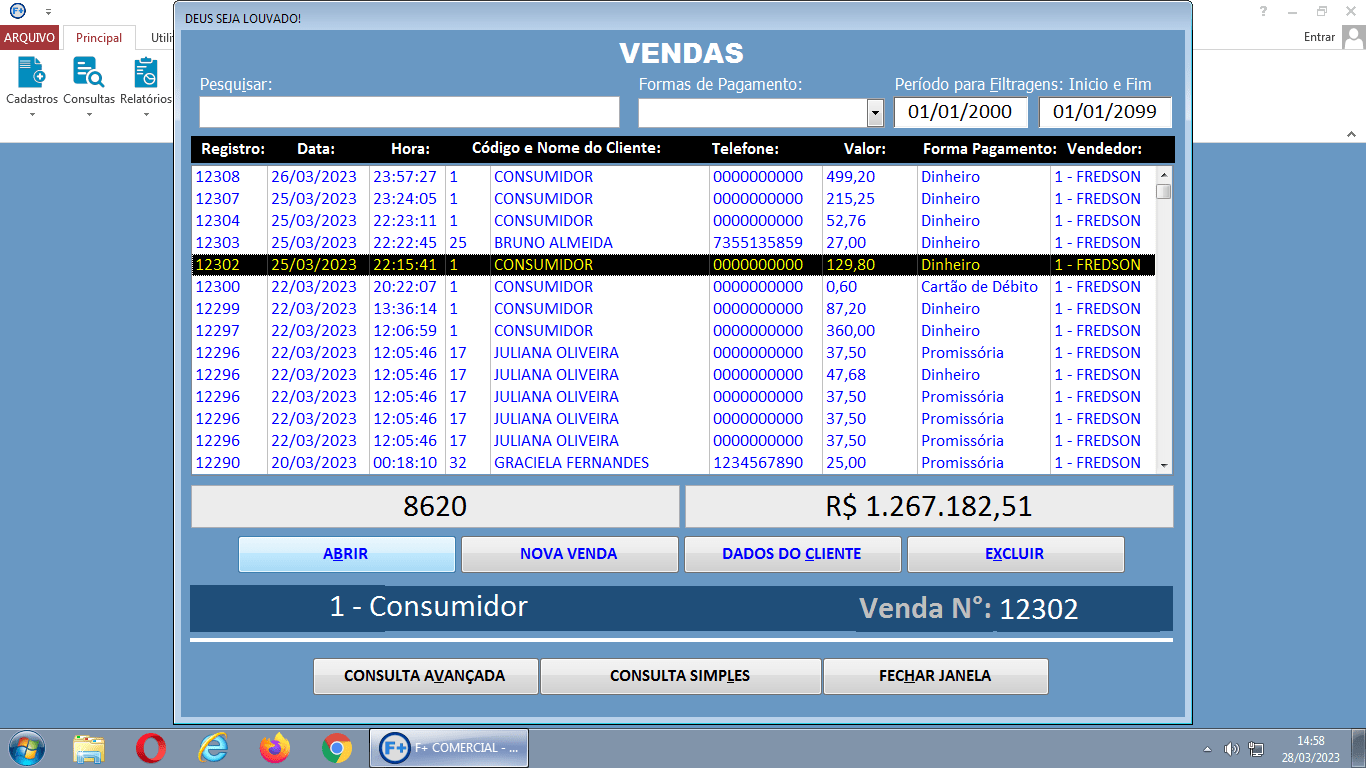
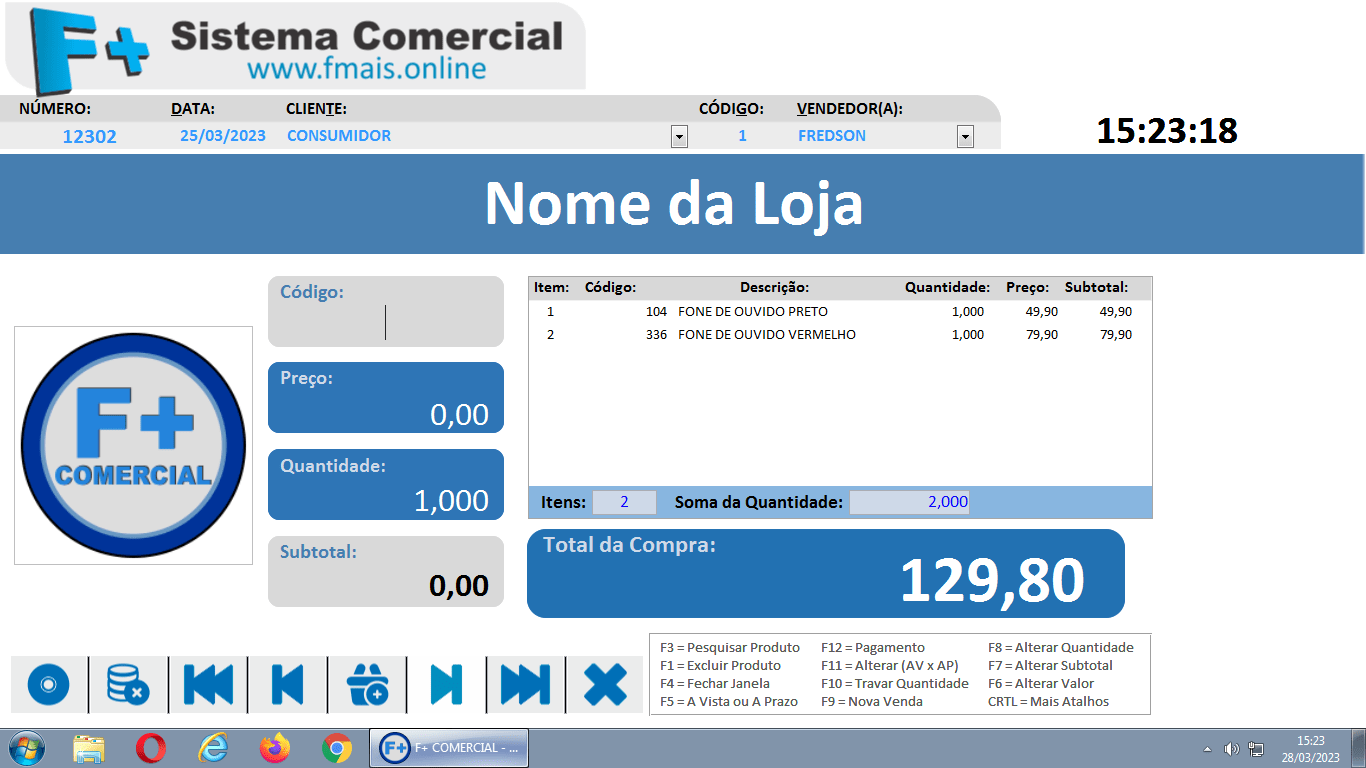
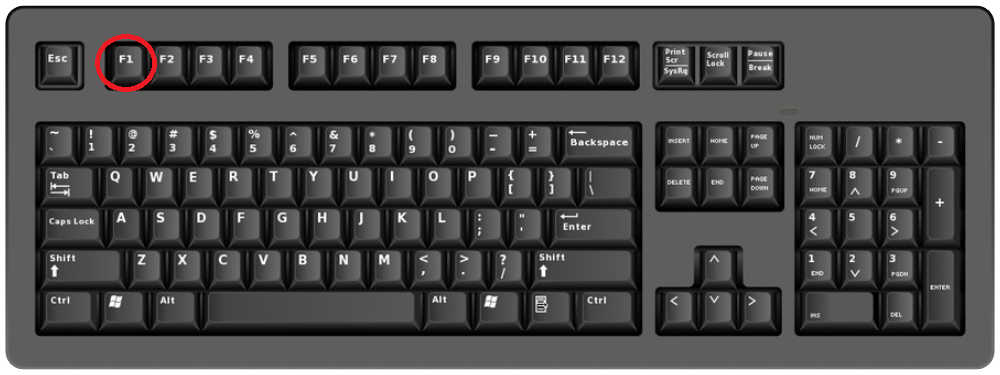
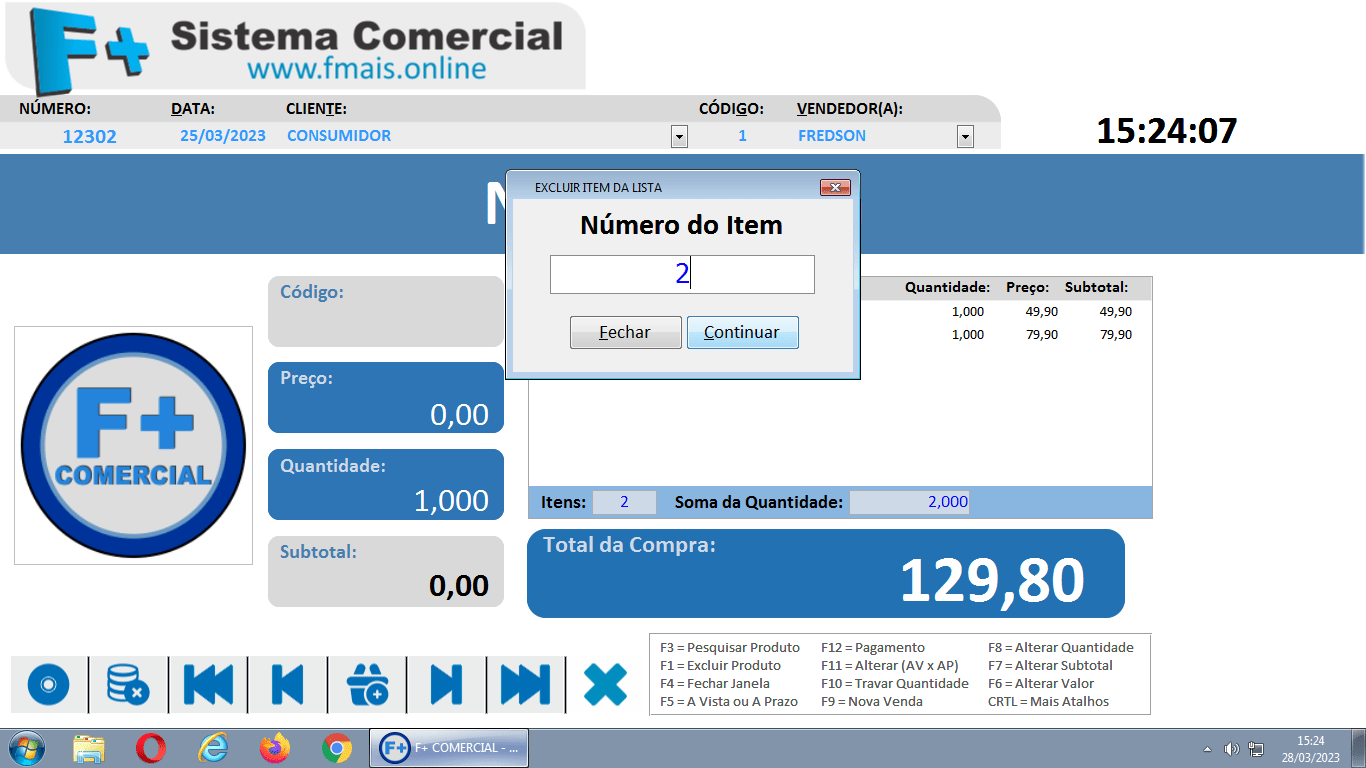
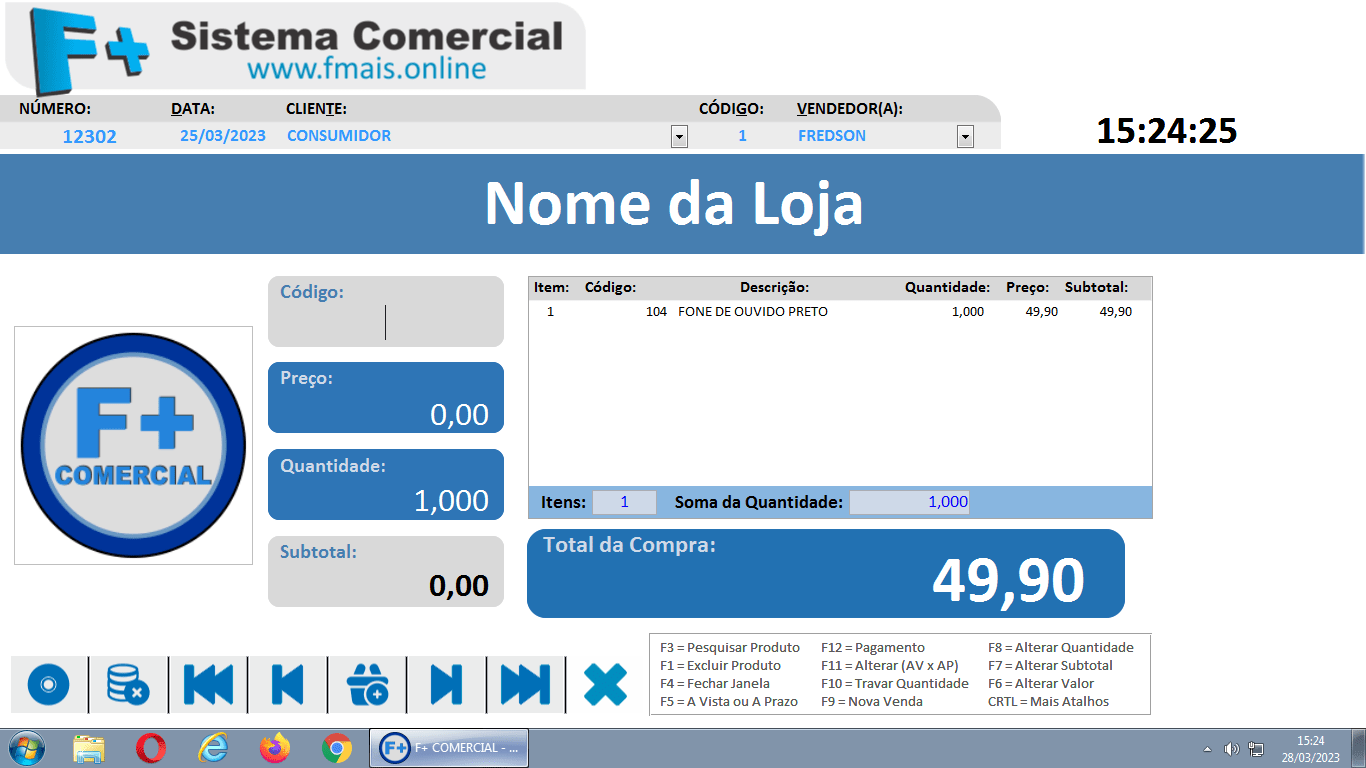

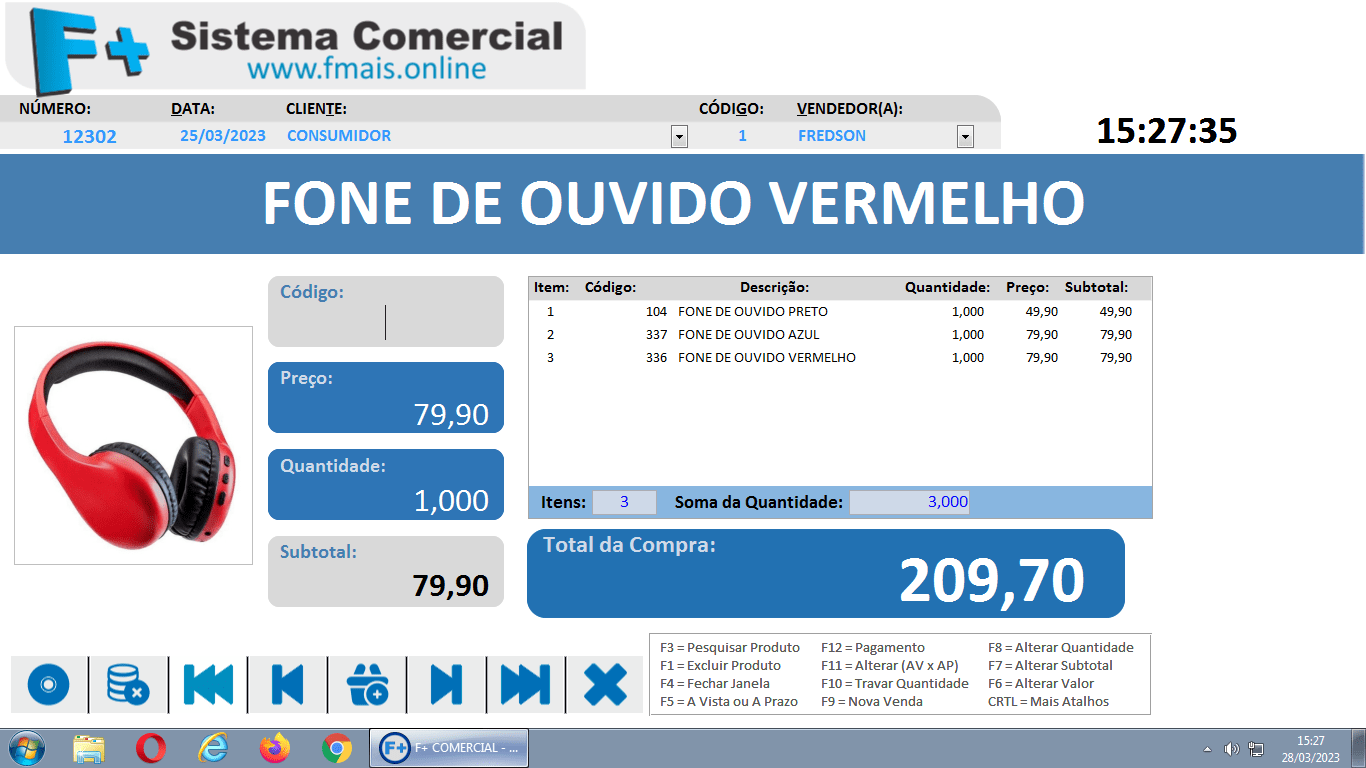
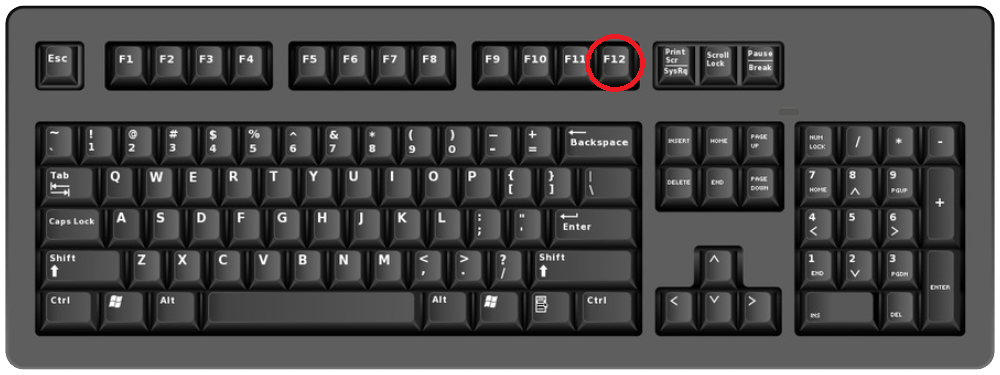
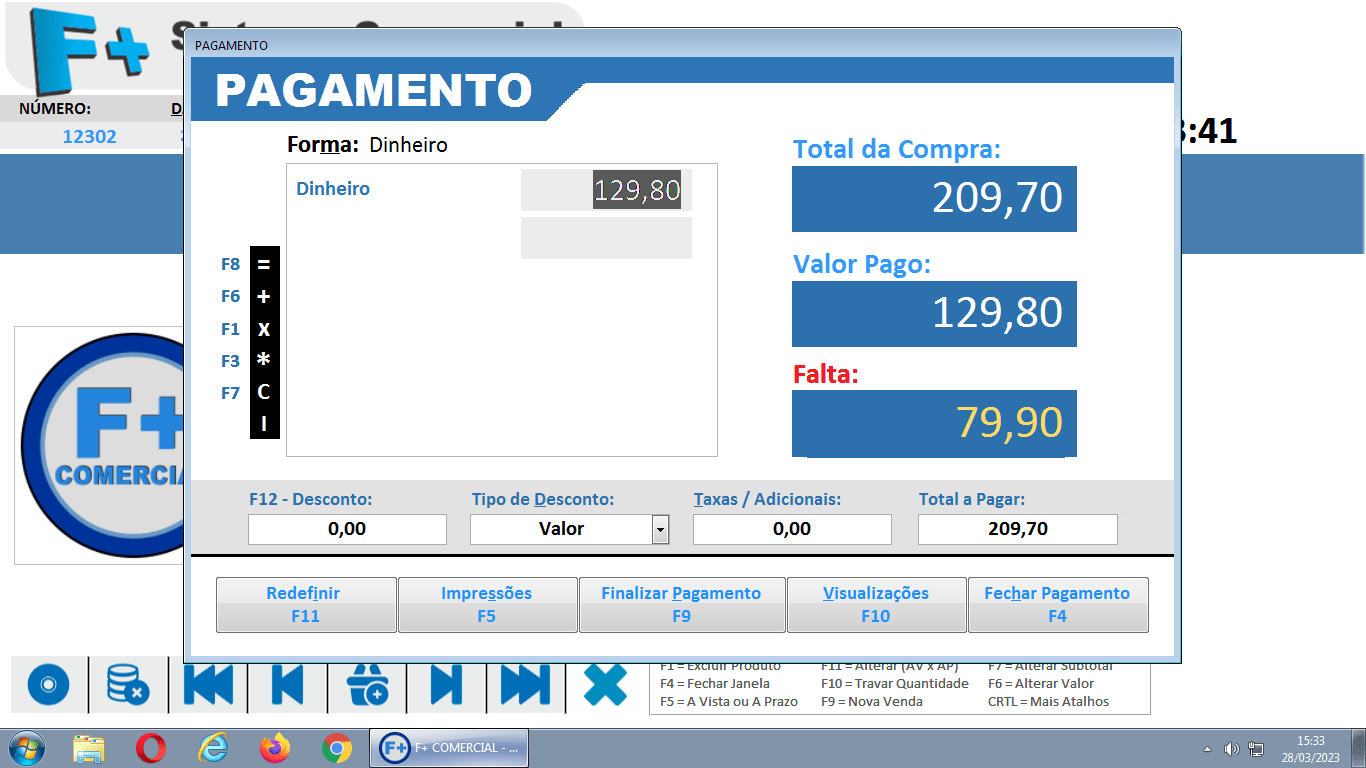

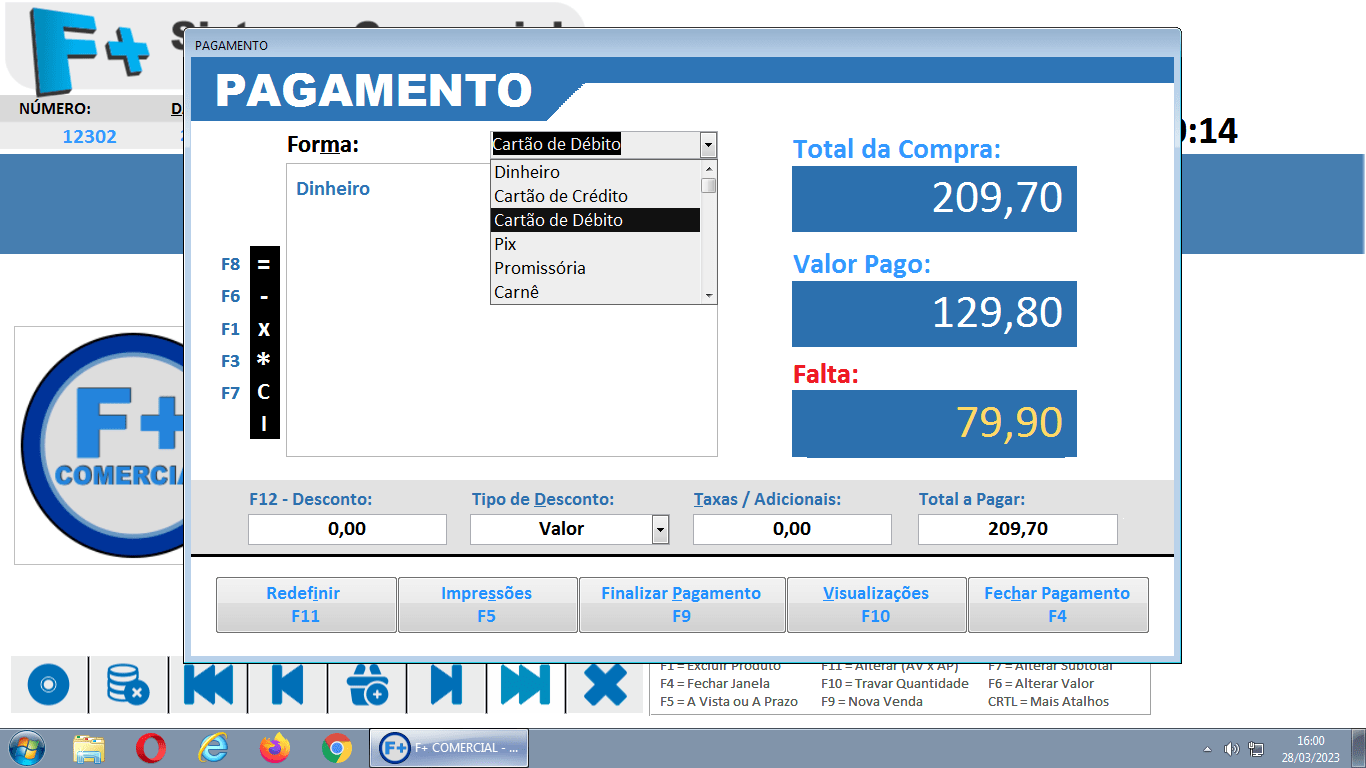
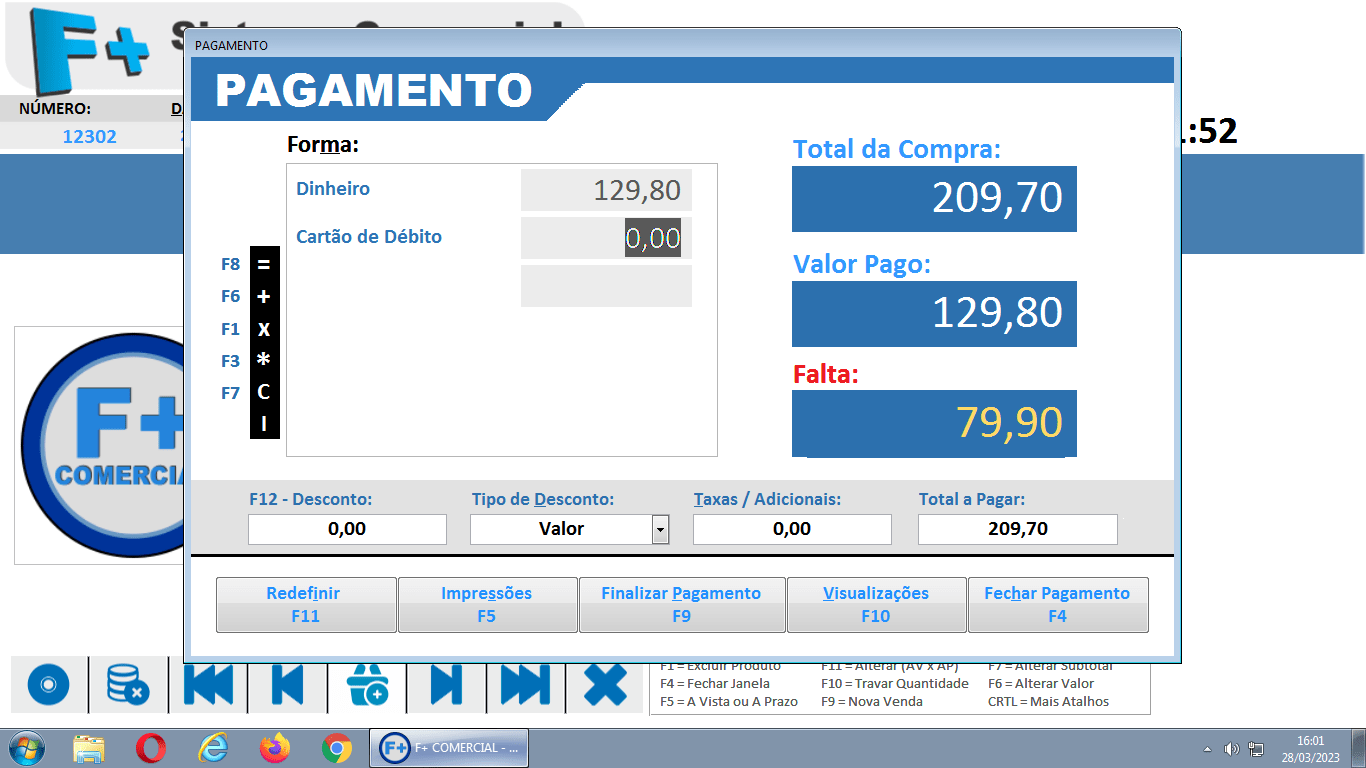
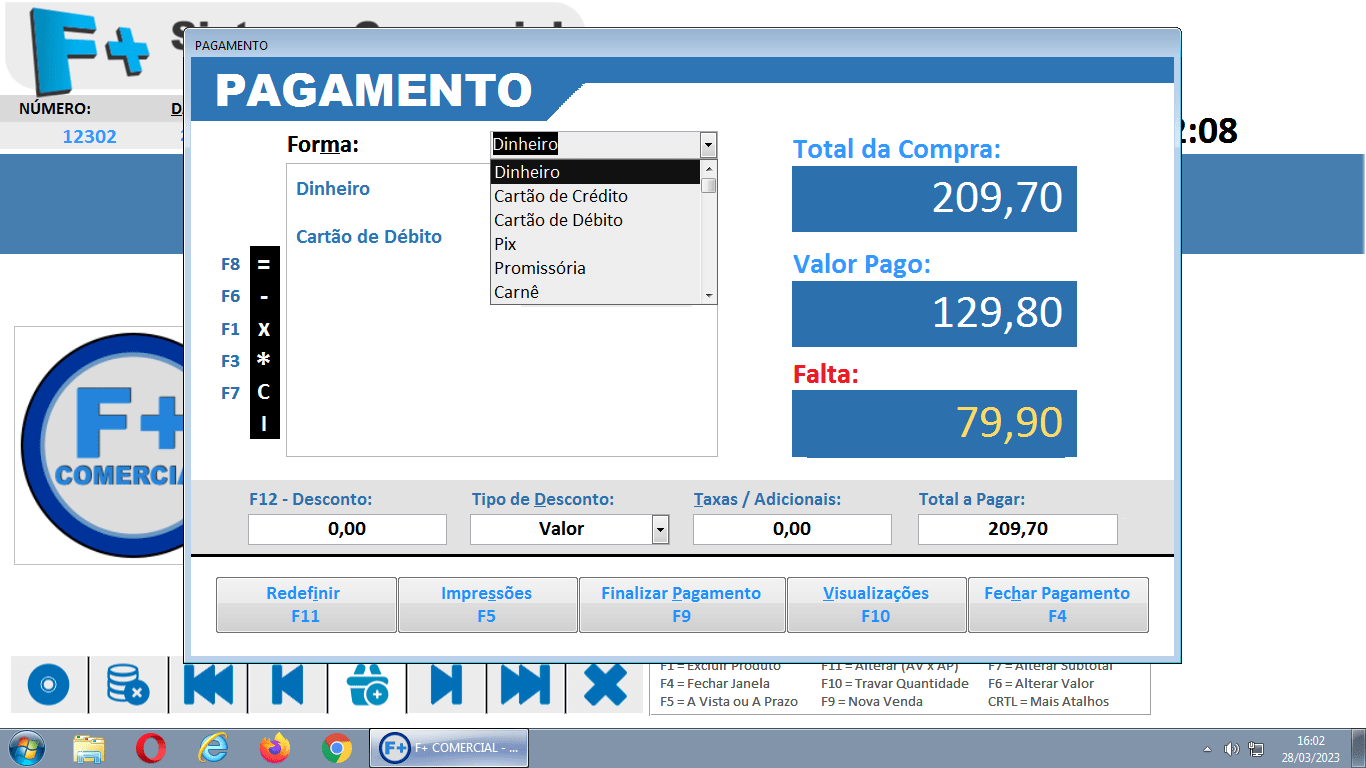

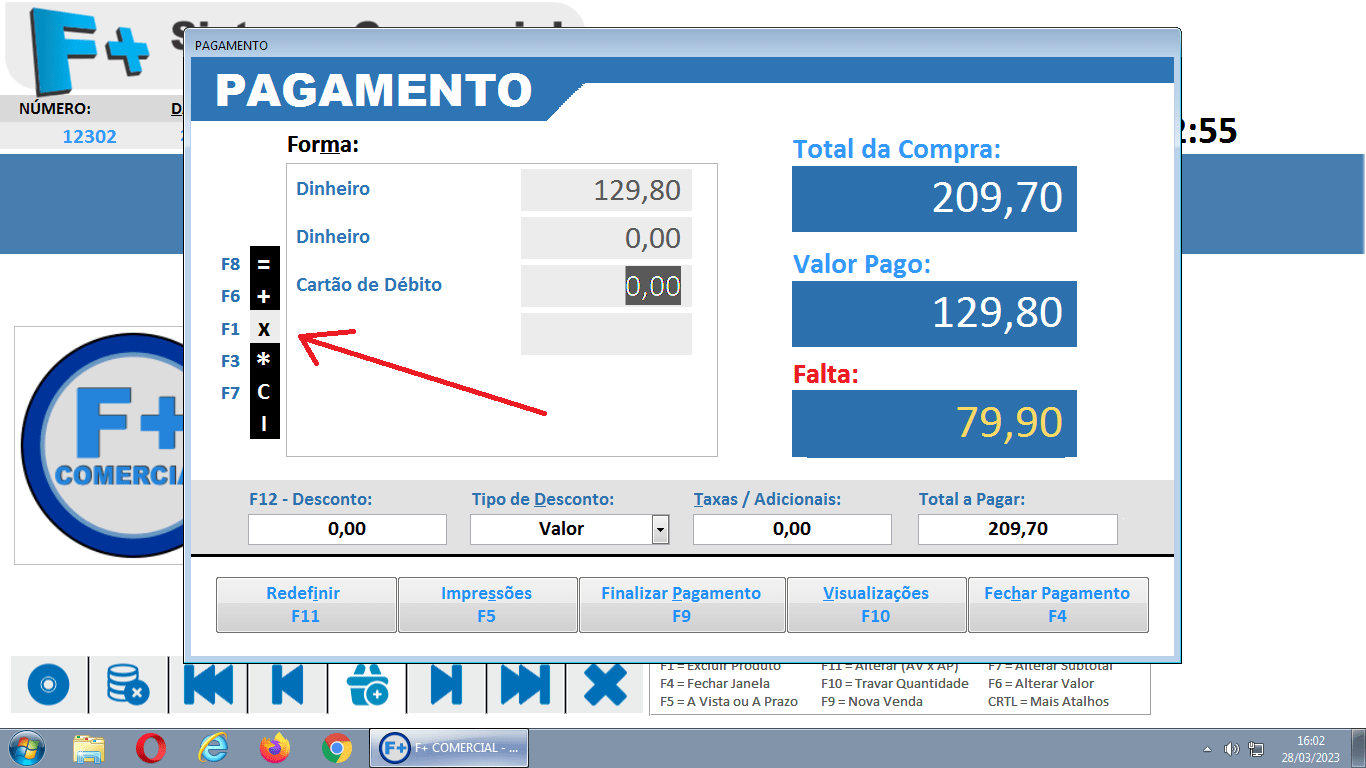
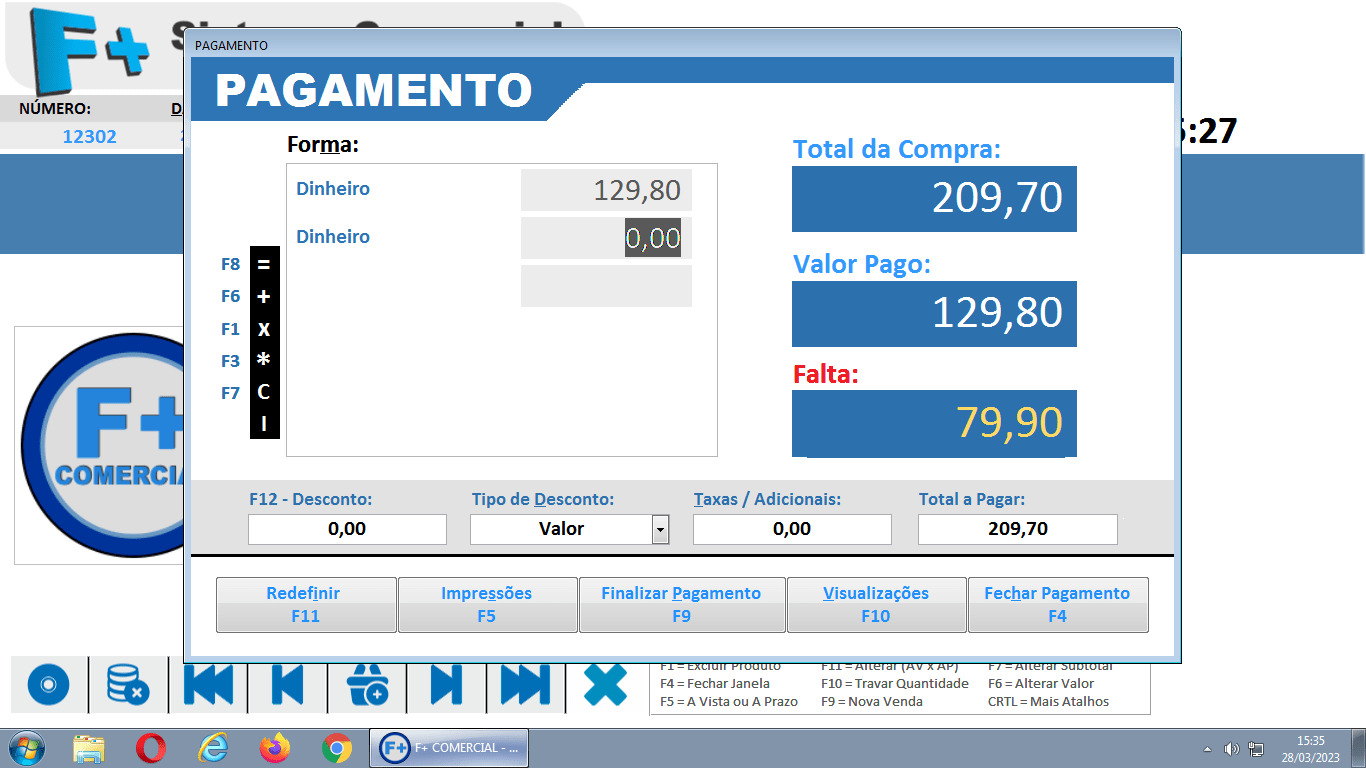
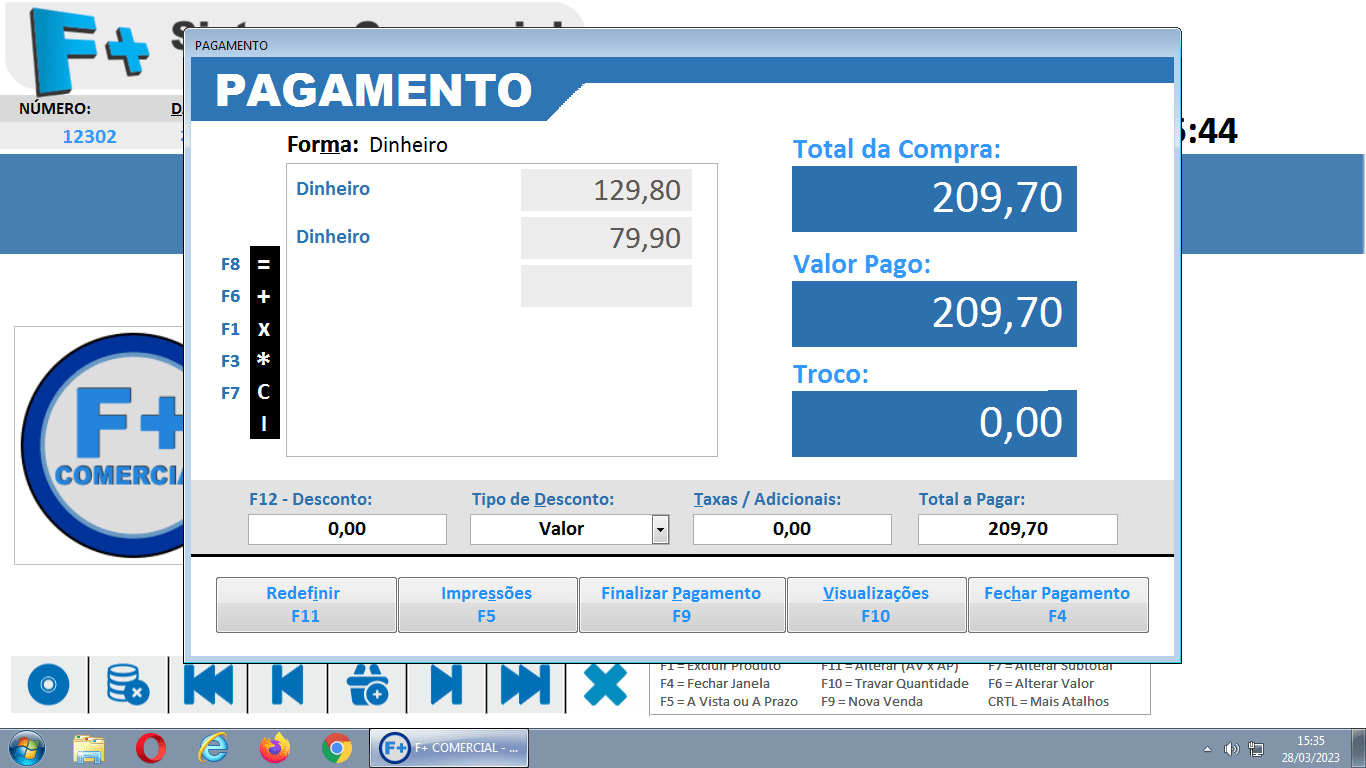
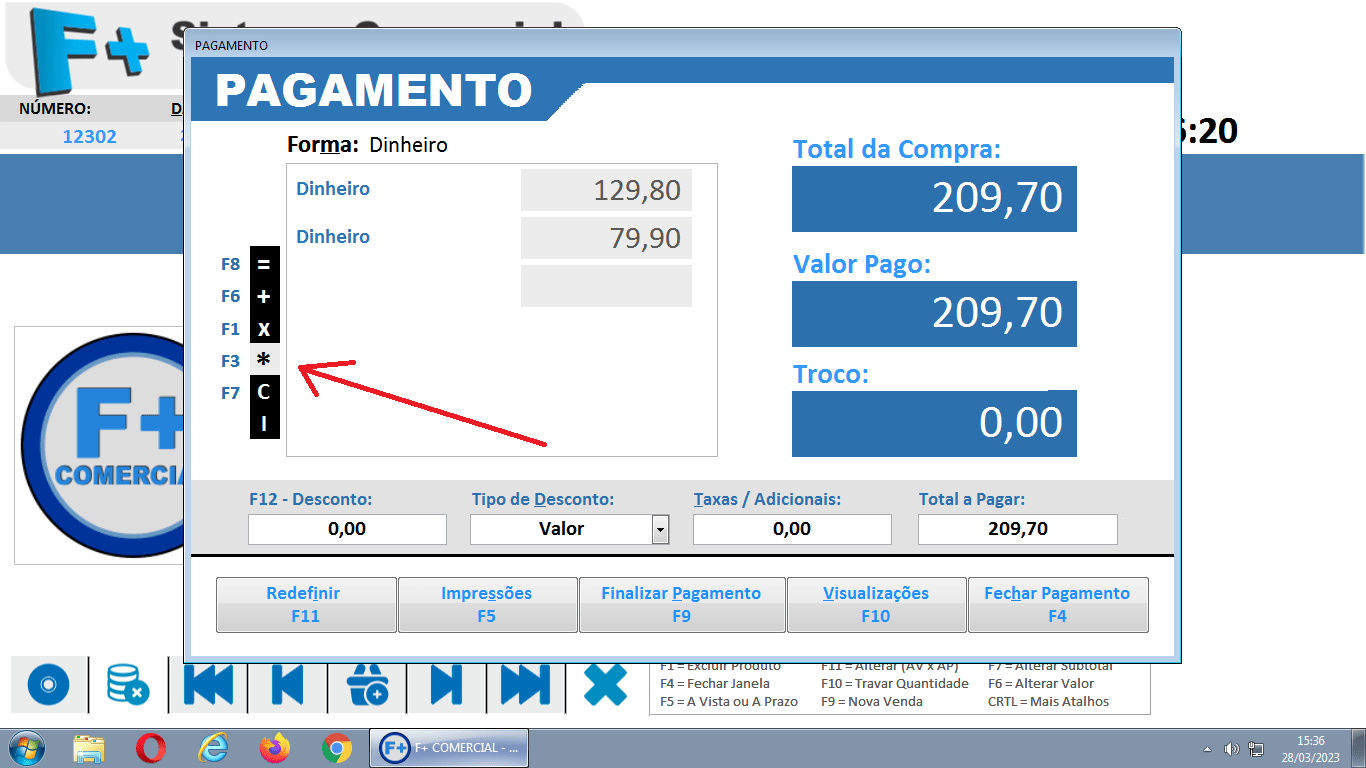
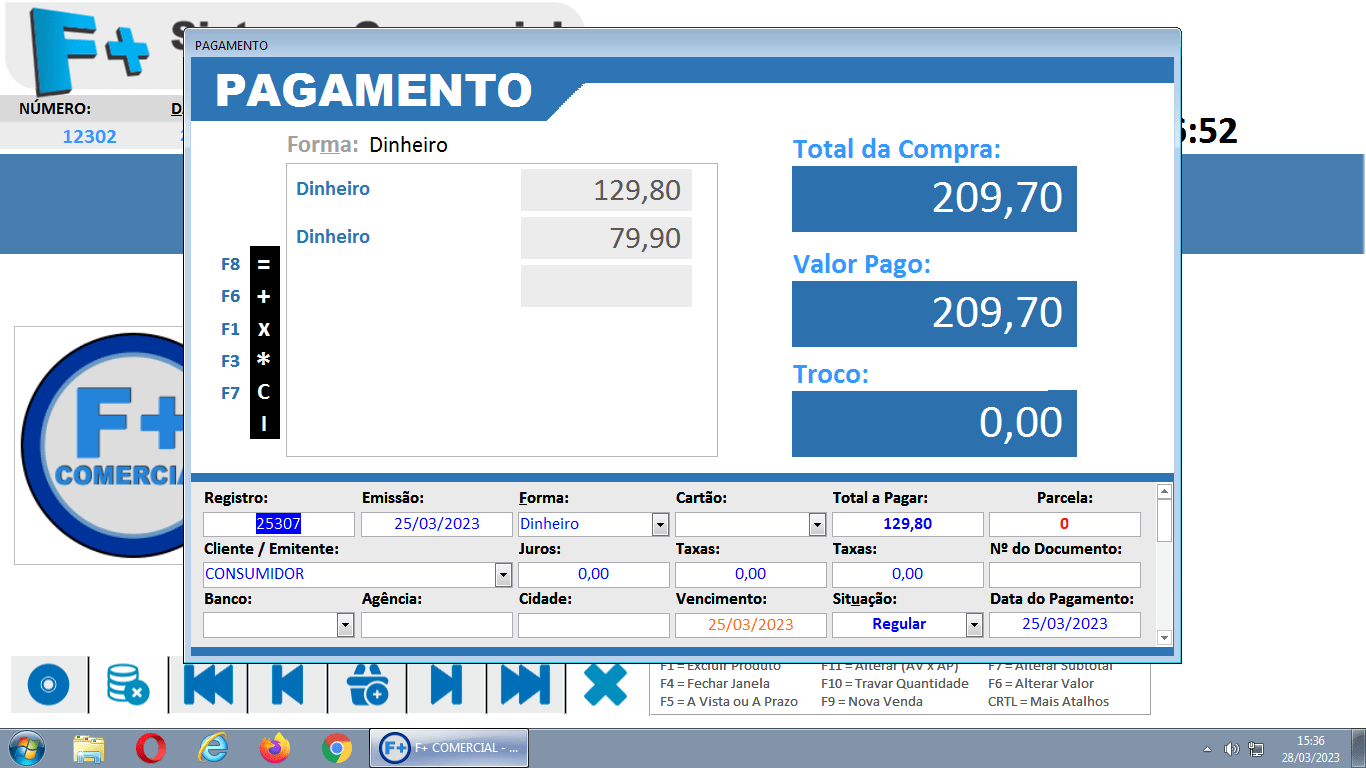
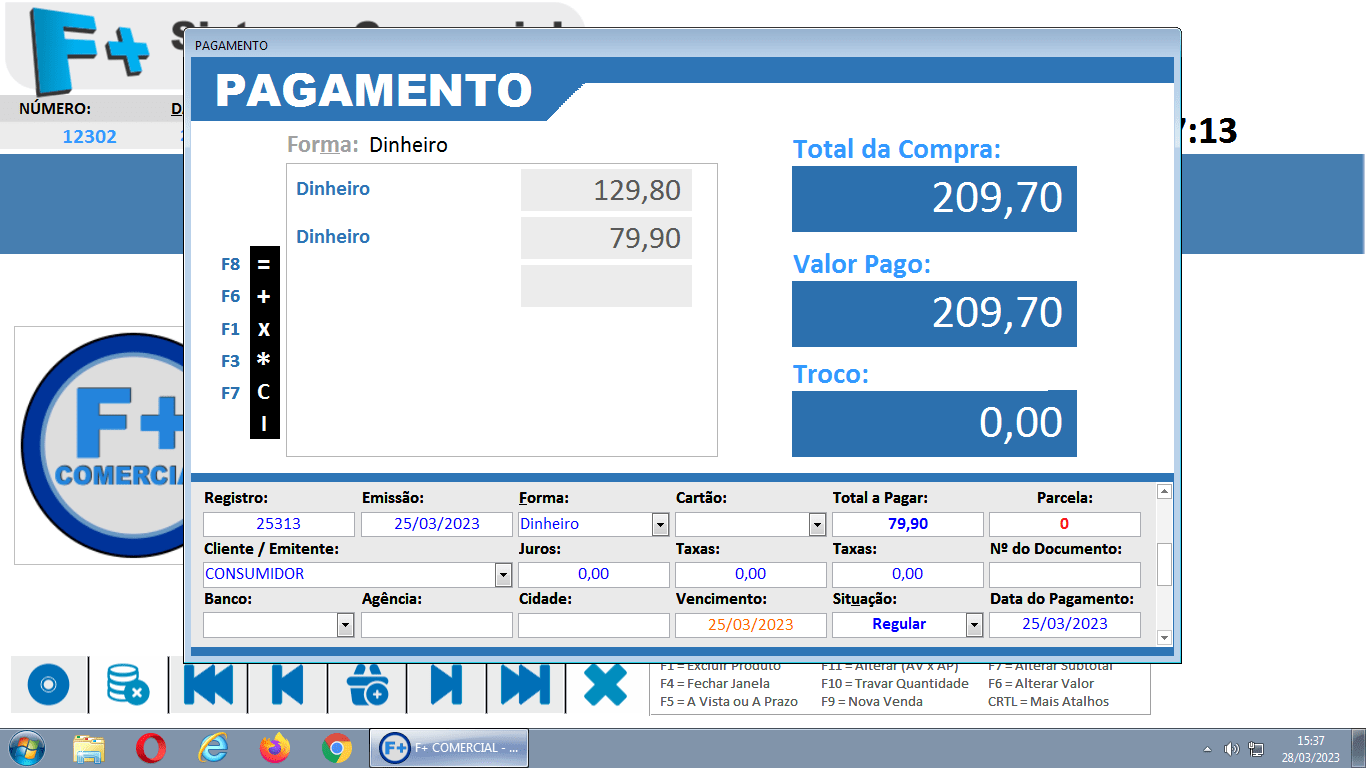
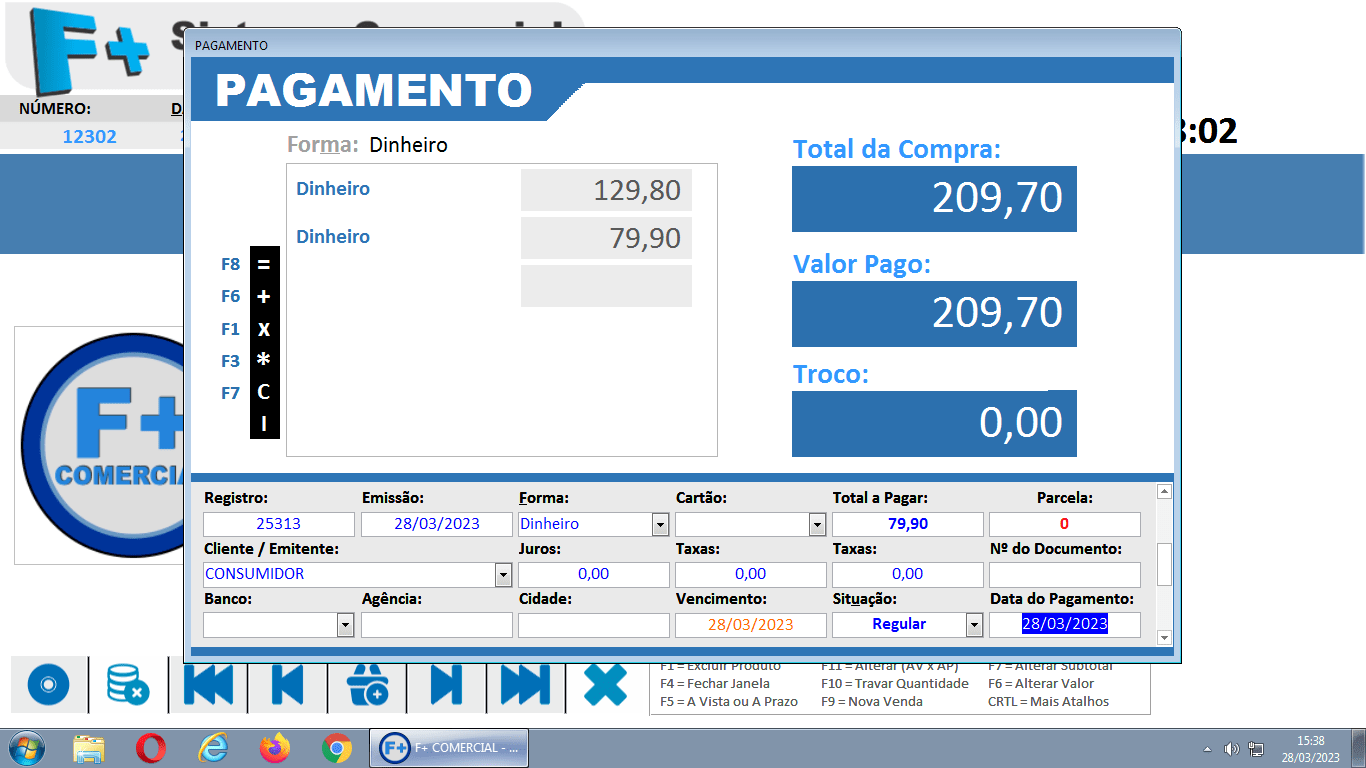
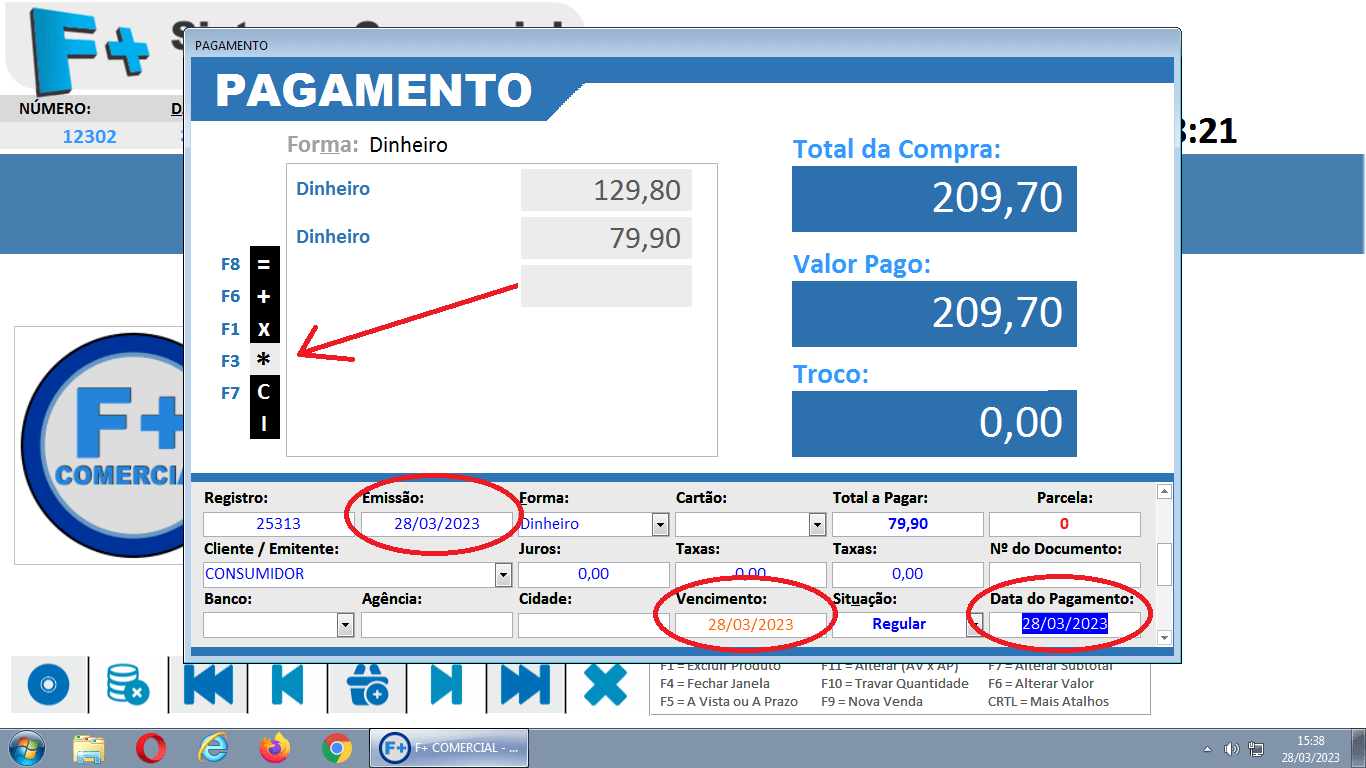
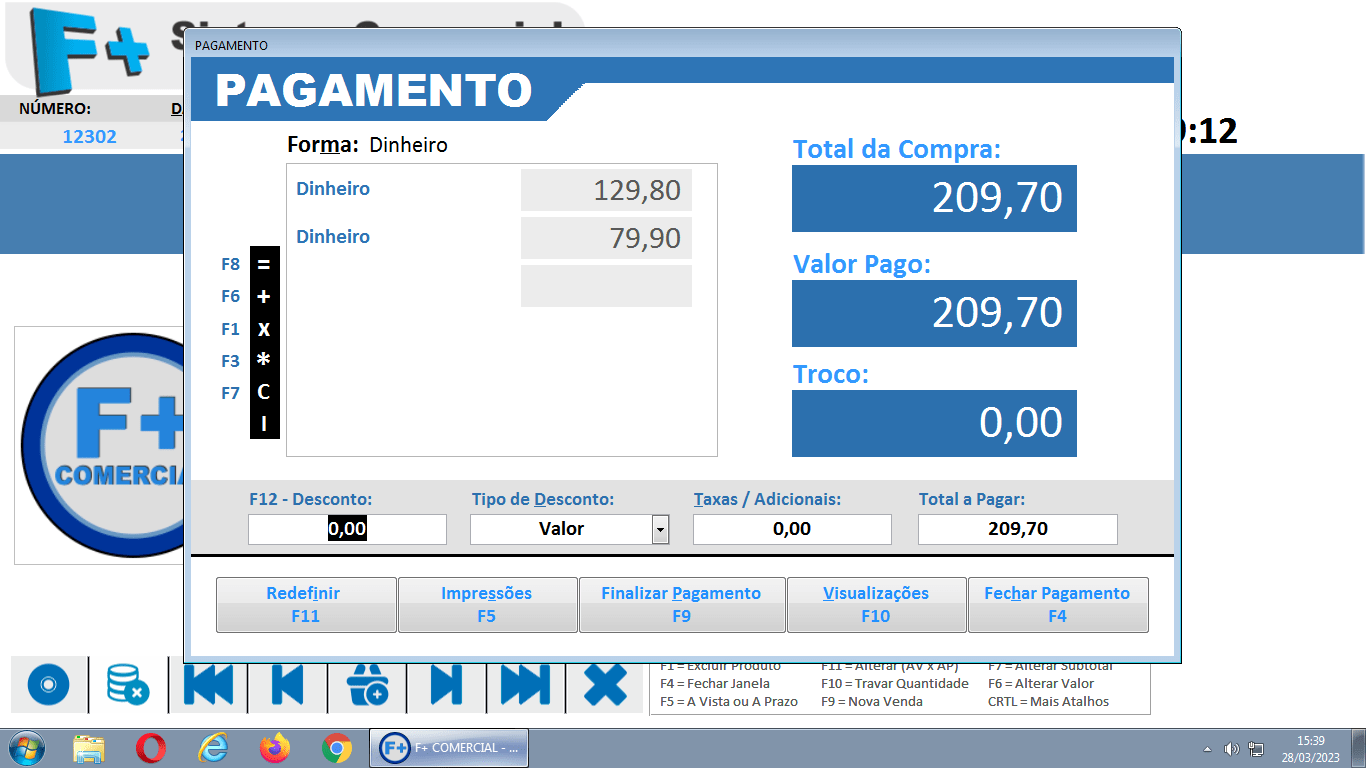
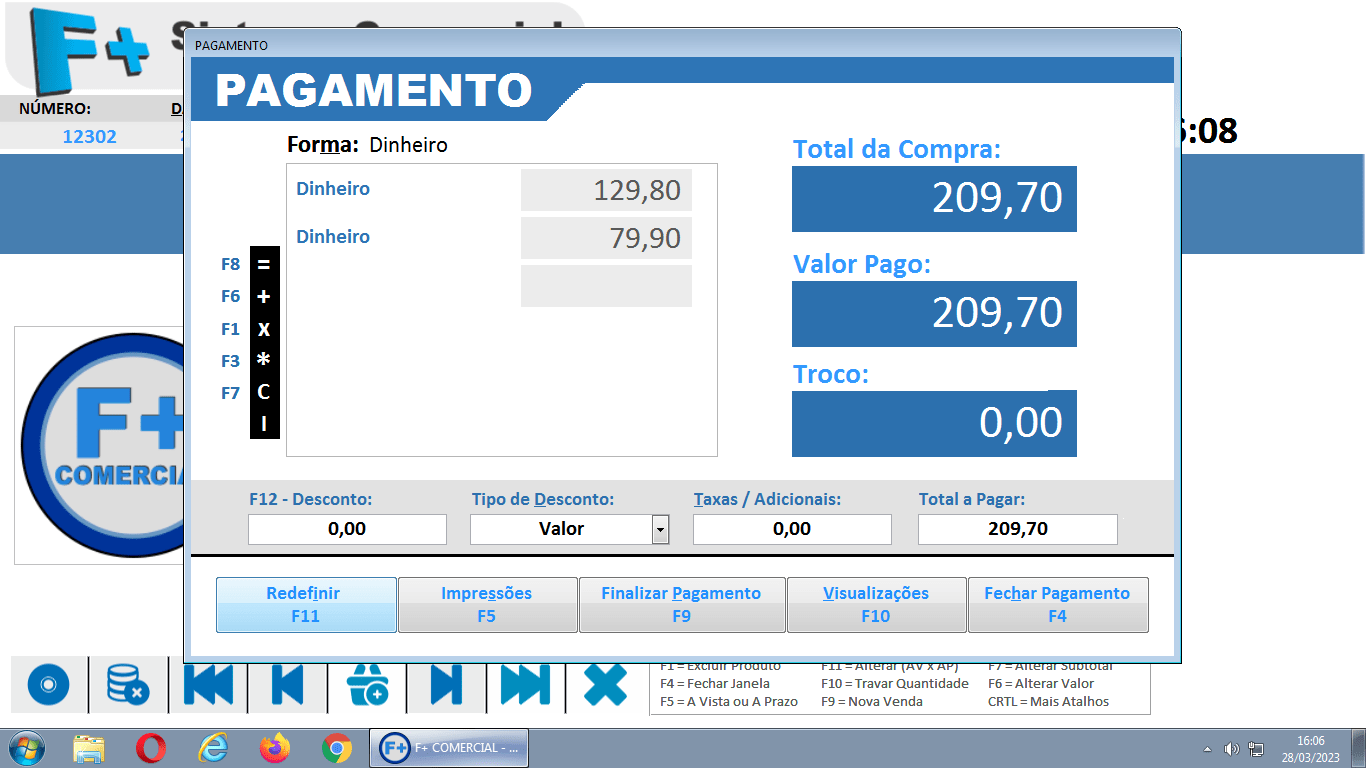
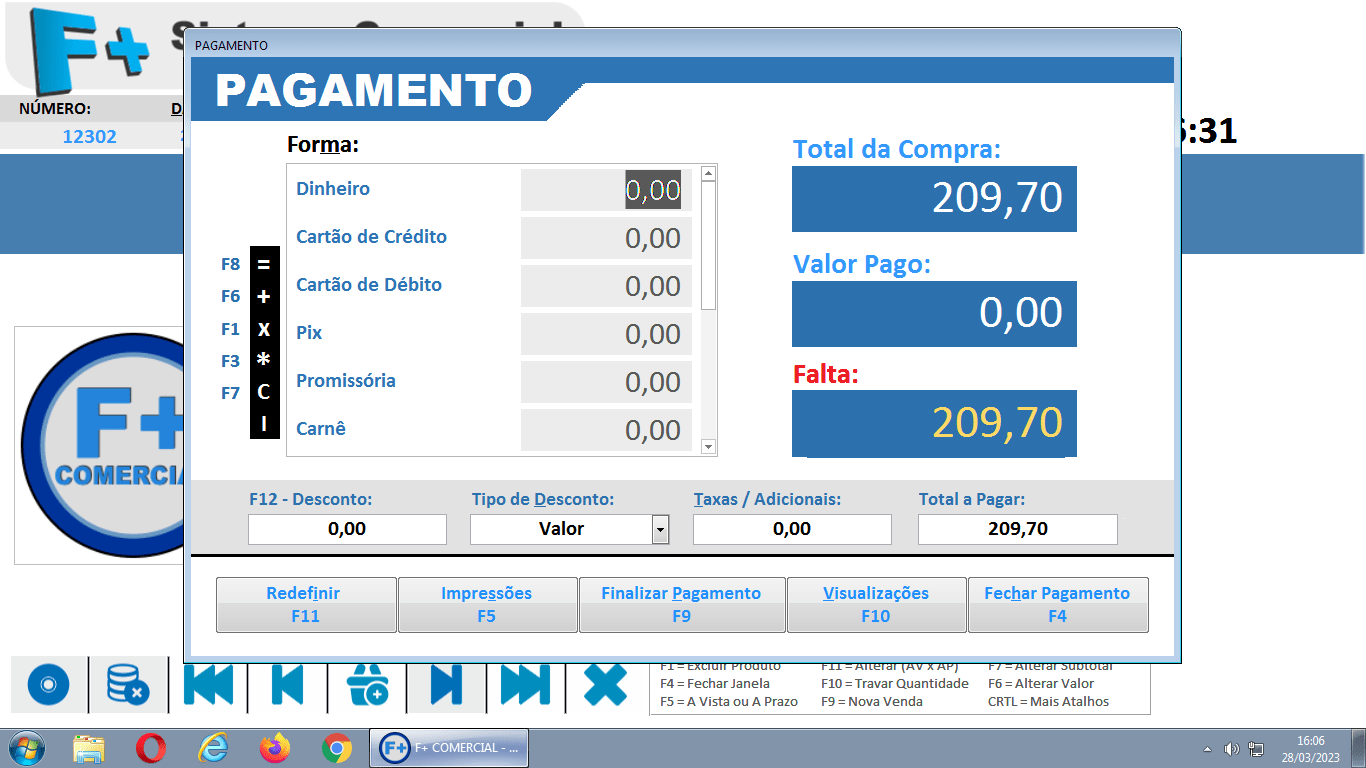
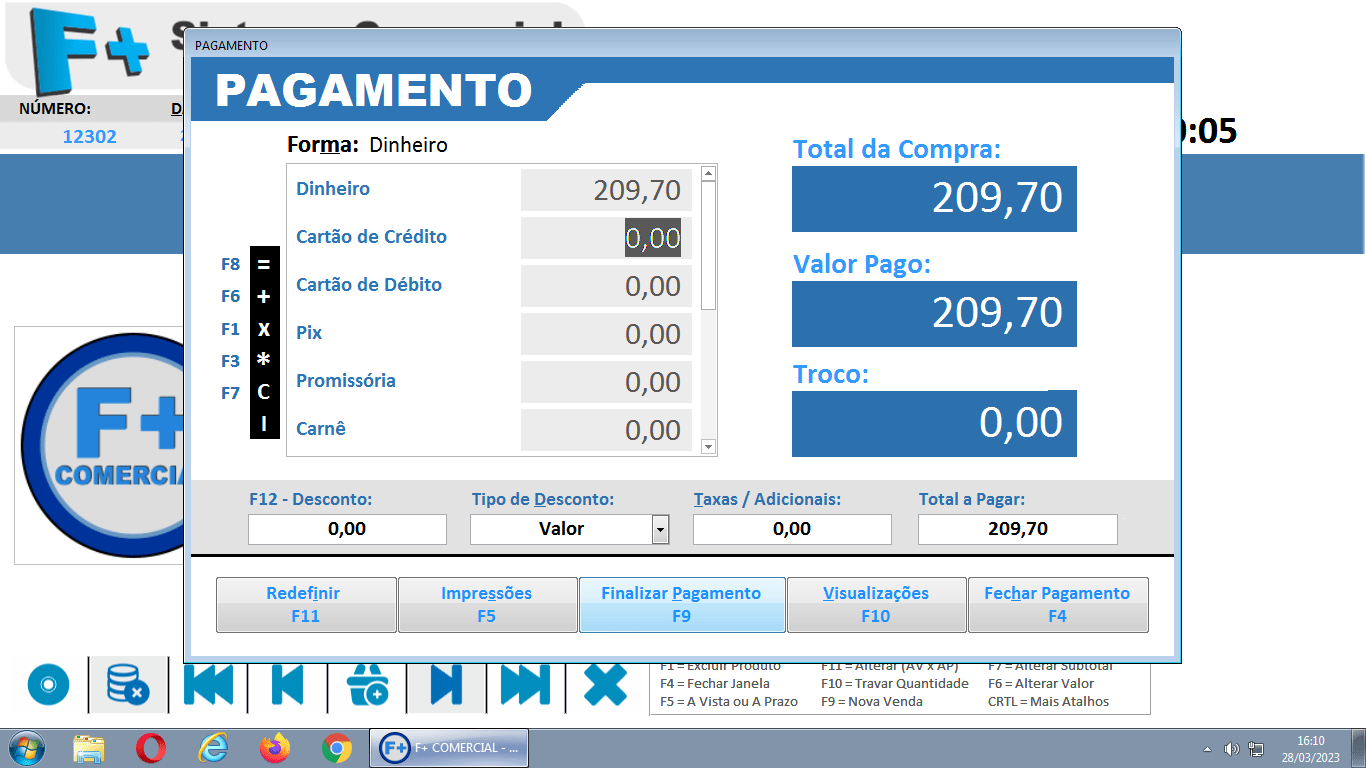

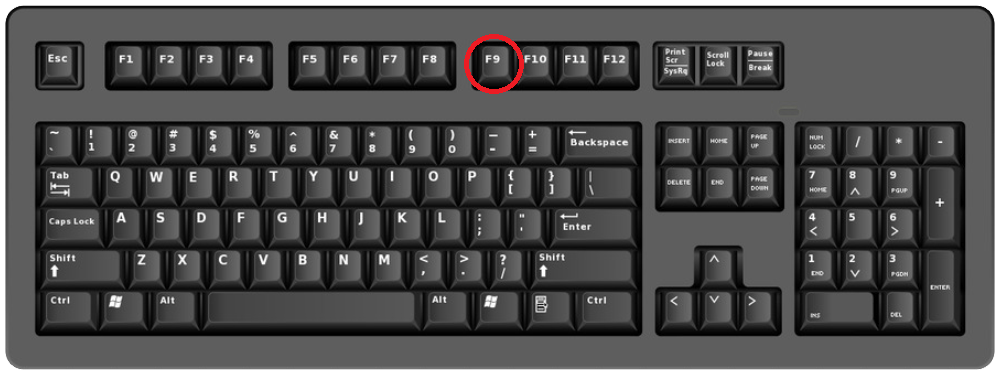
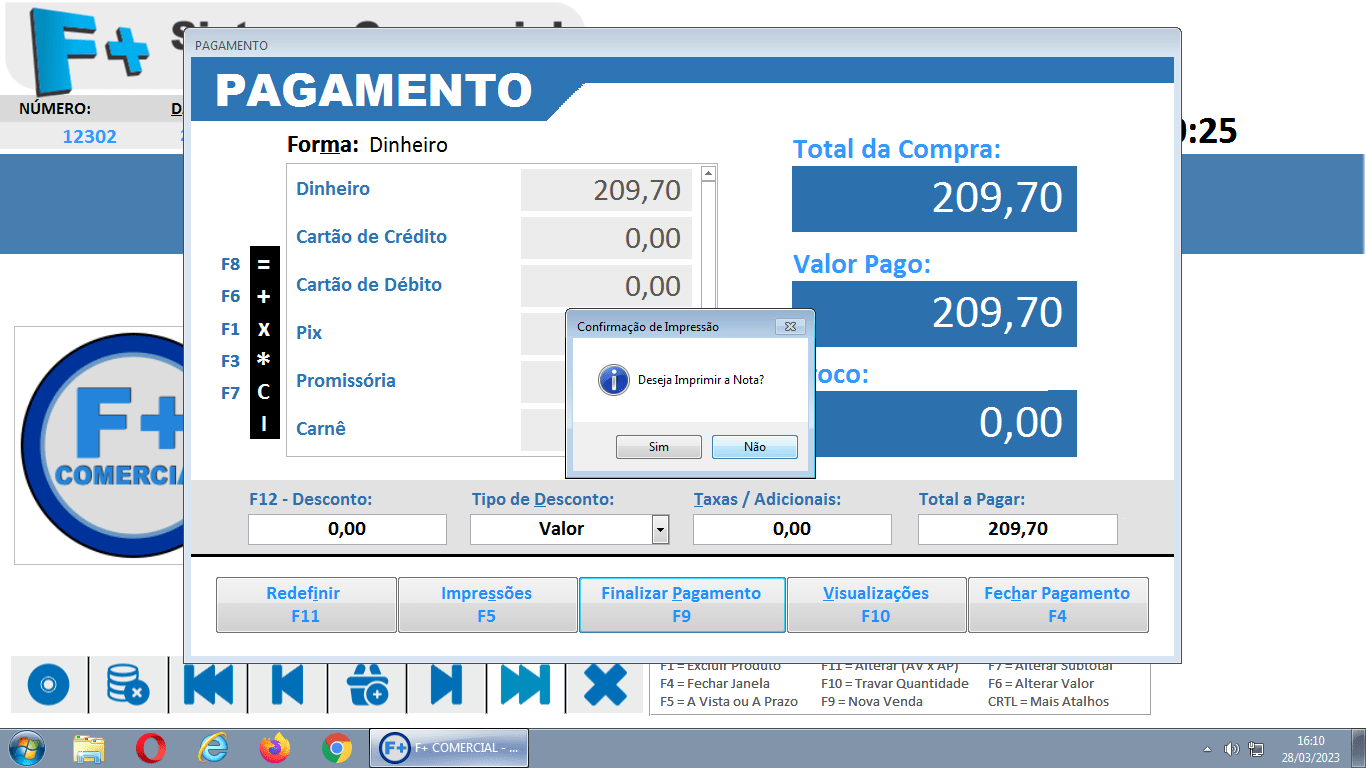
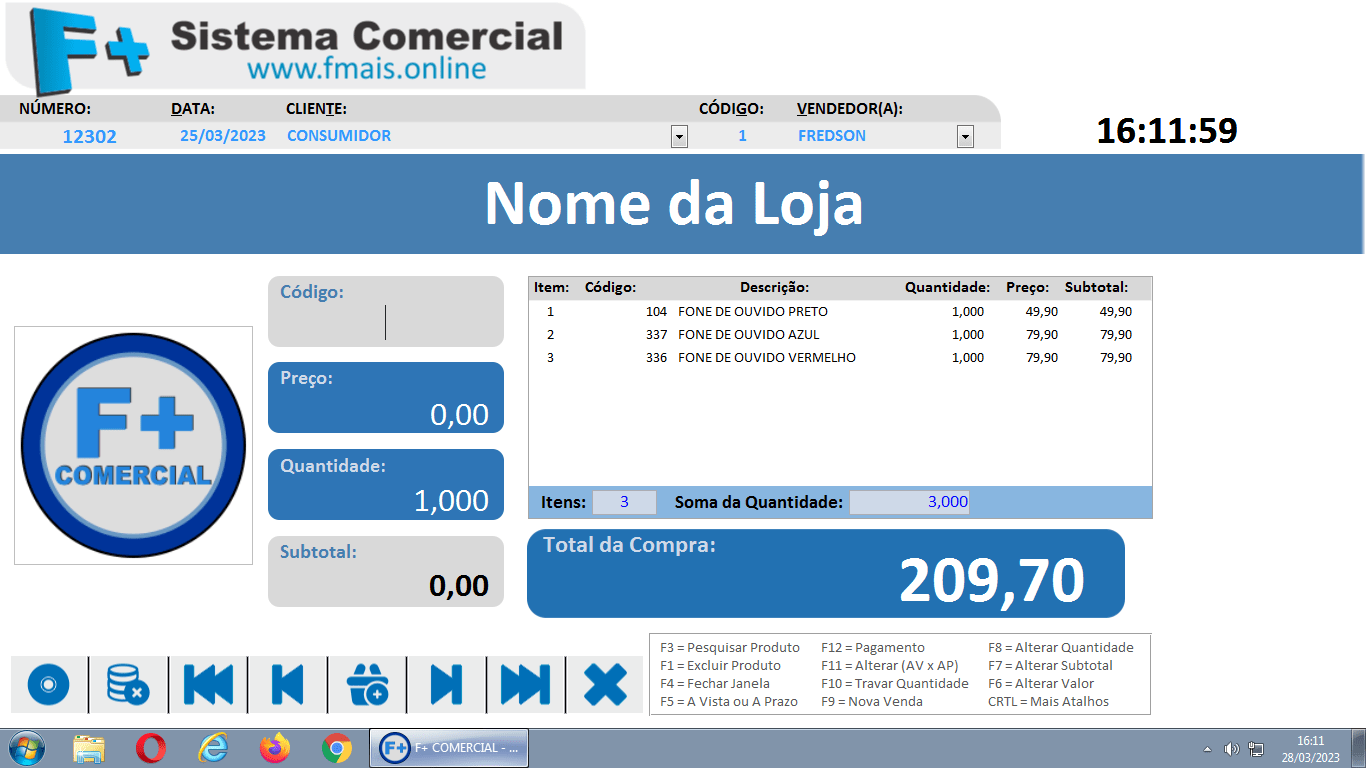
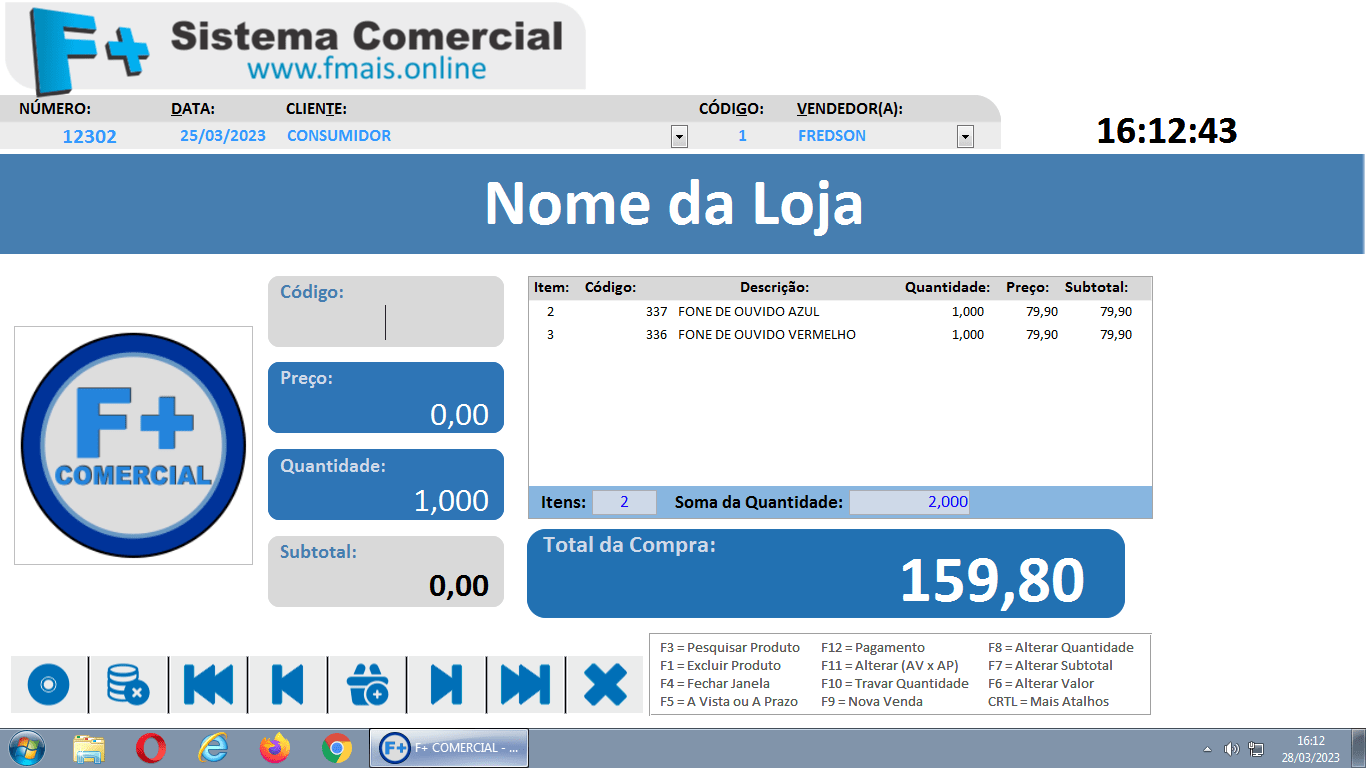
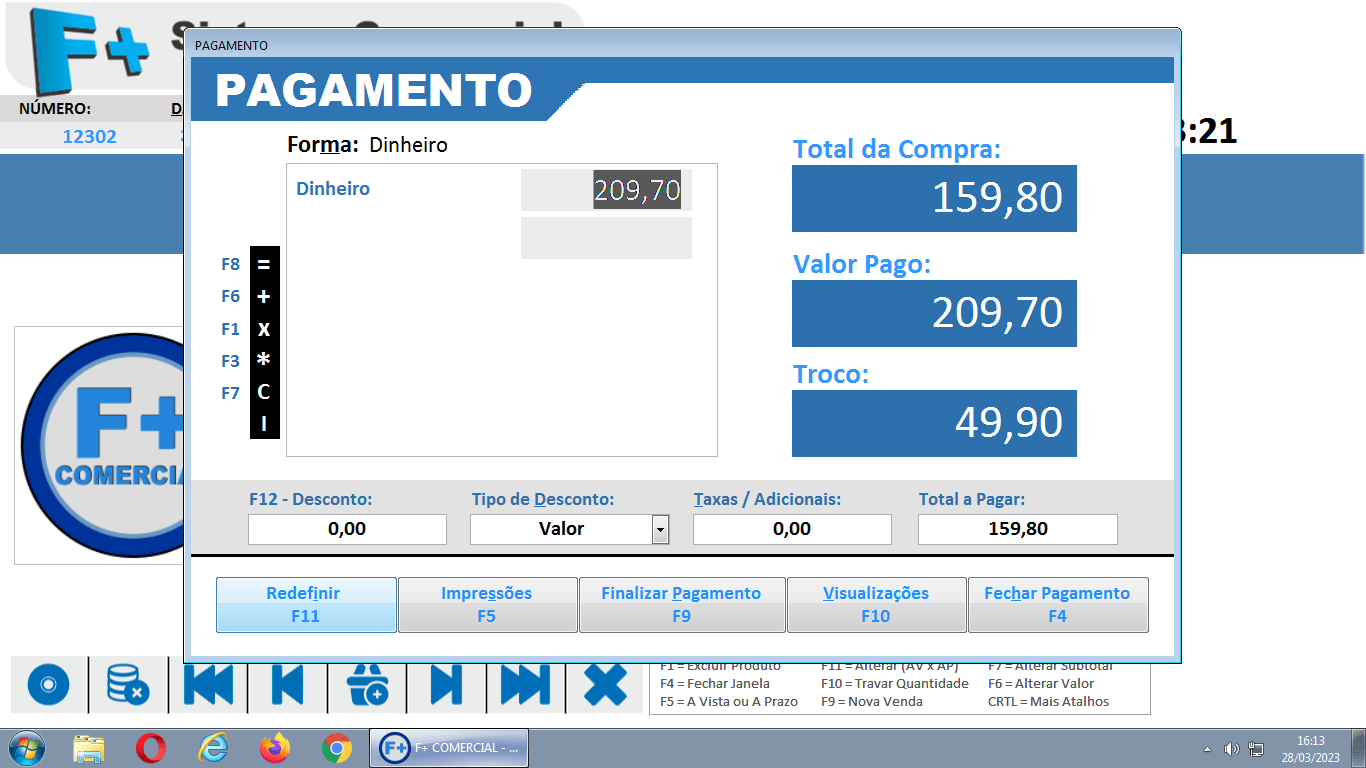
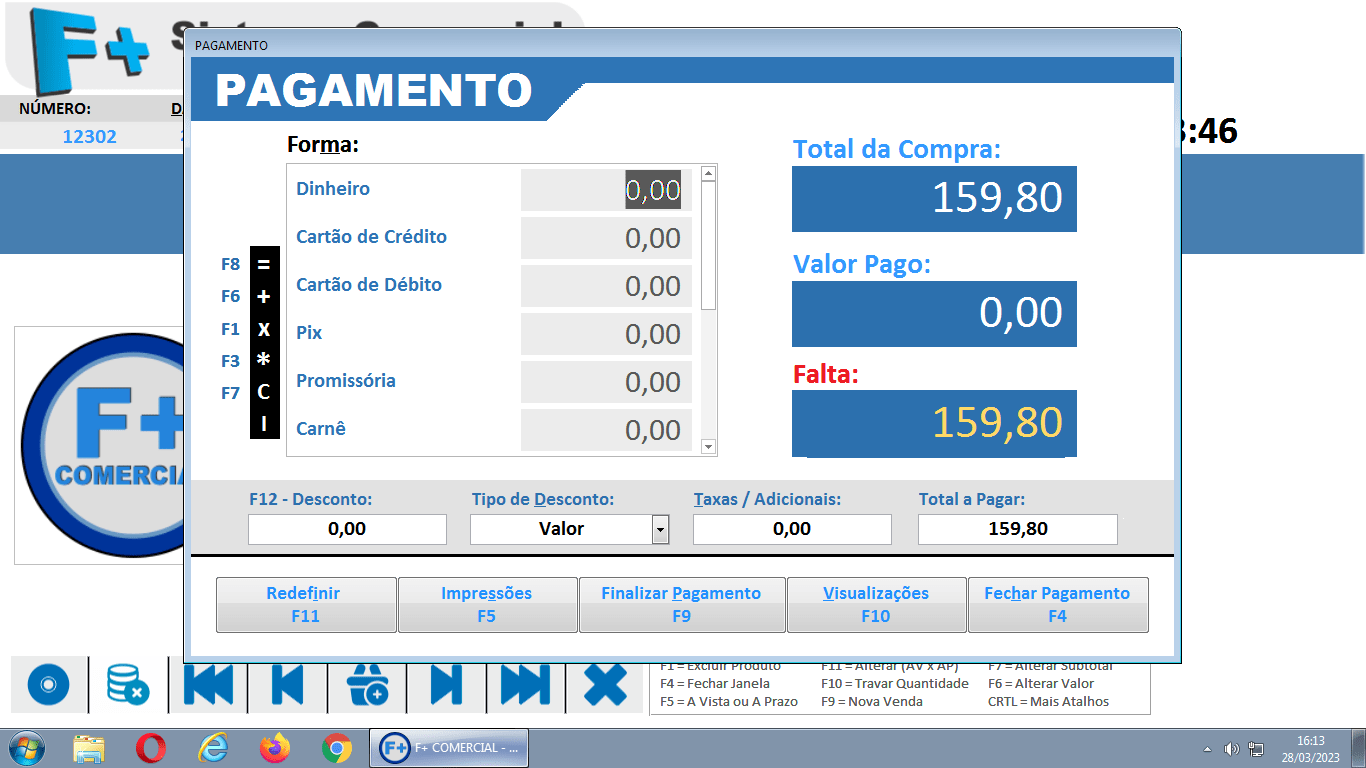
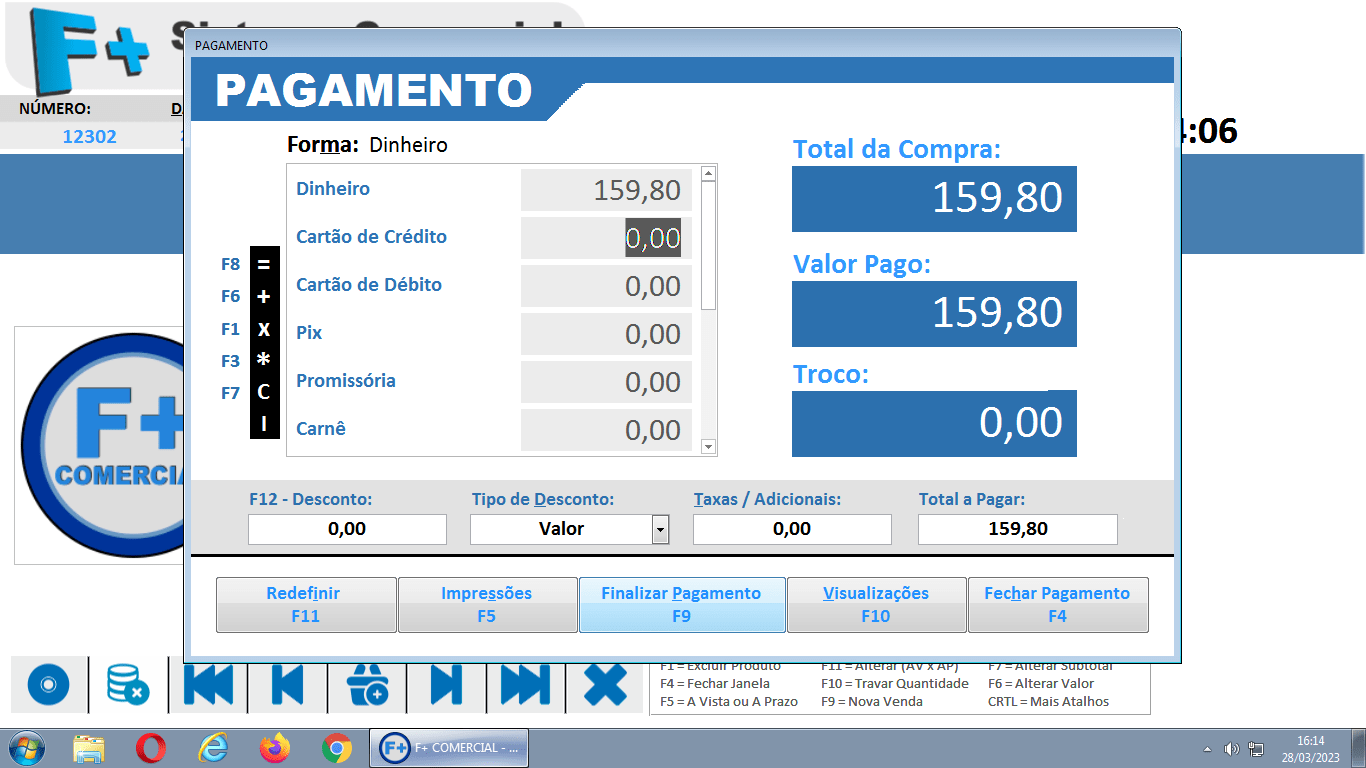
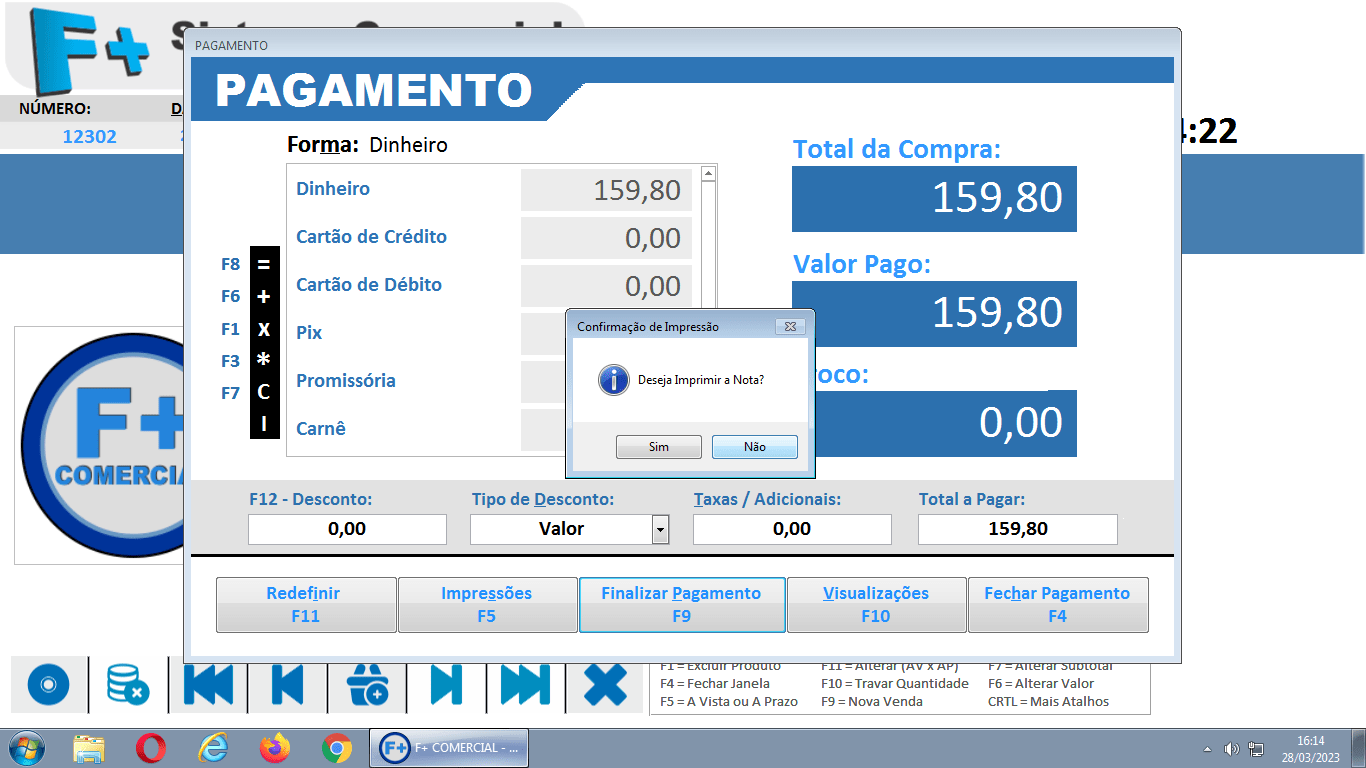
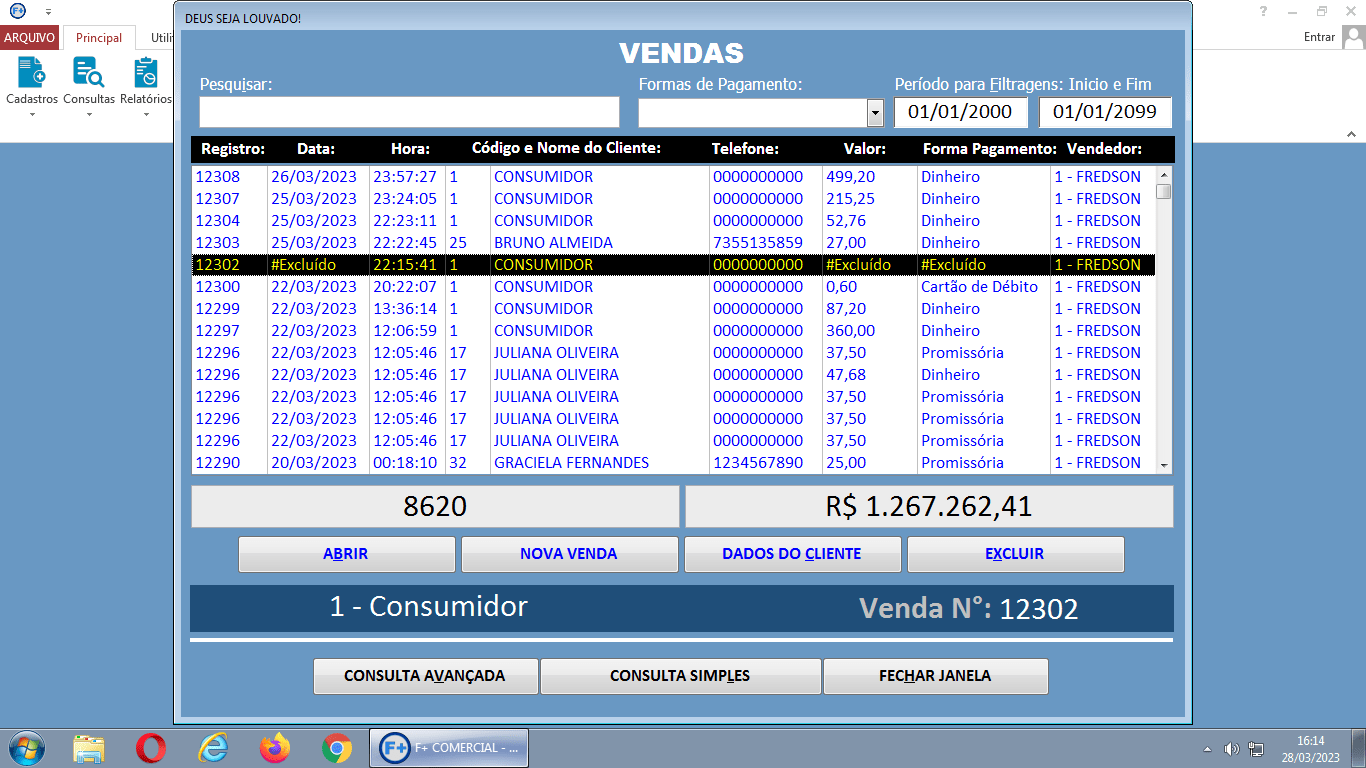
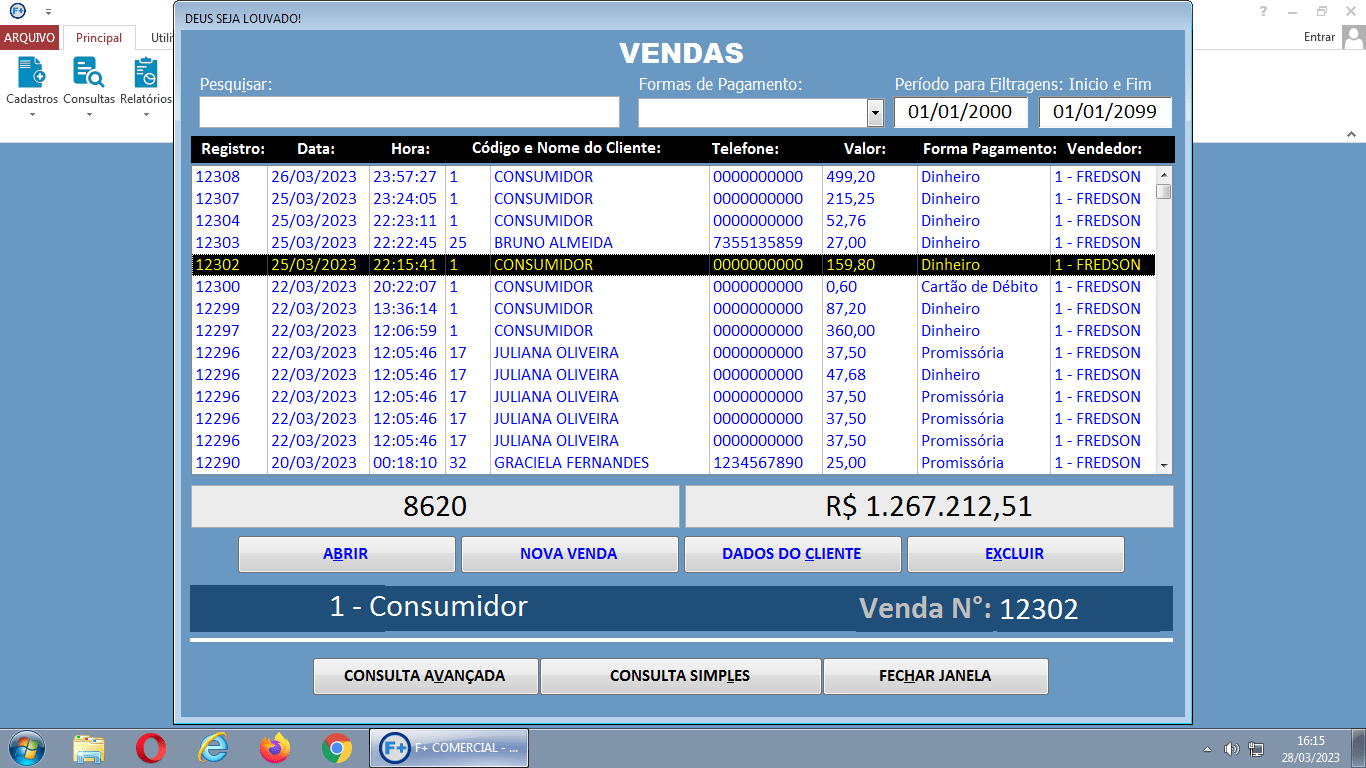
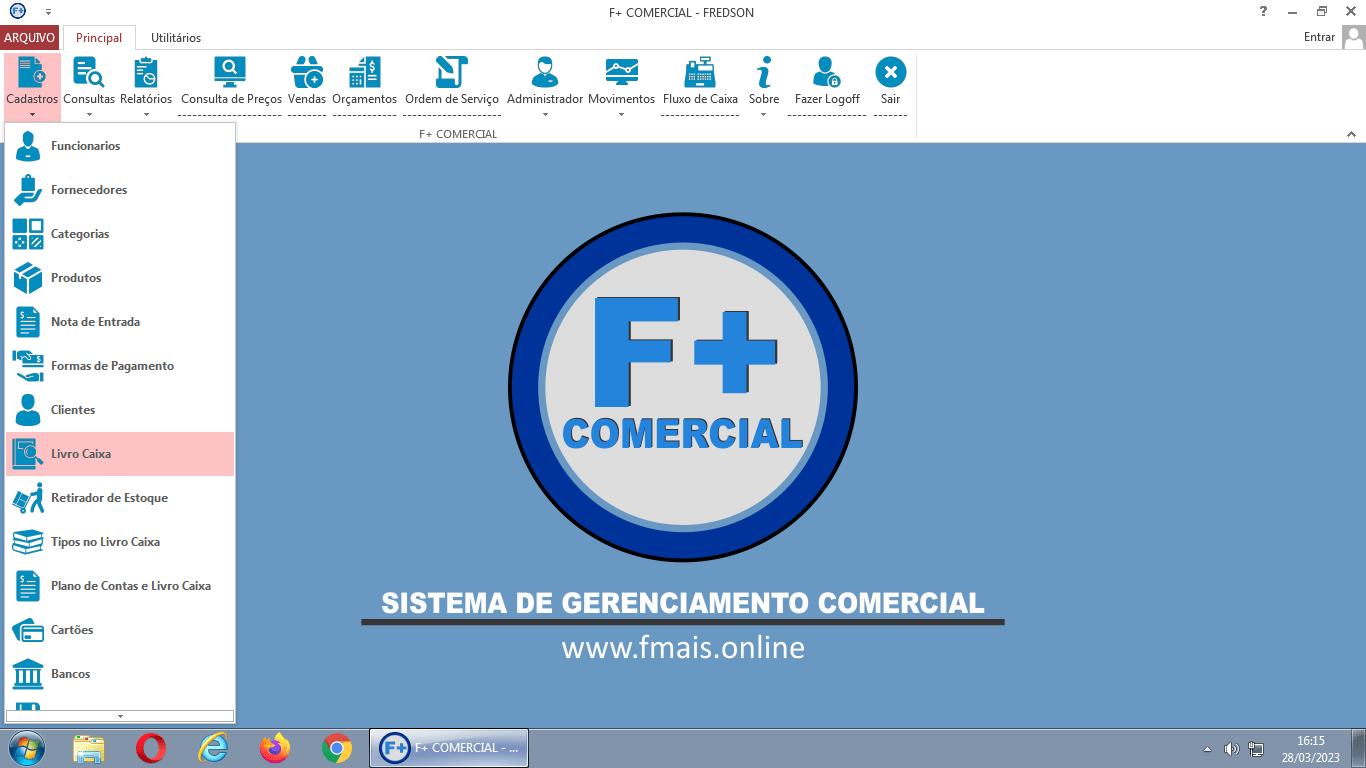
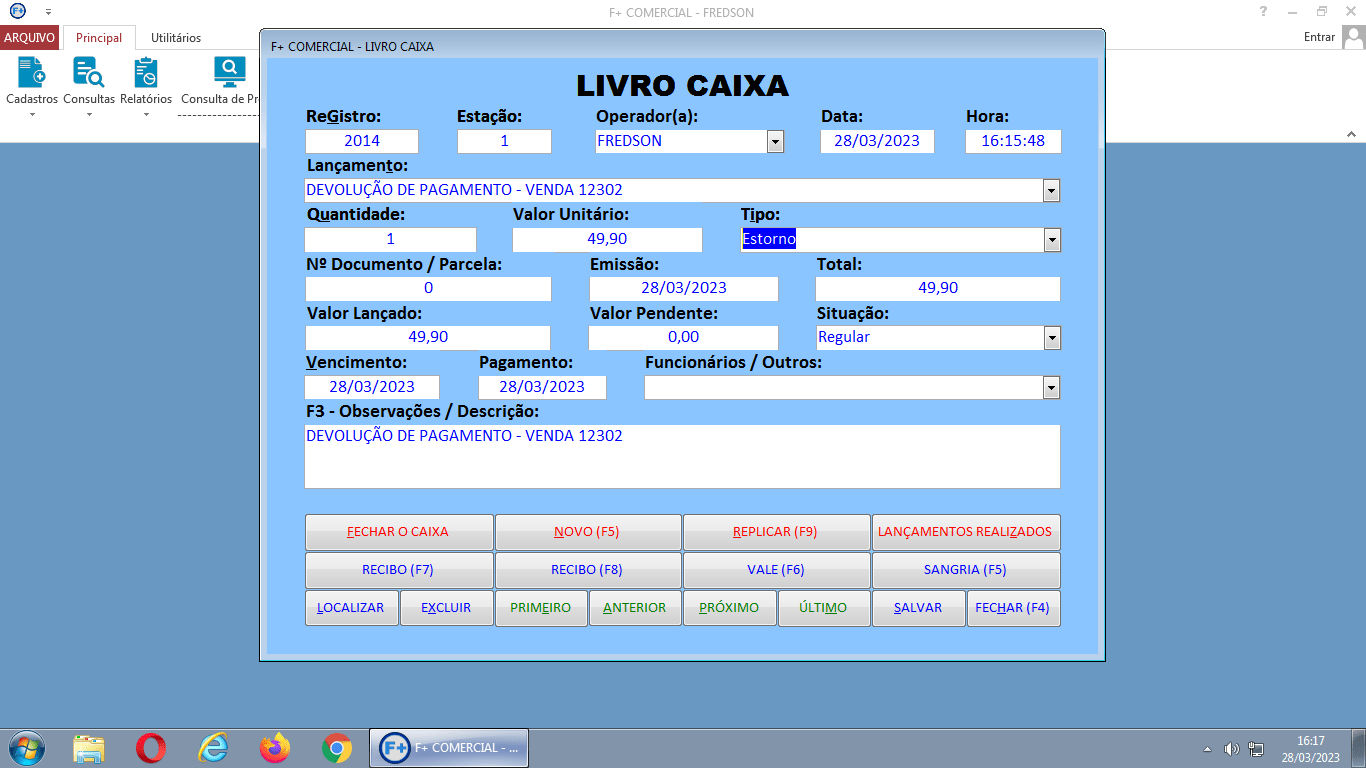
POR VÍDEOS
POR IMAGENS
1 -
Criando Contas de Usuários e Senhas de Acesso:
2 - Cadastrando e Registrando o seu negócio no Sistema:
3 - Colocando a sua Logomarca e Nome do Comércio na Janela de Vendas:
4 - Sua Logomarca nos Relatórios e Alguns Cupons:
5 - Selecionando uma Impressora para os Relatórios:
6 - Selecionando uma Impressora para o Cupom:
7 - Programando o Backup Automático (IMPORTANTÍSSIMO):
8 - Restaurando o Backup Manualmente (CÓPIAS DE SEGURANÇA):
9 - Publicidades na Janela de Vendas / PDV:
10 - Barra de Tarefas Visível com a Janela de Vendas Aberta (INTERESSANTE):
11 - Cadastrando Fornecedores:
12 - Cadastrando Categorias:
13 - Cadastrando Produtos: (ESSENCIAL)
14 - Ativando Produtos e Corrigindo Cadastros:
15 - RVJP - Realizando Vendas na Janela PDV: (ESSENCIAL)
16 - CORTE de RVJP (Vendendo Fiado - Carteira, Carnê ou Promissória)
17 - CORTE de RVJP (Desconto na Venda e Detalhe da Janela de Pagamento)
18 - Realizando Vendas na Janela Integrada:
19 - Excluindo uma Venda:
20 - Localizar um Cliente e Histórico de Compras:
21 - Recebendo Pagamentos de Fiado (Baixa de Notas de Saída) - 1ª Forma:
22 - Recebendo Pagamentos de Fiado (Baixa de Notas de Saída) - 2ª Forma:
23 - Alterando a Senha de Usuário:
24 - Abrindo e Fechando o Caixa:
25 - Cadastrando Despesas e Pagamentos de Contas - Livro Caixa: (MUITO ÚTIL)
26 - Cadastrando Contas a Pagar no Livro Caixa:
27 - Realizando Vendas com Balança - Capturando o Peso:
28 - Criando Kits / Inclusão Automática de Produtos na Venda a partir de Orçamentos:
29 - Gerando Etiquetas de Preços e de Códigos de Barras (Vídeo):
30 - Cadastrando Nota de Entrada / Estoque:
31 - Baixa de Notas de Entrada / Realizando Pagamentos:
32 - Criando Ordem de Serviço:
33 - Importando Cadastros de Planilhas do Excel para o Sistema:
34 - Criando Usuários e Definindo Níveis de Acesso:
35 - Criando Caixas Independentes / Separados:
36 - Configurar Chave Pix para Gerar QR CODE para os pagamentos via Pix:
37 - Trocas e Devoluções:
38 - Atualizando o Sistema:
39 - RESOLVENDO Problemas RAPIDAMENTE:
• Como Renovar a Licença
• Como Ativar a Licença
2 - Cadastrando e Registrando o seu negócio no Sistema:
3 - Colocando a sua Logomarca e Nome do Comércio na Janela de Vendas:
4 - Sua Logomarca nos Relatórios e Alguns Cupons:
5 - Selecionando uma Impressora para os Relatórios:
6 - Selecionando uma Impressora para o Cupom:
7 - Programando o Backup Automático (IMPORTANTÍSSIMO):
8 - Restaurando o Backup Manualmente (CÓPIAS DE SEGURANÇA):
9 - Publicidades na Janela de Vendas / PDV:
10 - Barra de Tarefas Visível com a Janela de Vendas Aberta (INTERESSANTE):
11 - Cadastrando Fornecedores:
12 - Cadastrando Categorias:
13 - Cadastrando Produtos: (ESSENCIAL)
14 - Ativando Produtos e Corrigindo Cadastros:
15 - RVJP - Realizando Vendas na Janela PDV: (ESSENCIAL)
16 - CORTE de RVJP (Vendendo Fiado - Carteira, Carnê ou Promissória)
17 - CORTE de RVJP (Desconto na Venda e Detalhe da Janela de Pagamento)
18 - Realizando Vendas na Janela Integrada:
19 - Excluindo uma Venda:
20 - Localizar um Cliente e Histórico de Compras:
21 - Recebendo Pagamentos de Fiado (Baixa de Notas de Saída) - 1ª Forma:
22 - Recebendo Pagamentos de Fiado (Baixa de Notas de Saída) - 2ª Forma:
23 - Alterando a Senha de Usuário:
24 - Abrindo e Fechando o Caixa:
25 - Cadastrando Despesas e Pagamentos de Contas - Livro Caixa: (MUITO ÚTIL)
26 - Cadastrando Contas a Pagar no Livro Caixa:
27 - Realizando Vendas com Balança - Capturando o Peso:
28 - Criando Kits / Inclusão Automática de Produtos na Venda a partir de Orçamentos:
29 - Gerando Etiquetas de Preços e de Códigos de Barras (Vídeo):
30 - Cadastrando Nota de Entrada / Estoque:
31 - Baixa de Notas de Entrada / Realizando Pagamentos:
32 - Criando Ordem de Serviço:
33 - Importando Cadastros de Planilhas do Excel para o Sistema:
34 - Criando Usuários e Definindo Níveis de Acesso:
35 - Criando Caixas Independentes / Separados:
36 - Configurar Chave Pix para Gerar QR CODE para os pagamentos via Pix:
37 - Trocas e Devoluções:
38 - Atualizando o Sistema:
39 - RESOLVENDO Problemas RAPIDAMENTE:
• Como Renovar a Licença
• Como Ativar a Licença
(Basta Seguir a Sequência das Imagens)
TROCAS E DEVOLUÇÕES
Primeiro Passo é Localizar a Venda em que se deseja fazer uma Troca ou Devolução do Produto. E para isto basta ir no Grupo de Consultas e em seguida Vendas. Observe o caminho na imagem abaixo:
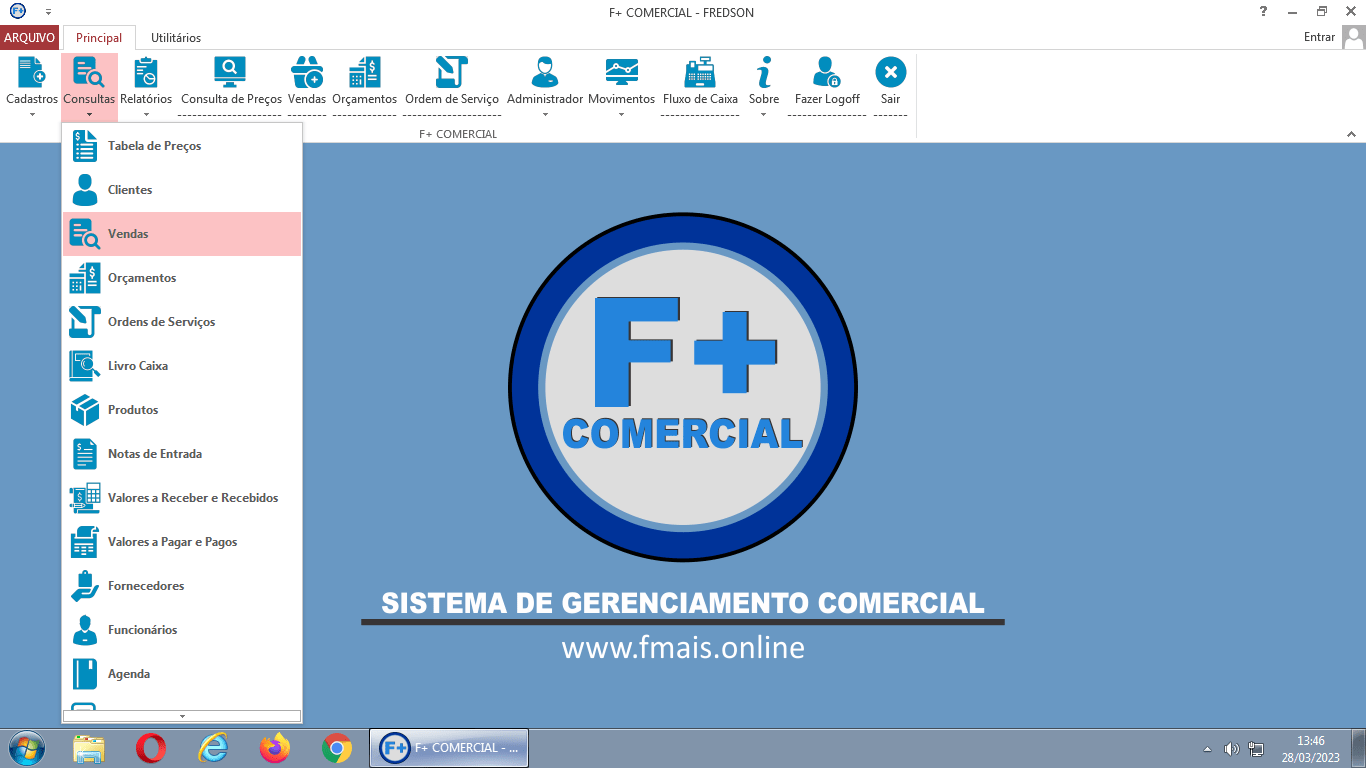
Ao abrir o Formulário de Consulta, você poderá pesquisar pelo Número da Venda, Nome do Cliente ou Data da Venda.
Após encontrar, basta dar um Duplo Clique na Venda, ou ainda poderá clicar para selecionar e em seguida basta clicar no botão Abrir.
Após encontrar, basta dar um Duplo Clique na Venda, ou ainda poderá clicar para selecionar e em seguida basta clicar no botão Abrir.
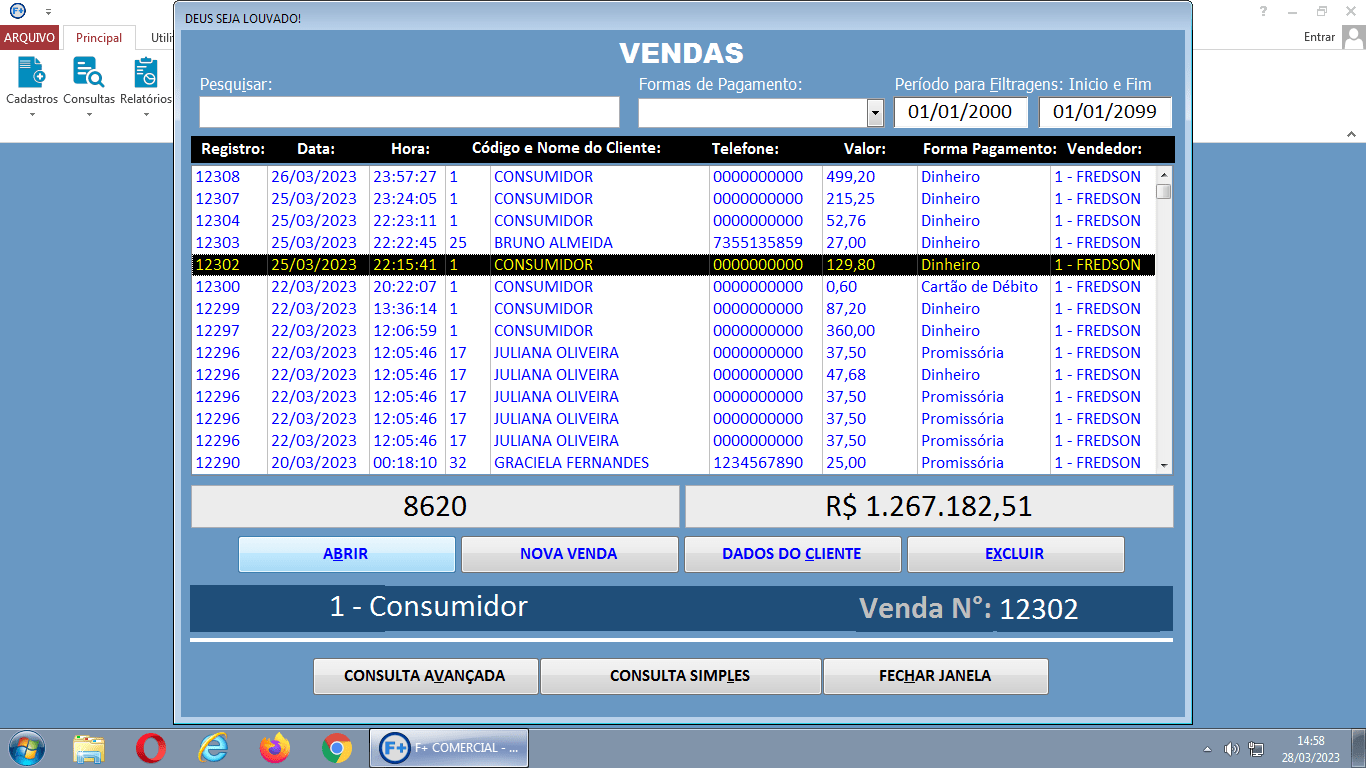
Venda: 12302 para Exemplificar
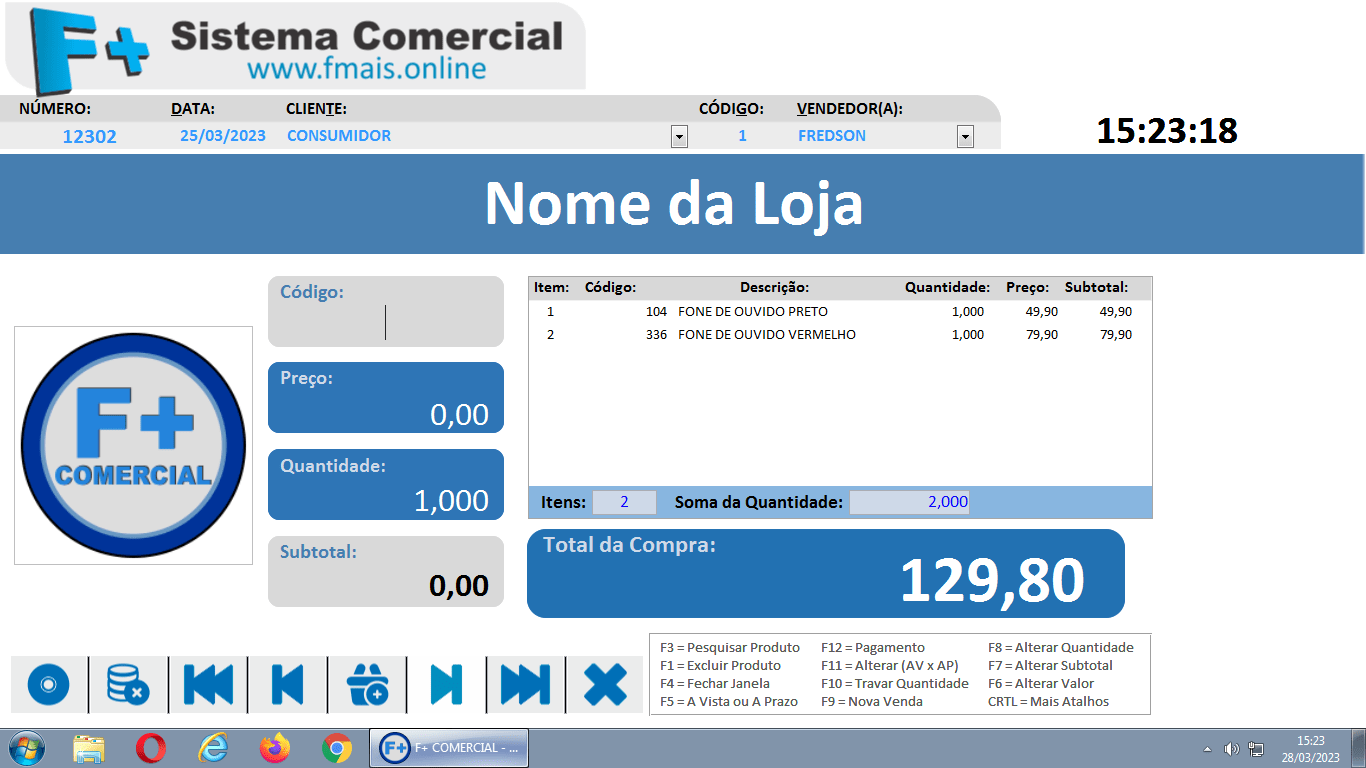
Possibilidade 1: TROCANDO UM PRODUTO POR OUTRO DO MESMO VALOR:
Para exemplificar vou excluir o Item 1 da Lista (Fone de Ouvido Vermelho) e incluirei um outro (Fone de Ouvido Azul).
Para excluir um Produto, basta dar um toque na tecla F1 e informar o número do item na lista (neste exemplo é o número 1).
Para exemplificar vou excluir o Item 1 da Lista (Fone de Ouvido Vermelho) e incluirei um outro (Fone de Ouvido Azul).
Para excluir um Produto, basta dar um toque na tecla F1 e informar o número do item na lista (neste exemplo é o número 1).
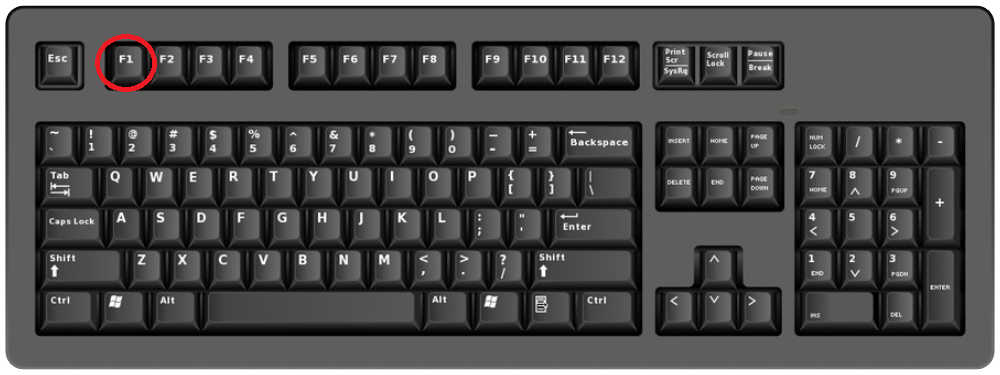
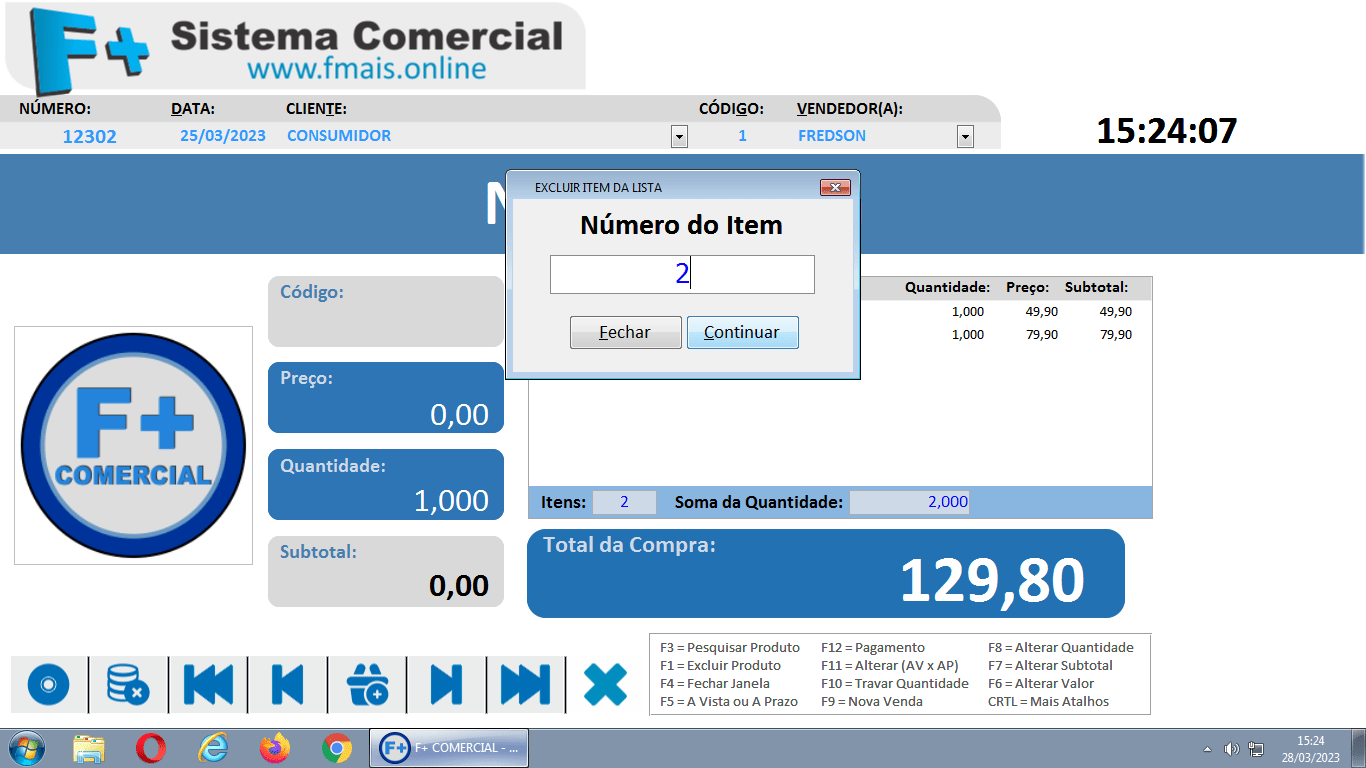
Item já Excluído.
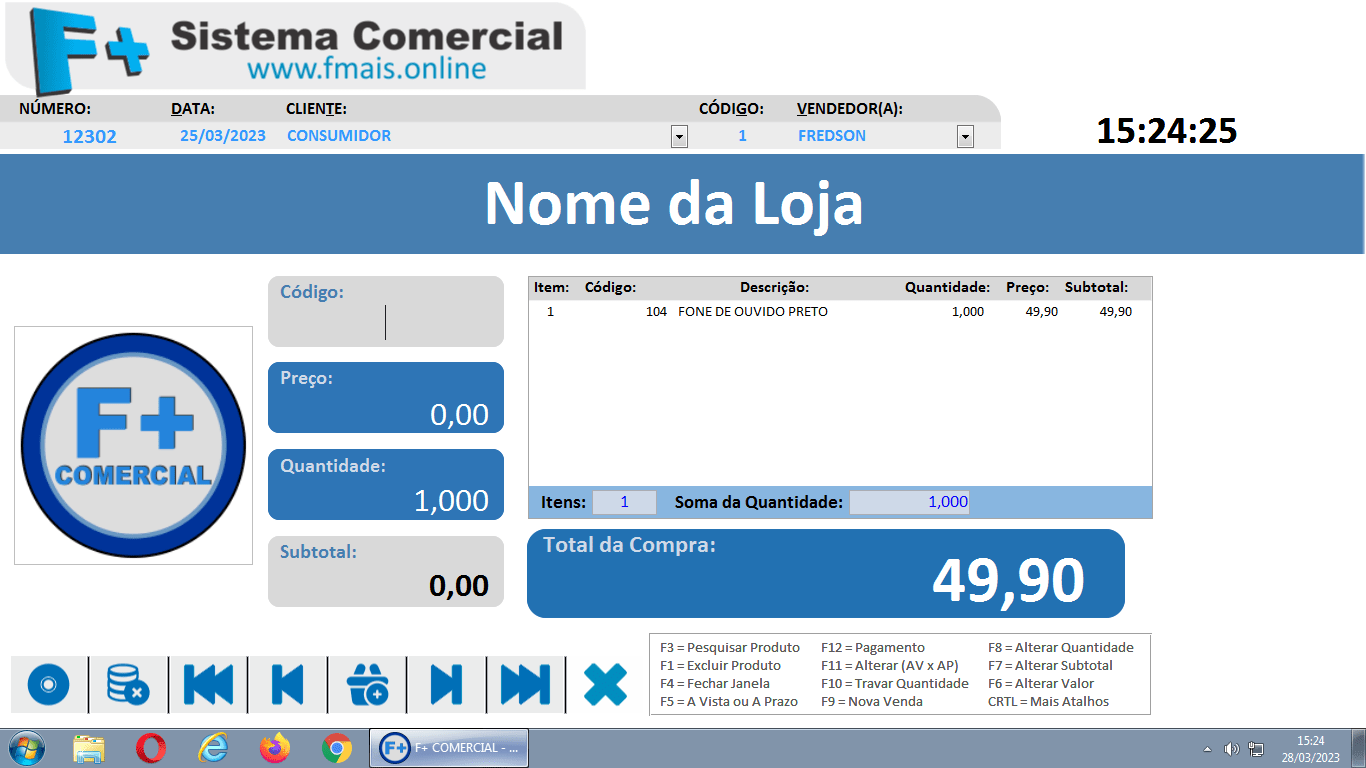
Incluírei um novo produto apenas informando o código.

Veja bem, ao Excluir um Item da Venda o mesmo voltará para o Estoque automaticamente, e se na Troca Não alterar o valor da compra, então não precisará fazer absolutamente nada.
Agora vamos para uma outra situação:
Possibilidade 2: EM QUE O VALOR DA COMPRA IRÁ AUMENTAR:
Vou adicionar um novo item.
Agora vamos para uma outra situação:
Possibilidade 2: EM QUE O VALOR DA COMPRA IRÁ AUMENTAR:
Vou adicionar um novo item.
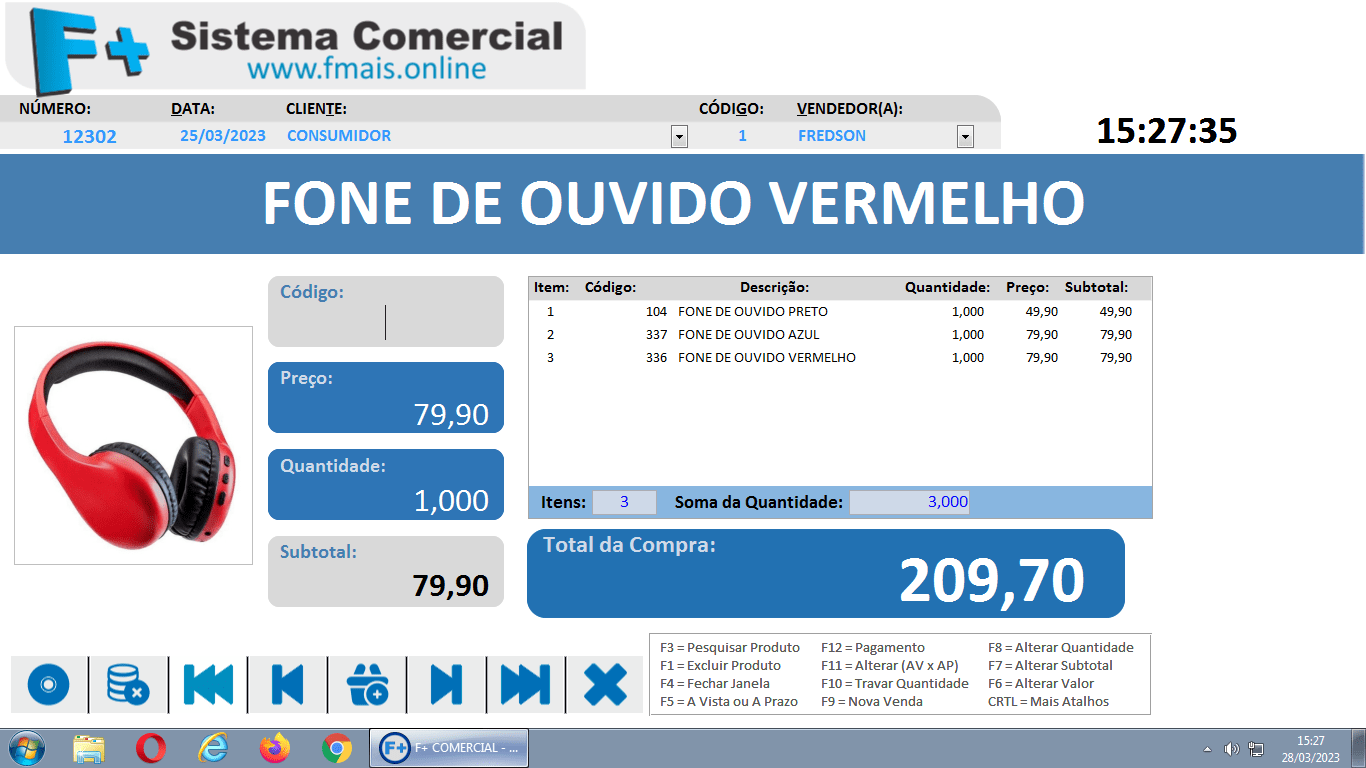
Como o Valor Total da Compra foi alterado, será preciso voltar para a janela de Pagamento usando a tecla F12.
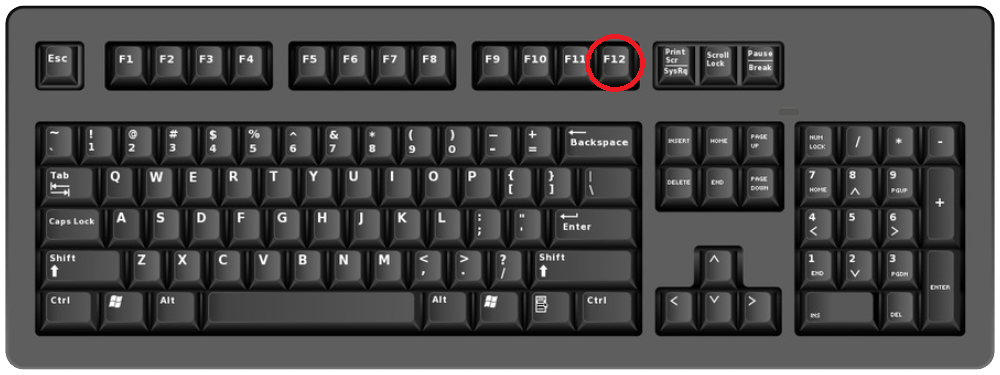
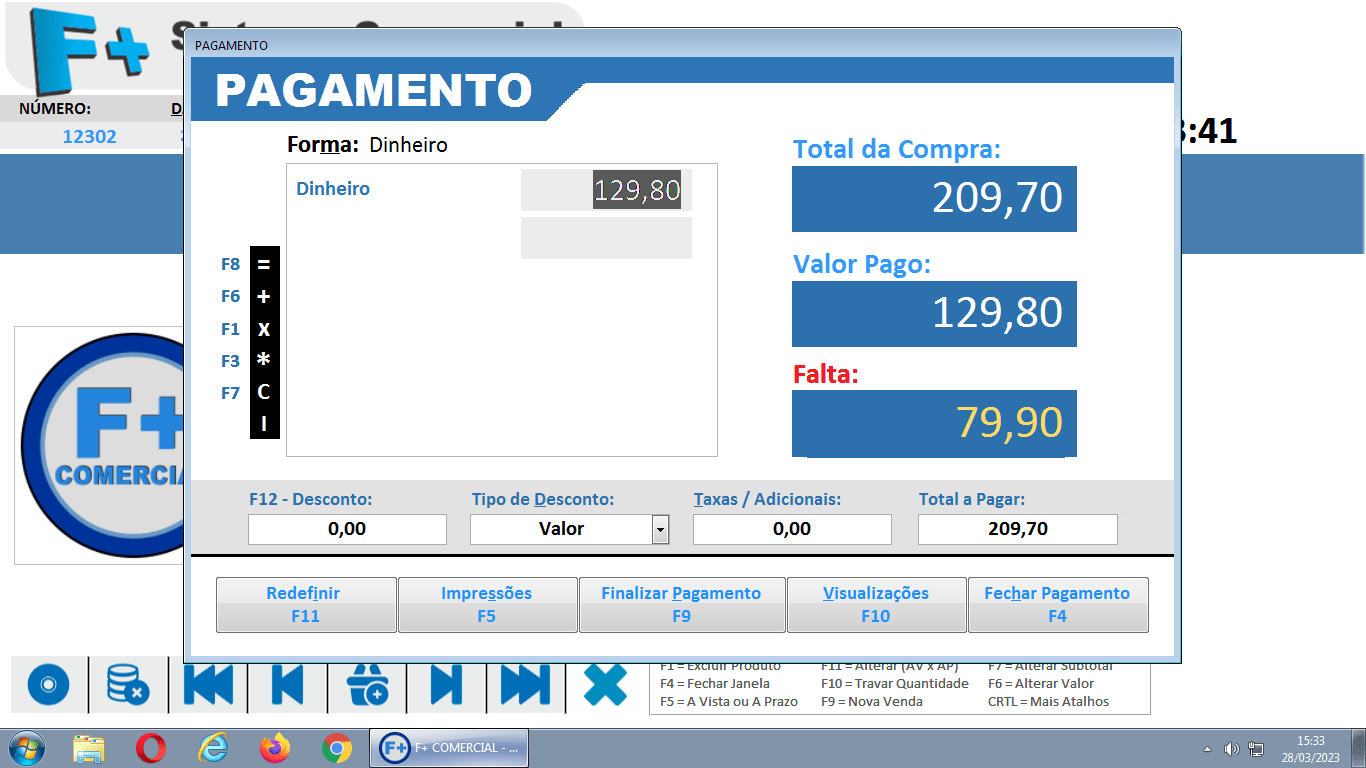
Vejamos agora alguns Detalhes importantes
Mas antes, observe que você poderá Adicionar novas Entradas de Pagamento, bem como também Excluir.
Mas antes, observe que você poderá Adicionar novas Entradas de Pagamento, bem como também Excluir.

Adicionando uma Nova Entrada de: Cartão de Débito
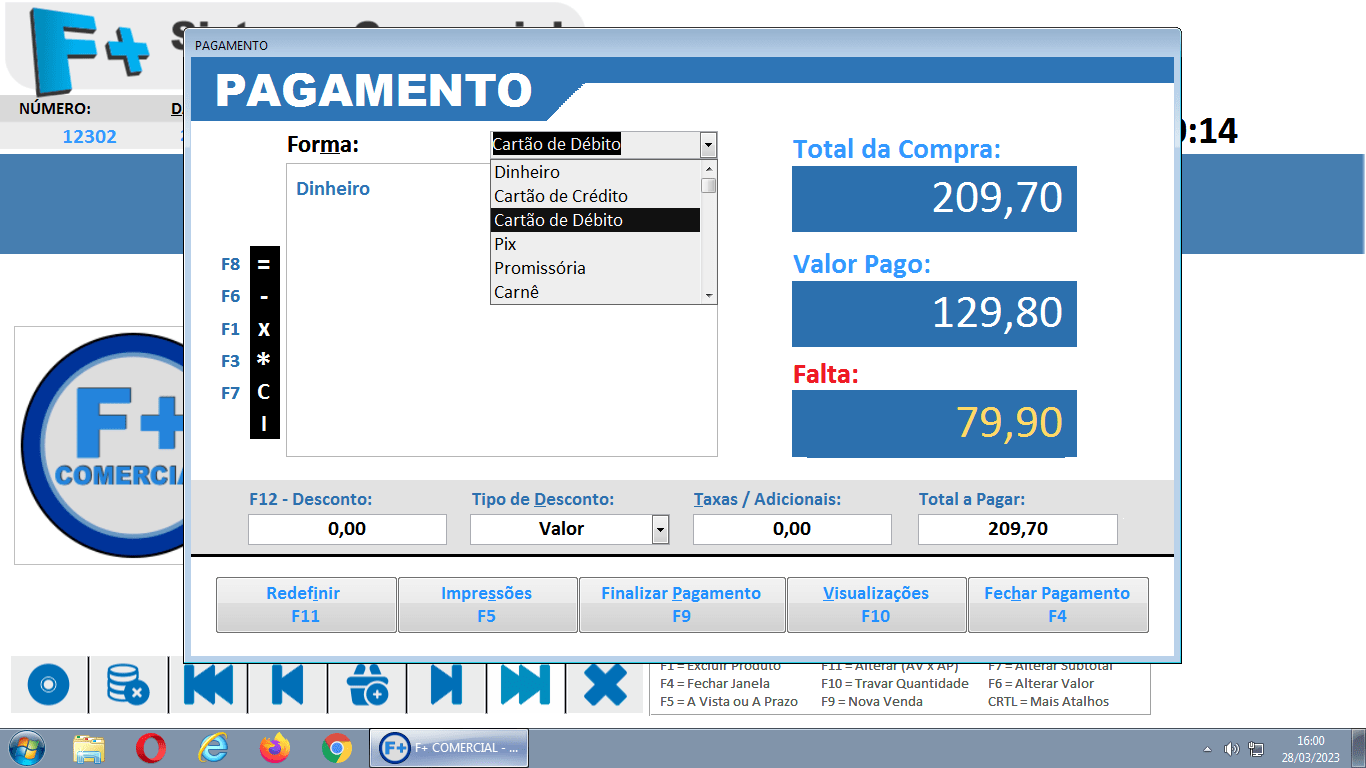
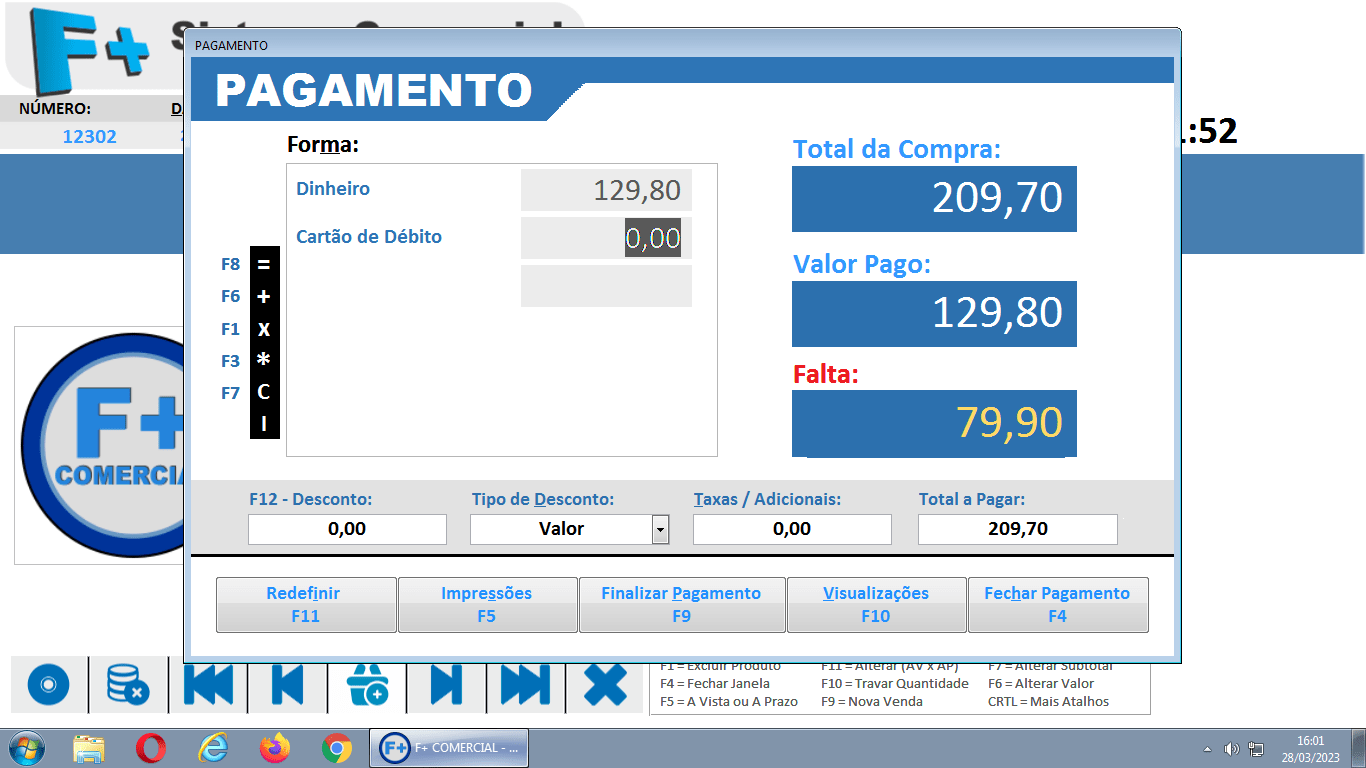
Adicionando uma Nova Entrada de: Dinheiro
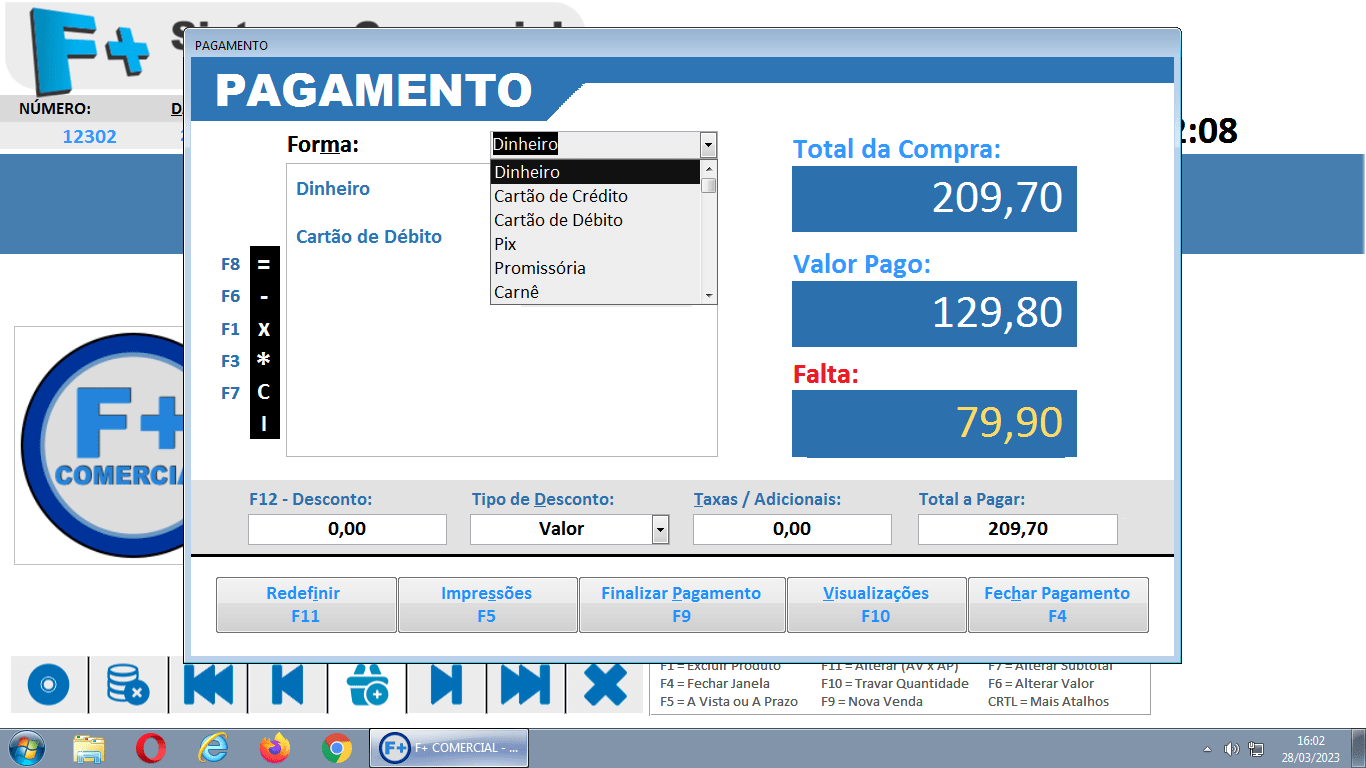

Excluindo a Entrada de: Cartão de Débito
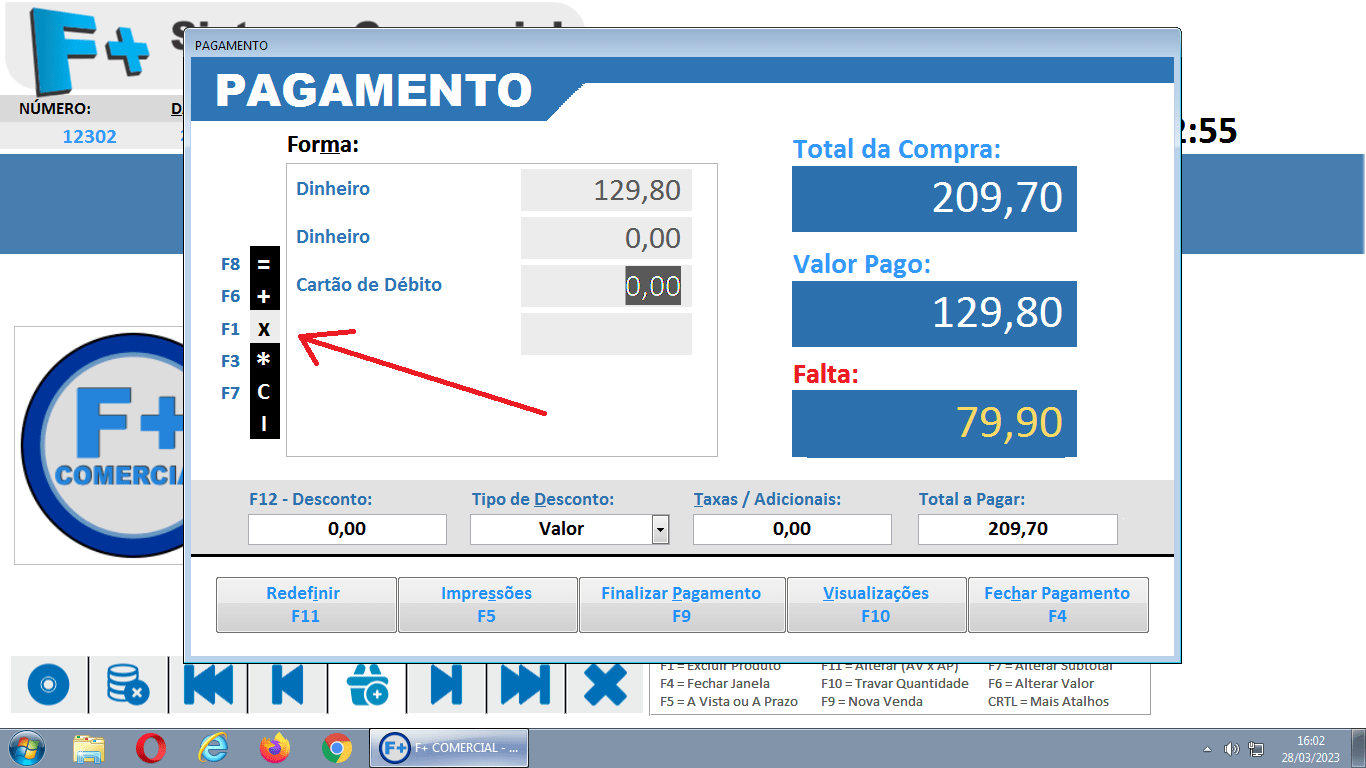
OK. Caso a troca ou devolução seja realizada num outro dia da compra, então você poderá adicionar uma NOVA ENTRADA de pagamento, então informar o valor que esta faltando para completar o Pagamento, ou registro do mesmo.
Observe que na imagem abaixo eu deixei mais uma forma de Pagamento (NÃO ALTERE o valor que já estava no campo!)
Observe que na imagem abaixo eu deixei mais uma forma de Pagamento (NÃO ALTERE o valor que já estava no campo!)
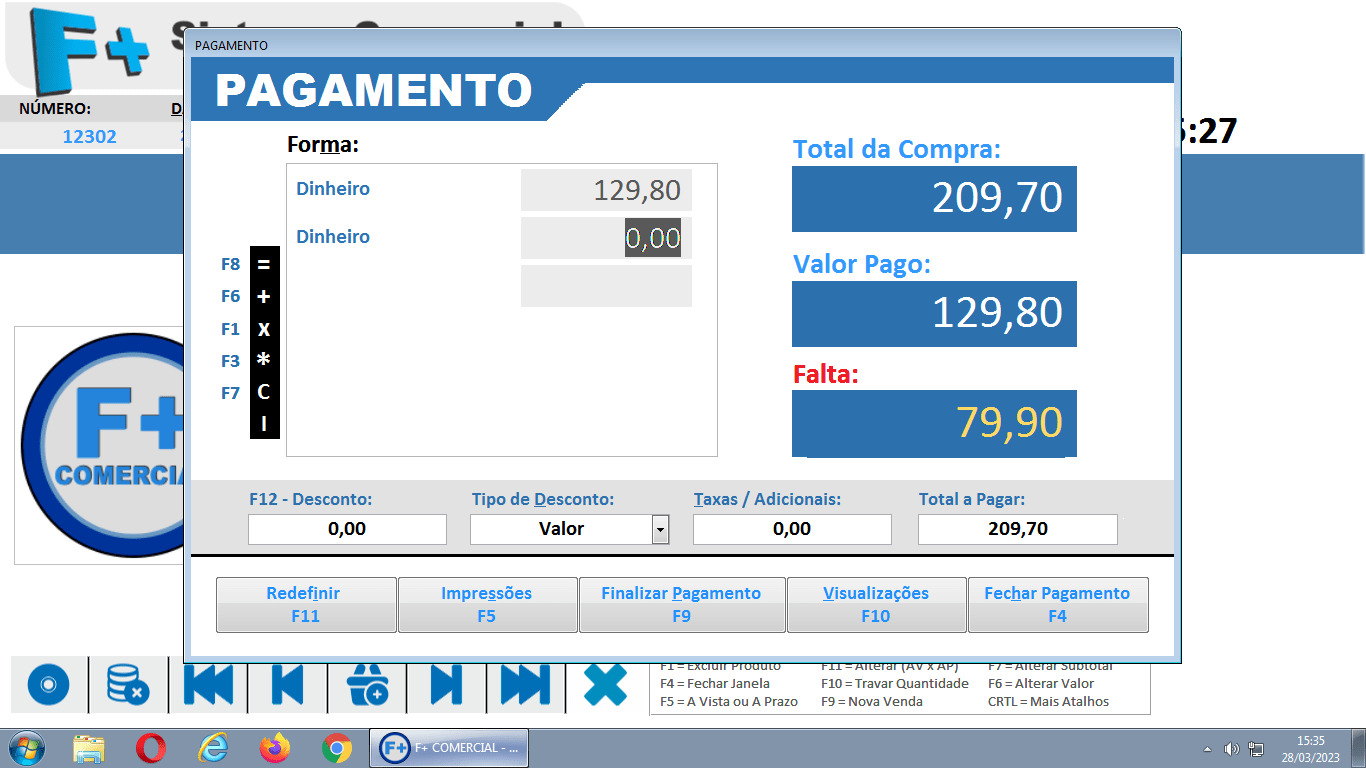
E então basta informar o Valor.
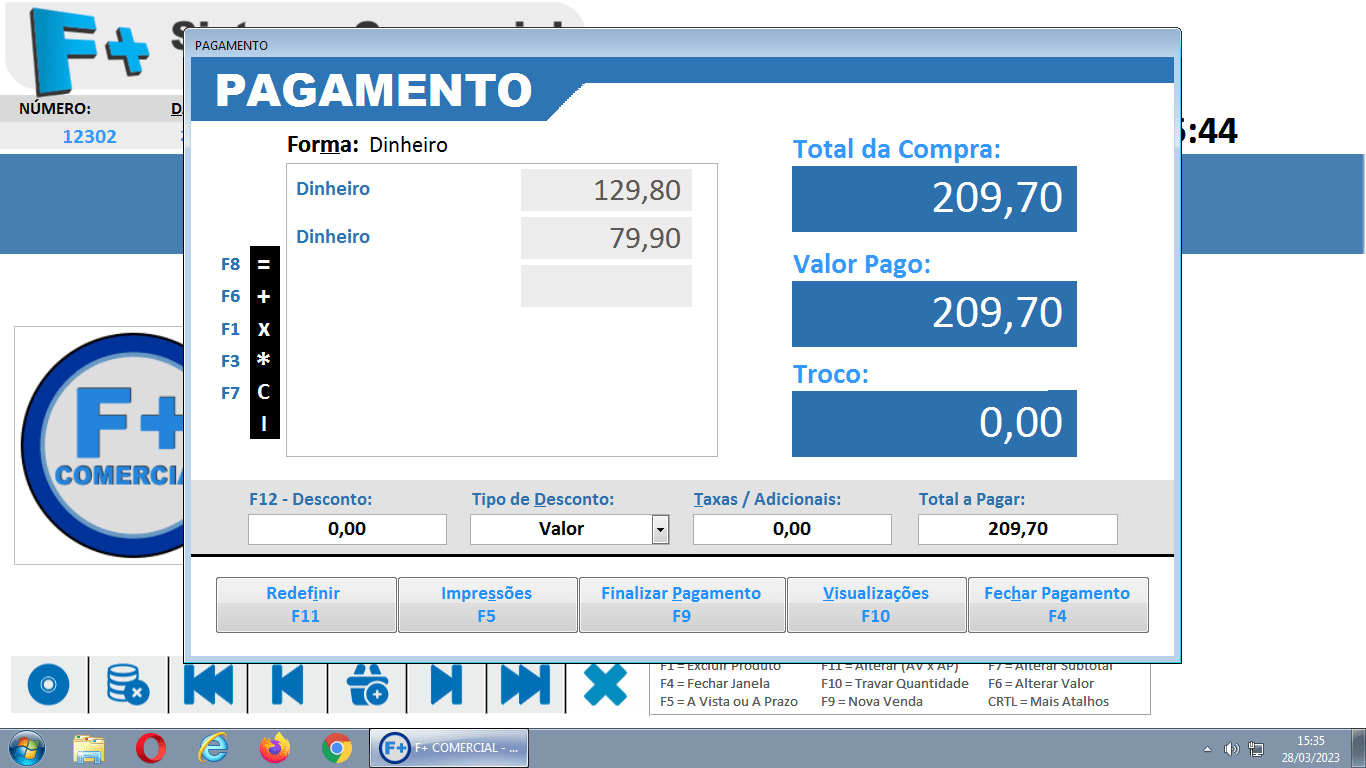
Pelo fato dessa venda está sendo revista em uma NOVA DATA, será preciso ainda ajustar a data do pagamento para a Data Atual, para que o valor Apareça no CAIXA.
Observe o Botão apontado, através dele será exibido os detalhes dos Pagamentos Realizados.
Observe o Botão apontado, através dele será exibido os detalhes dos Pagamentos Realizados.
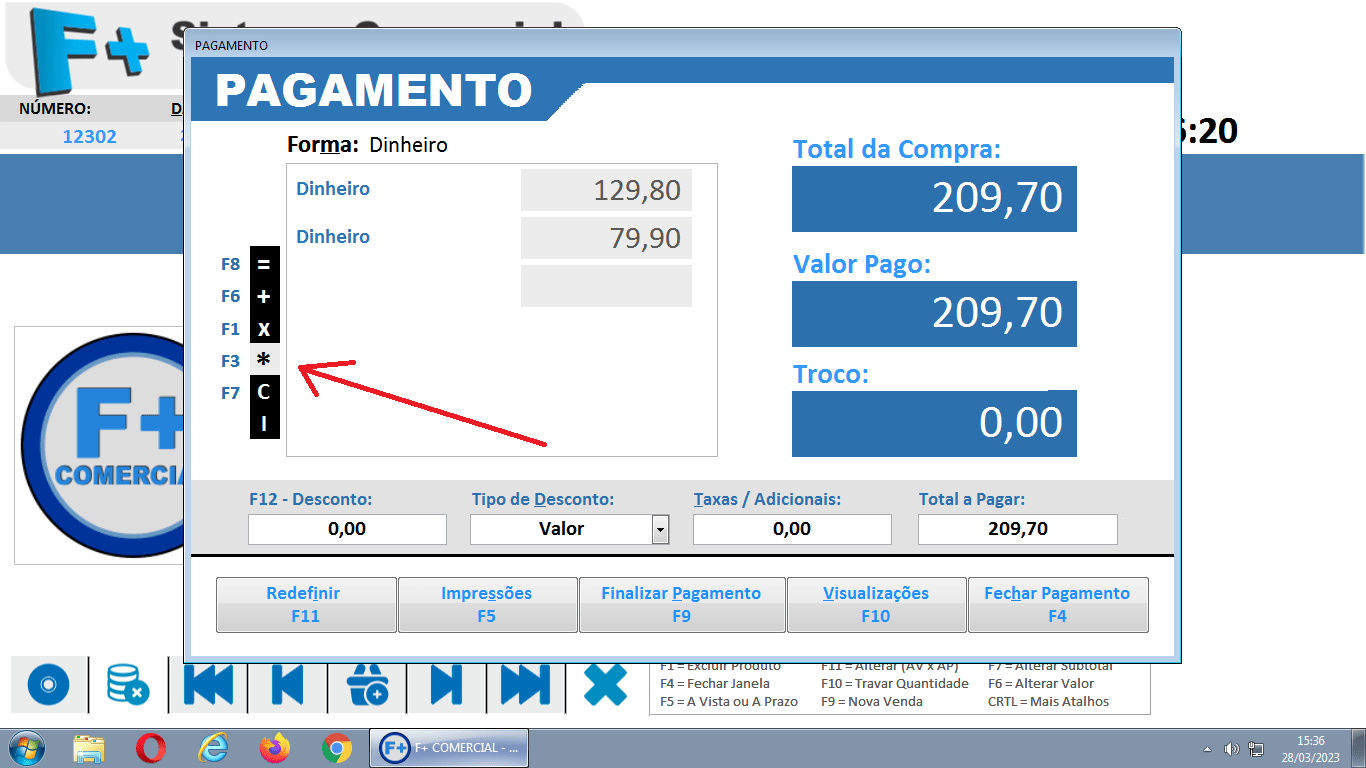
Observe que as Datas nos dois lançamentos são a mesma (Registros: 25307 e 25313). Portanto, irei alterar apenas do segundo (25313) Lançamento.
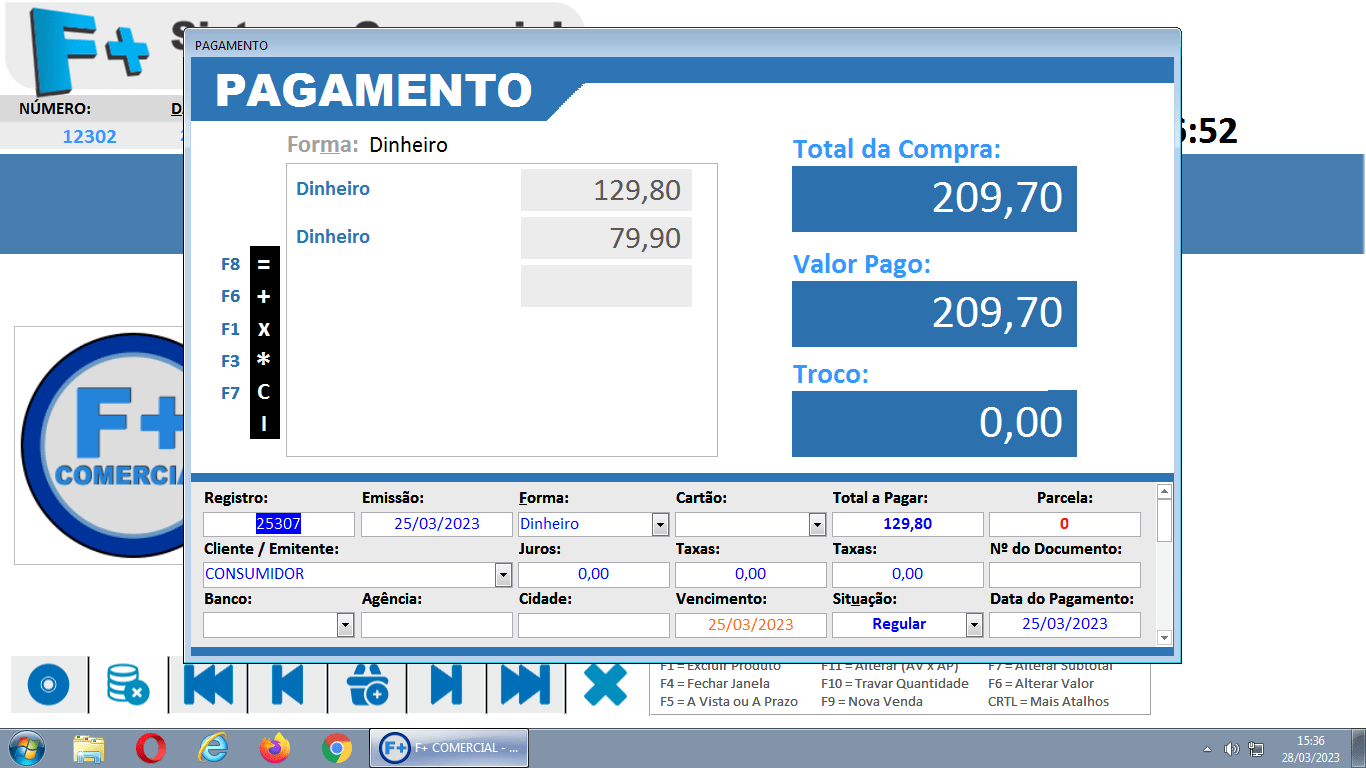
Registro: 25313
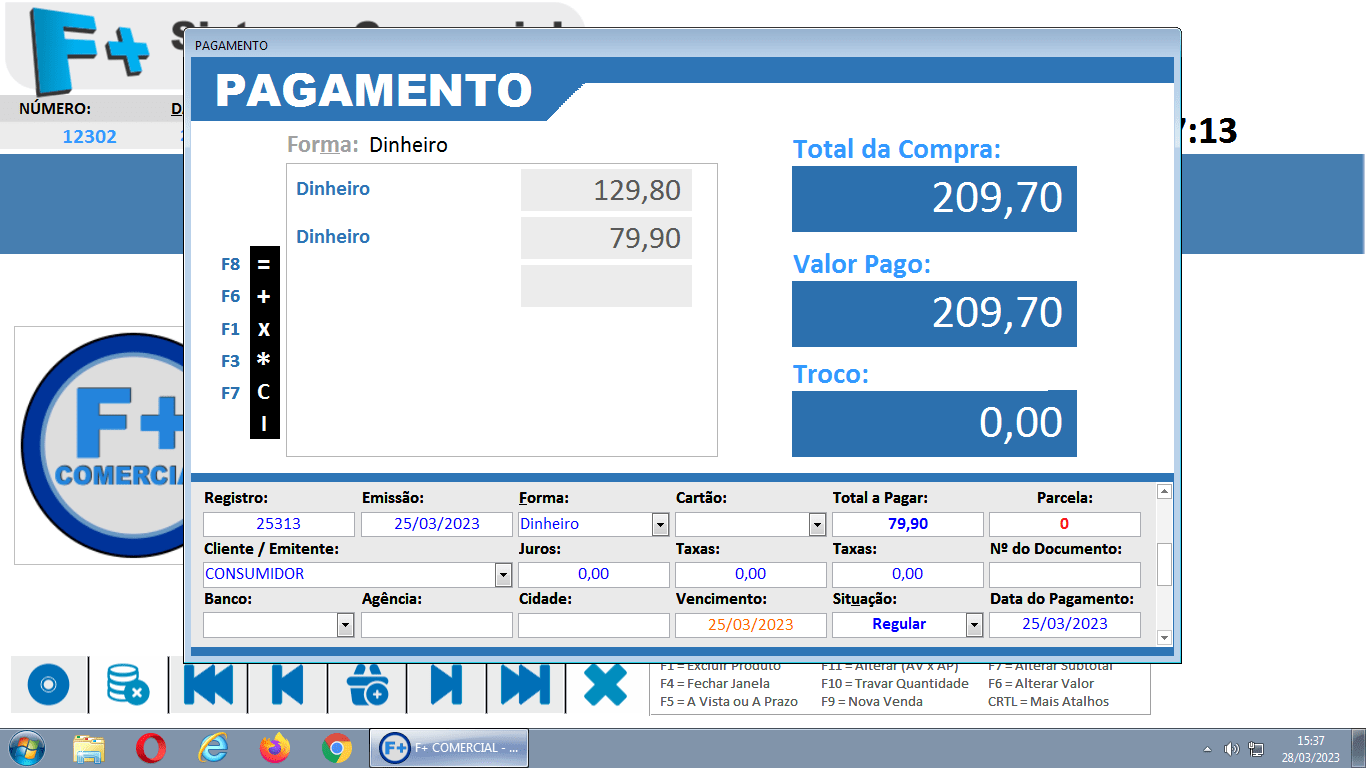
Basta alterar as Datas para a Data Atual, como mostrado na imagem abaixo. Assim o valor será lançado no Caixa da referida data.
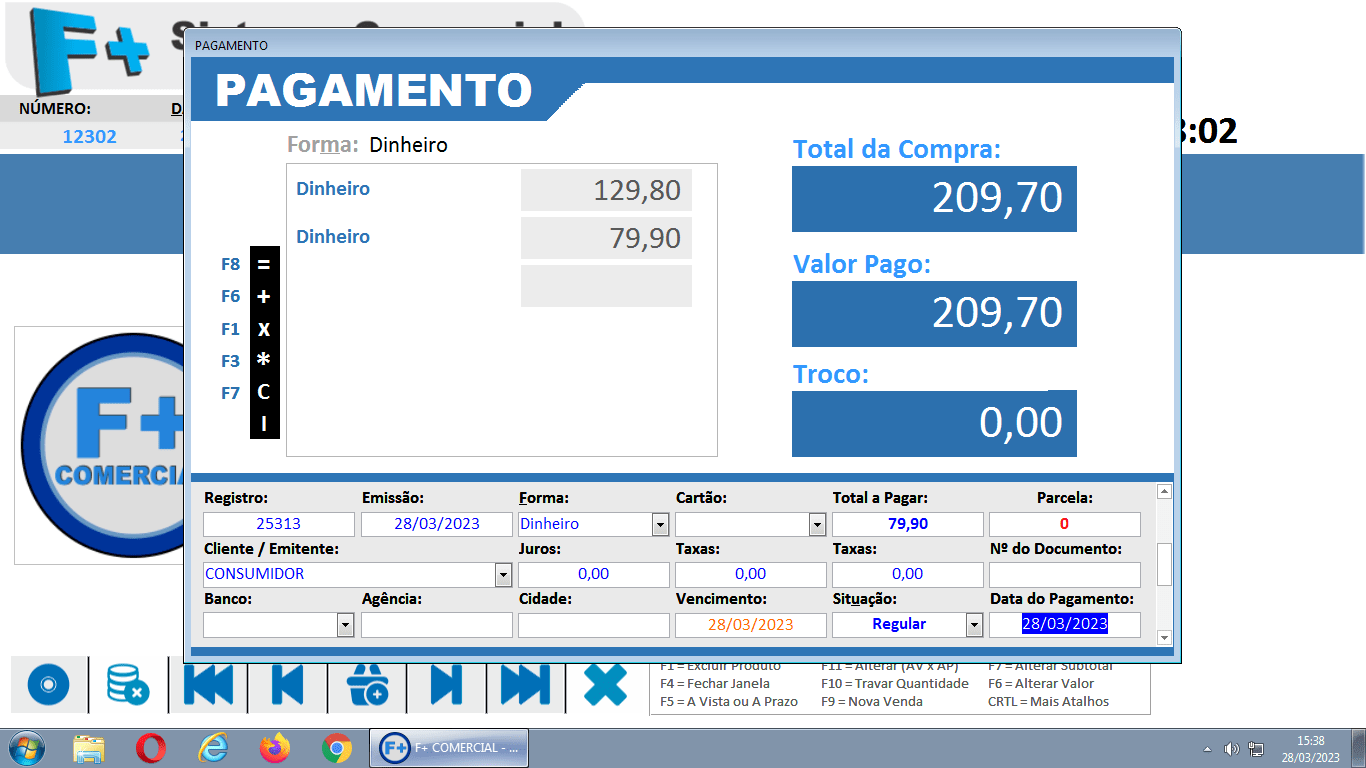
Para retorna ou Ocultar os detalhes do Pagamento, basta clicar novamente no Asterísco ou um toque na tecla F3
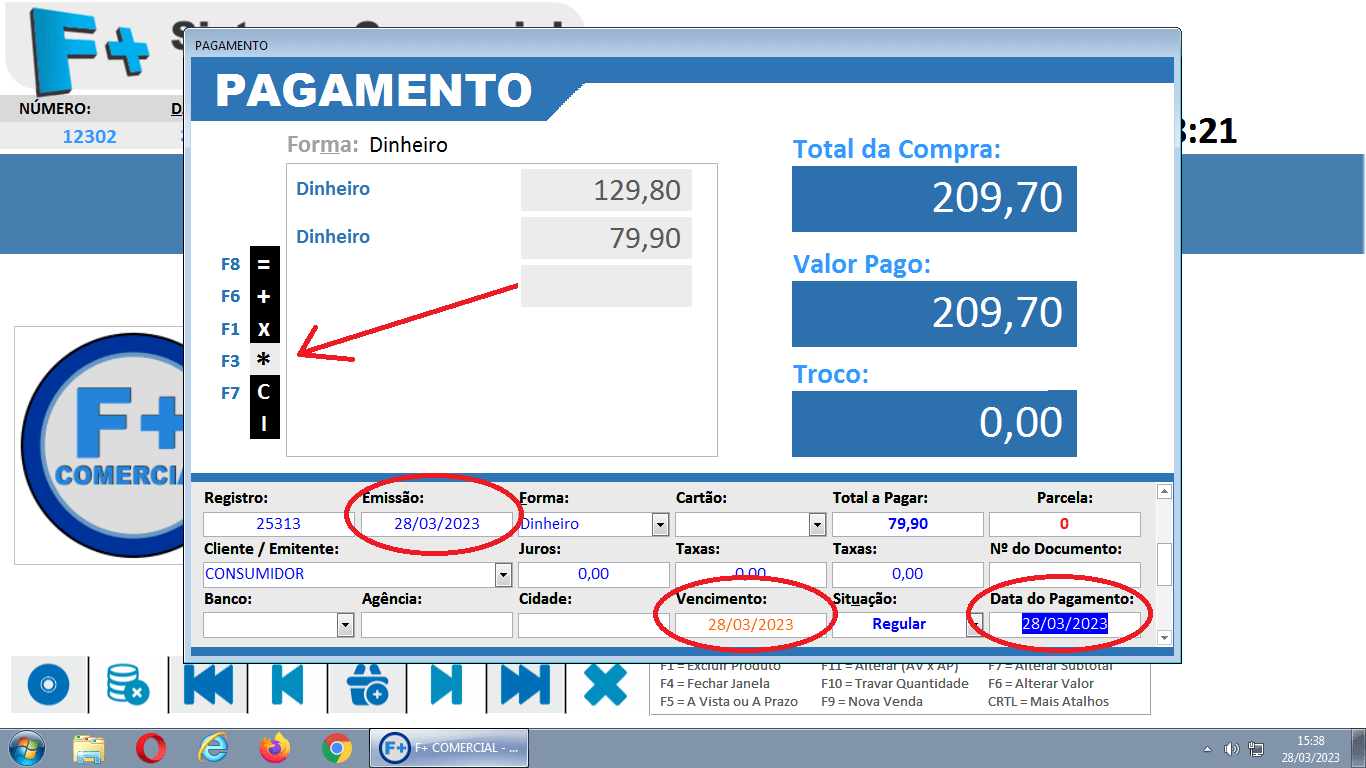
Detalhes do Pagamento Fechado ou Ocultado
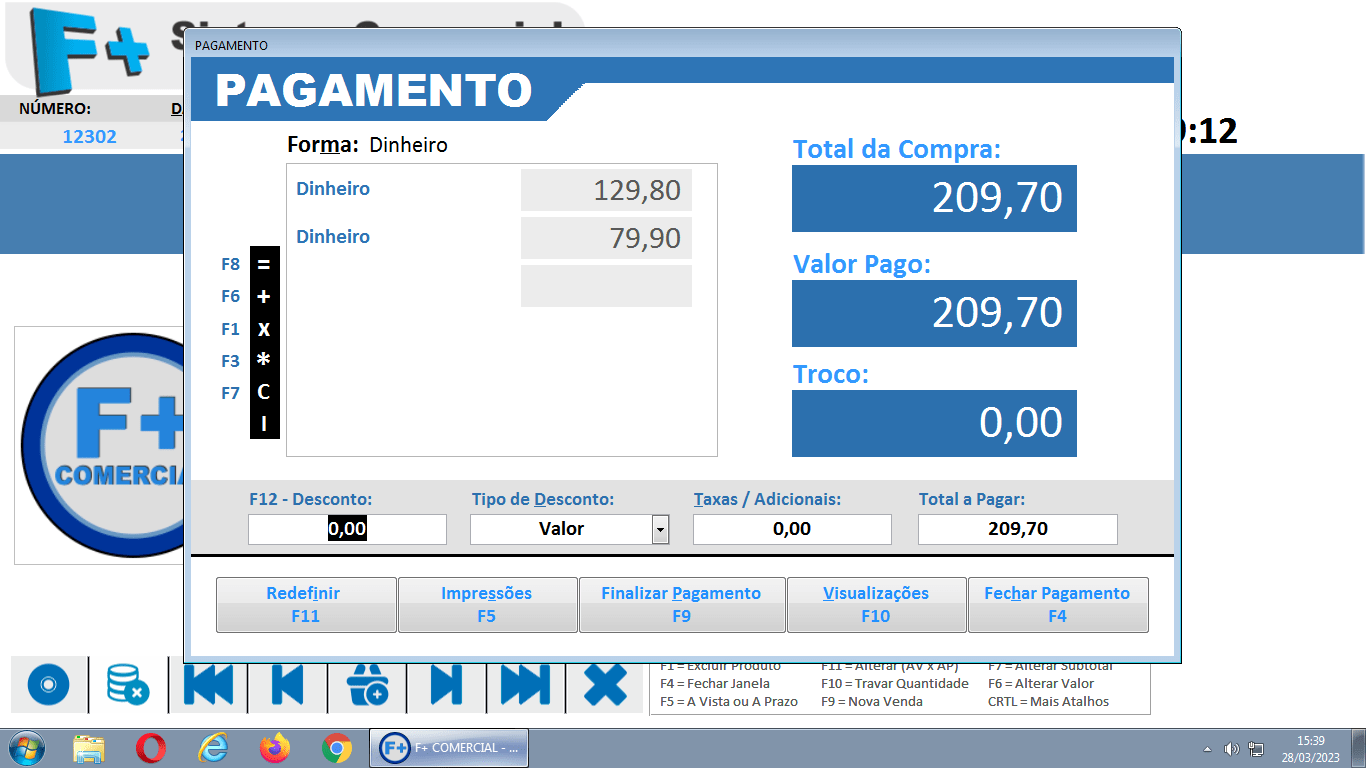
Agora vamos para uma outra Situação.
Possibilidade 3: TROCAR NA MESMA DATA:
Simplesmente dê um toque na Tecla F11 para redefinir os pagamentos, isso é, excluir todos os Lançamentos realizados anteriormente e preparar (Zerando) para novos Lançamentos.
Possibilidade 3: TROCAR NA MESMA DATA:
Simplesmente dê um toque na Tecla F11 para redefinir os pagamentos, isso é, excluir todos os Lançamentos realizados anteriormente e preparar (Zerando) para novos Lançamentos.
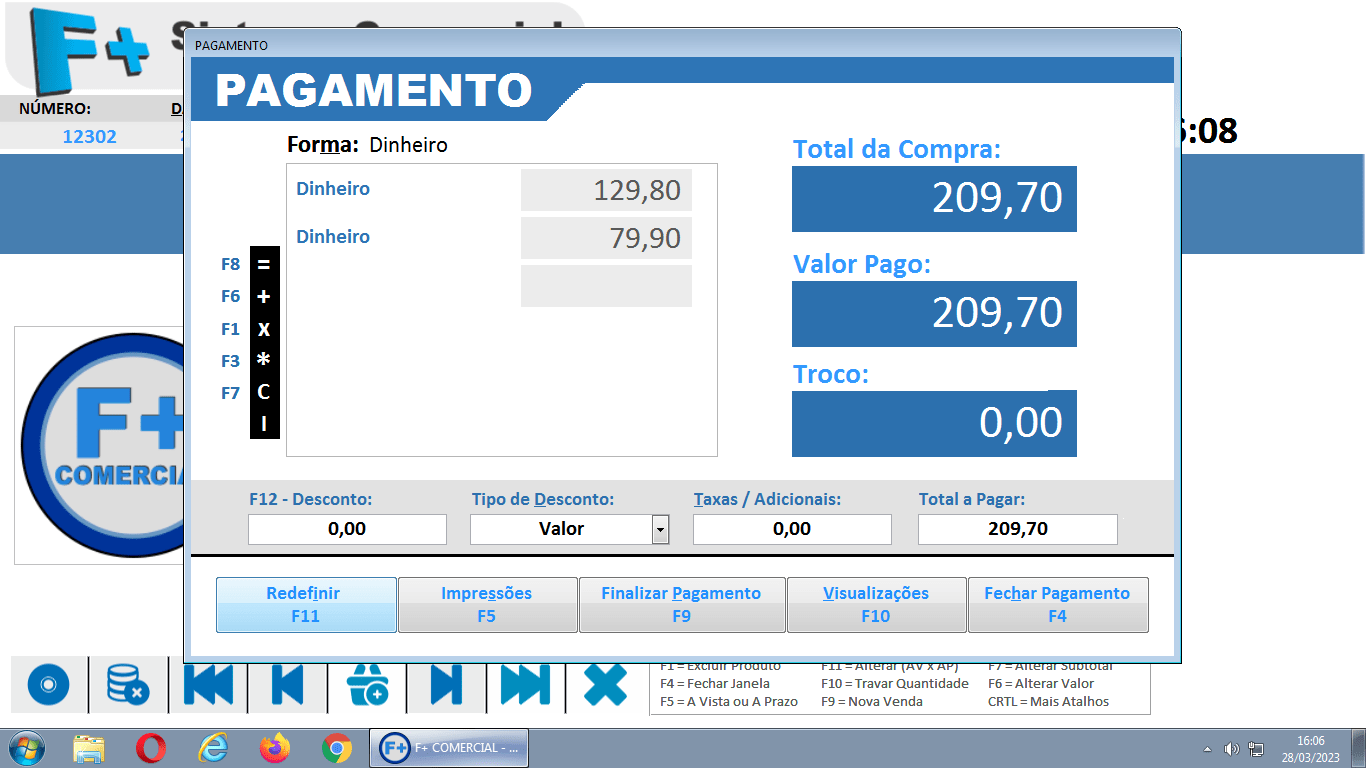
E então é só digitar o valor novamente:
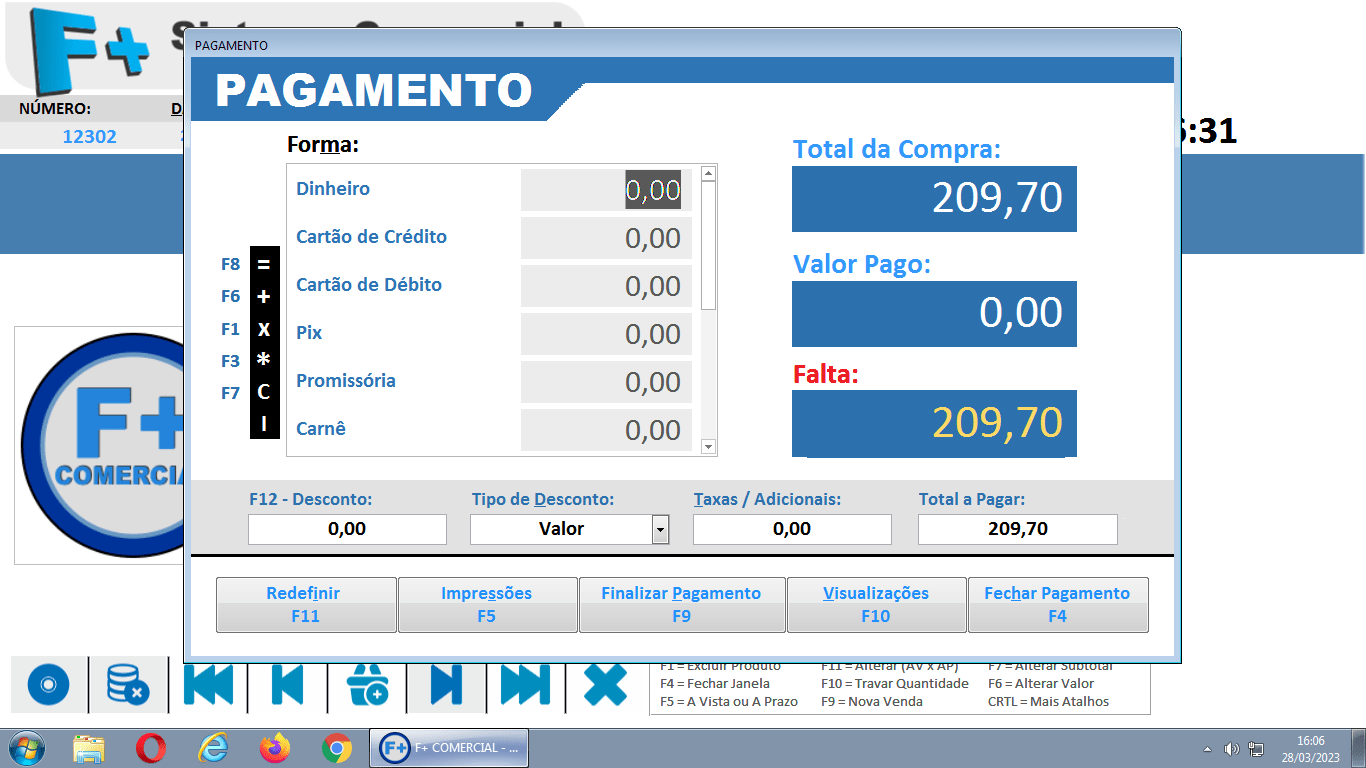
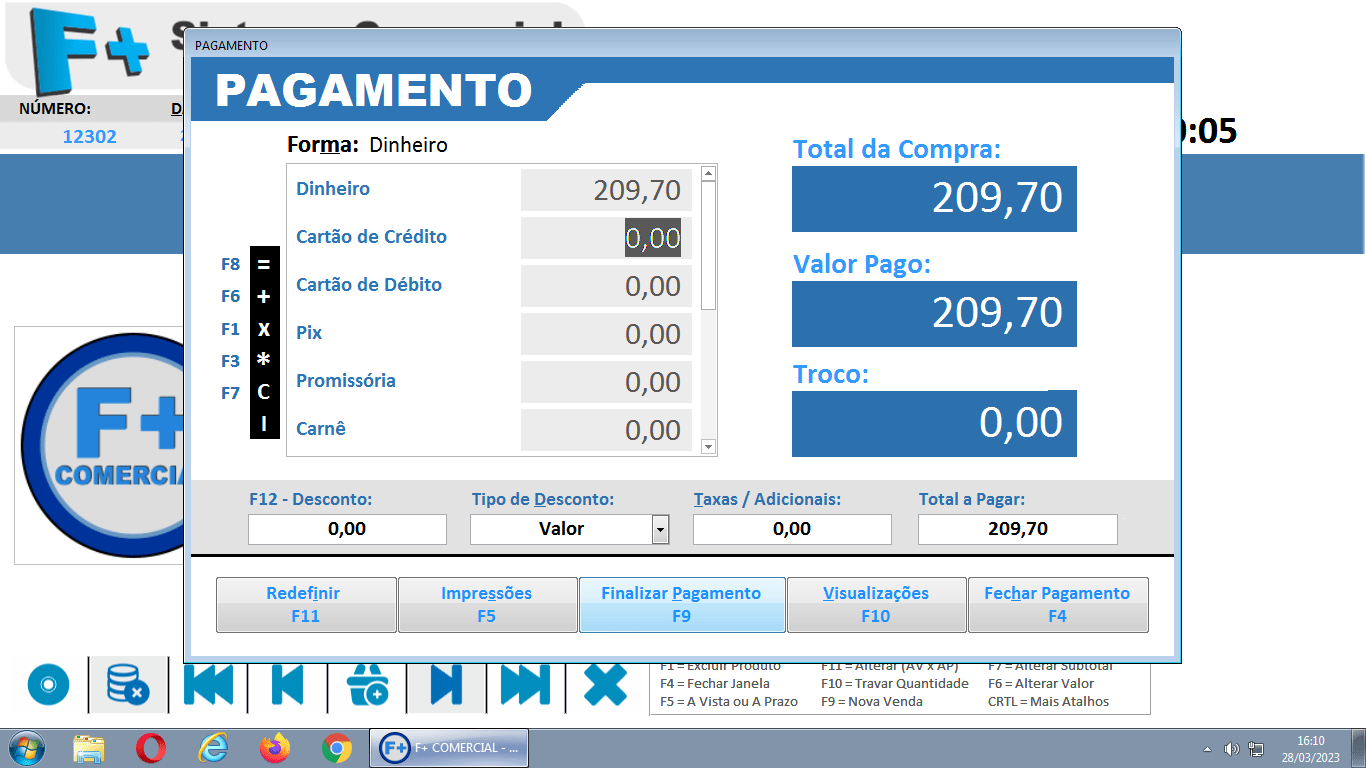
Ou outro valor:

Dê um toque na tecla F9 para Finalizar o Pagamento.
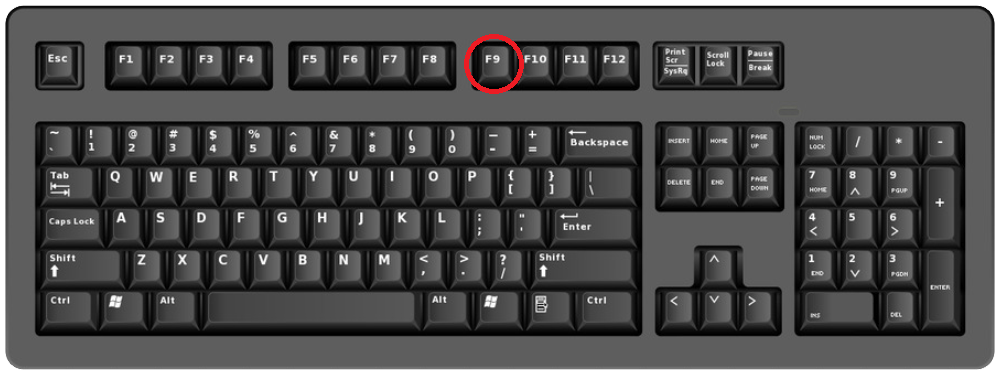
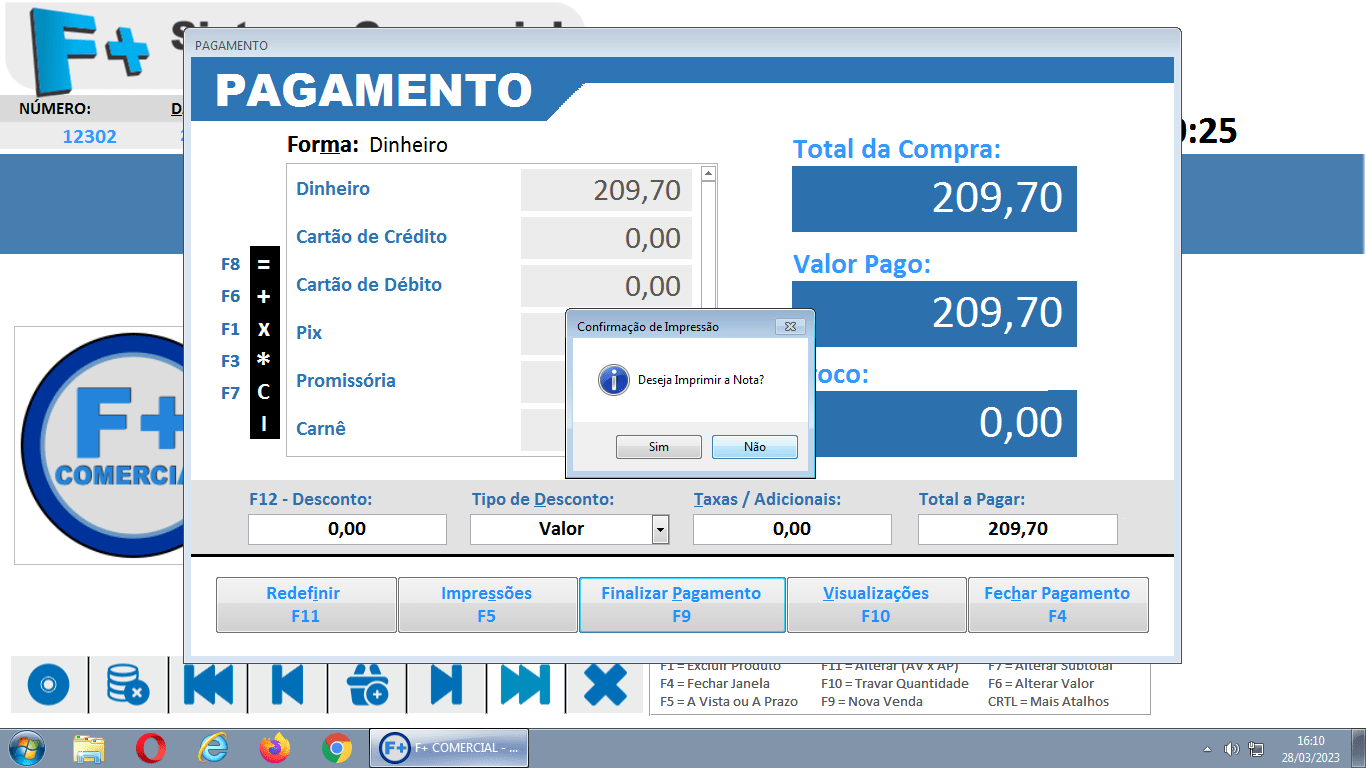
Vamos para uma Outra Situação:
Possibilidade 4: DESISTÊNCIA DE UM PRODUTO:
Neste caso será preciso devolver parte do pagamento. Pois bem, vamos as Etapas.
Vou Excluir um item da Lista com já mostrado acima (usando a tecla F1).
Possibilidade 4: DESISTÊNCIA DE UM PRODUTO:
Neste caso será preciso devolver parte do pagamento. Pois bem, vamos as Etapas.
Vou Excluir um item da Lista com já mostrado acima (usando a tecla F1).
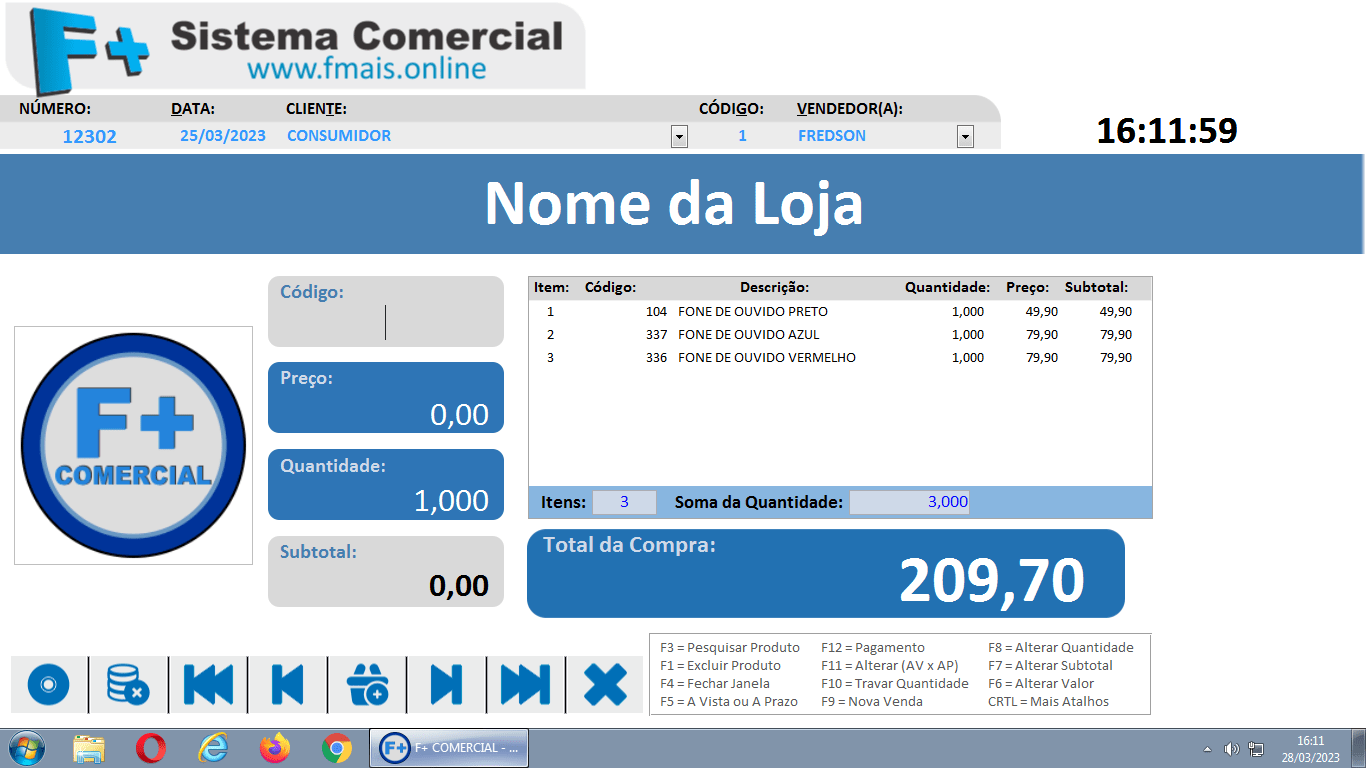
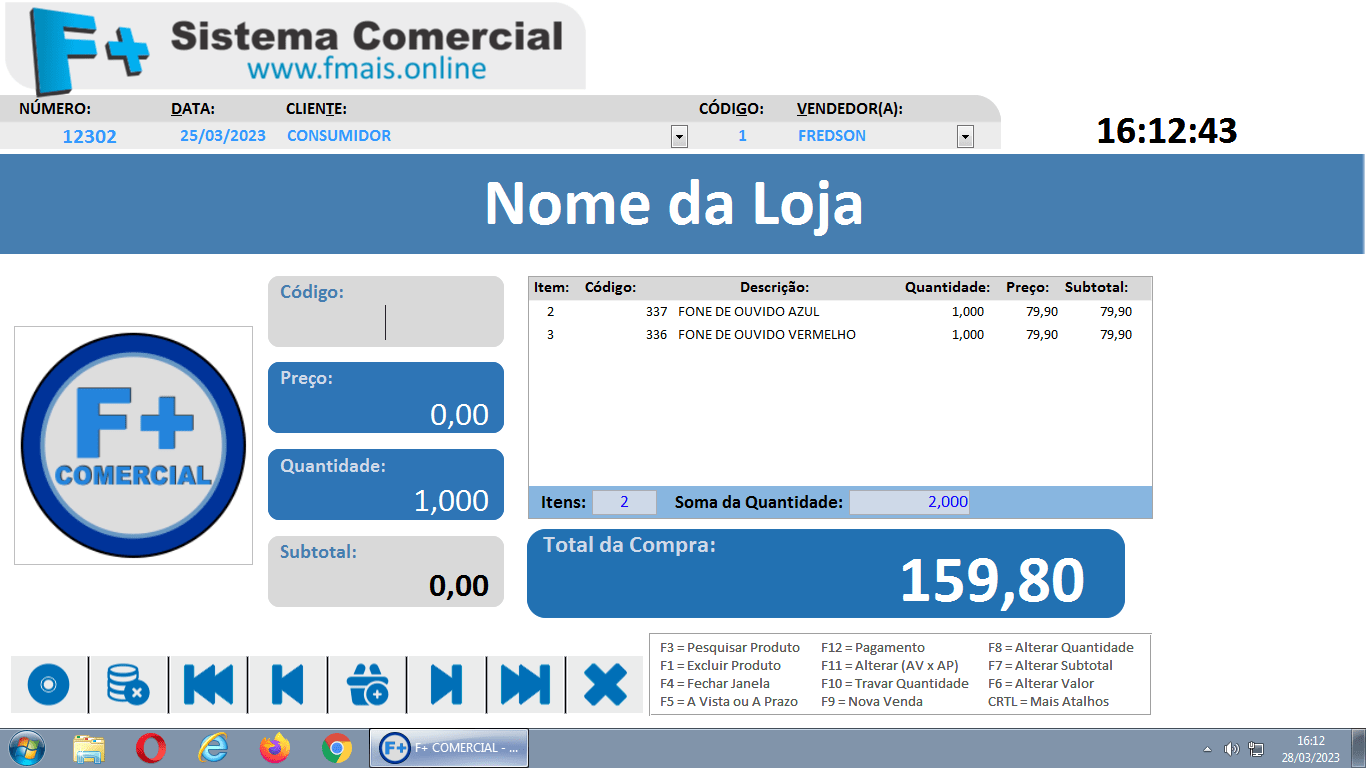
Um toque na tecla F12 para voltar a janela de Pagamento.
Observe a diferença que deverá ser devolvido (R$ 49,90)
Observe a diferença que deverá ser devolvido (R$ 49,90)
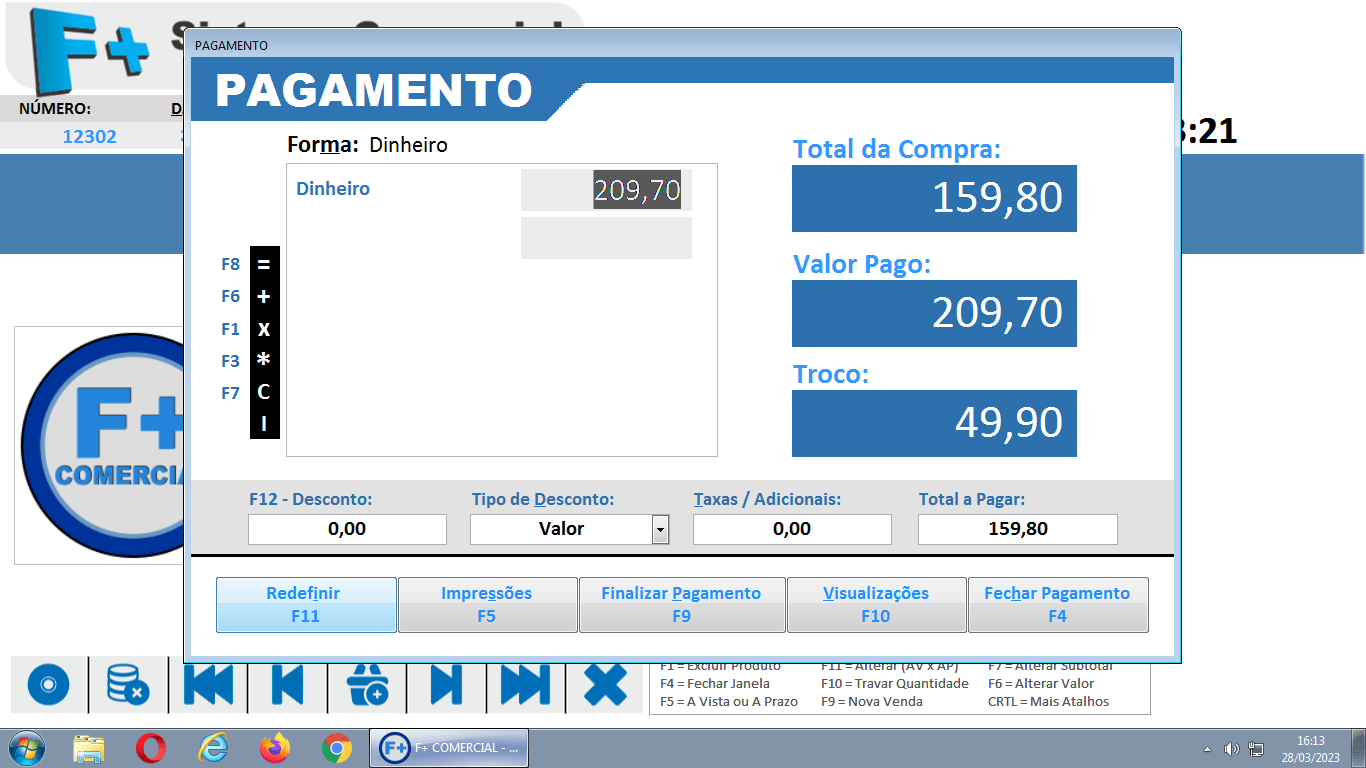
Vou dar um toque na tecla F11 para redefinir.
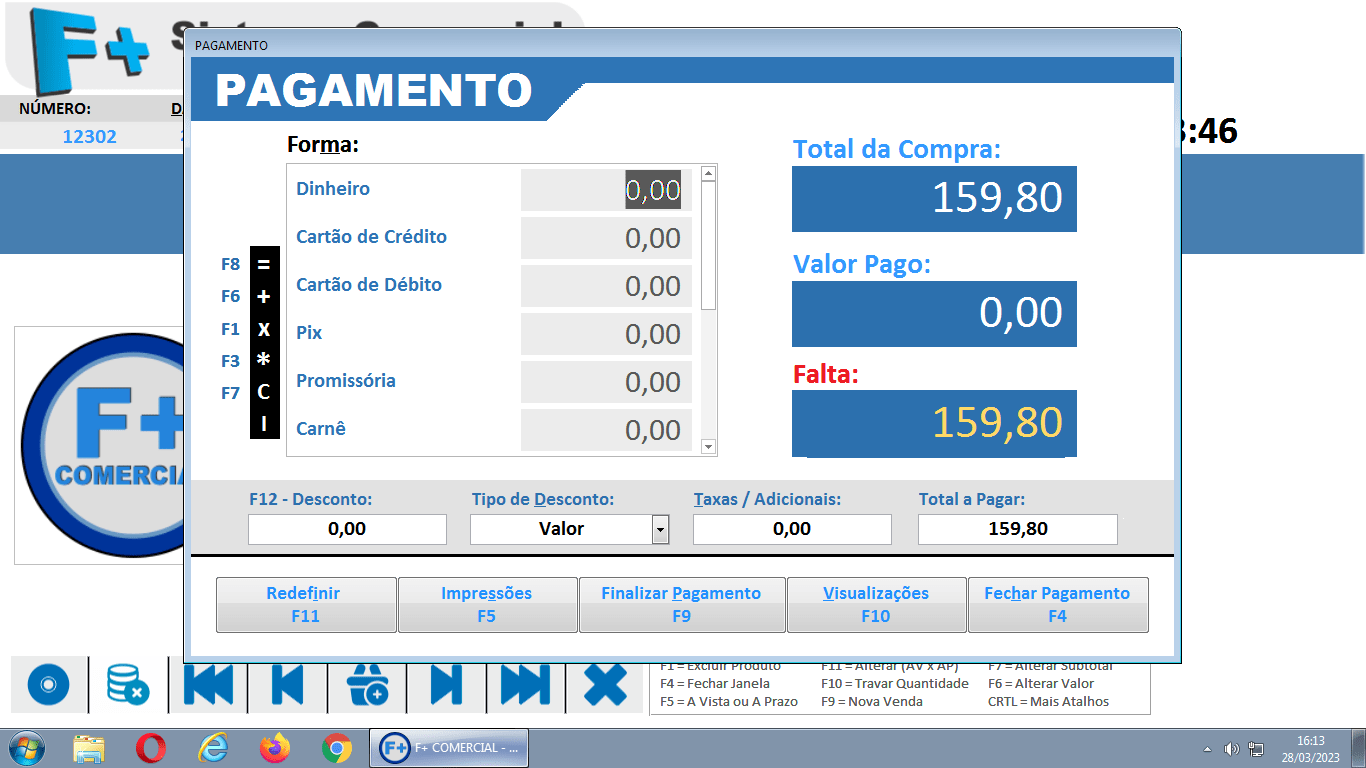
E agora basta informar o valor da compra atualizado
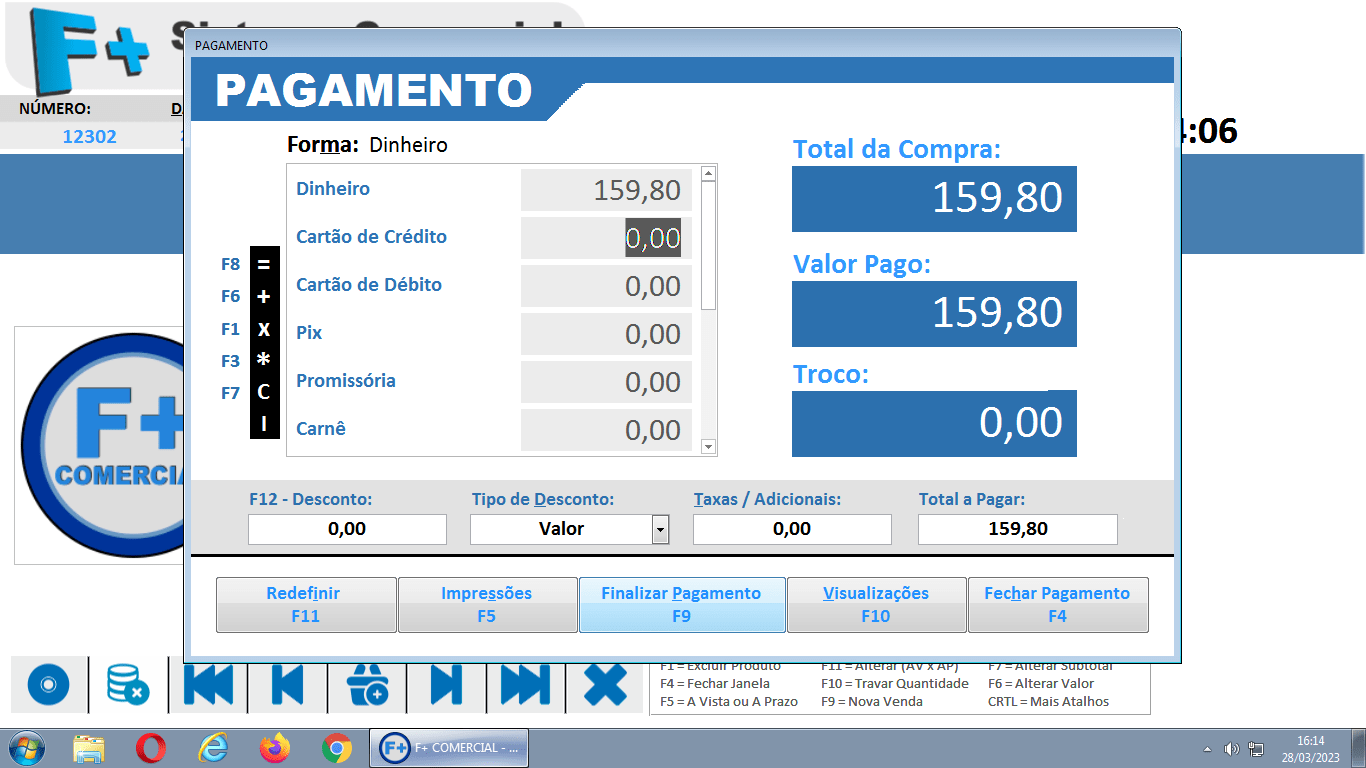
E então um Toque na tecla F9 para finalizar.
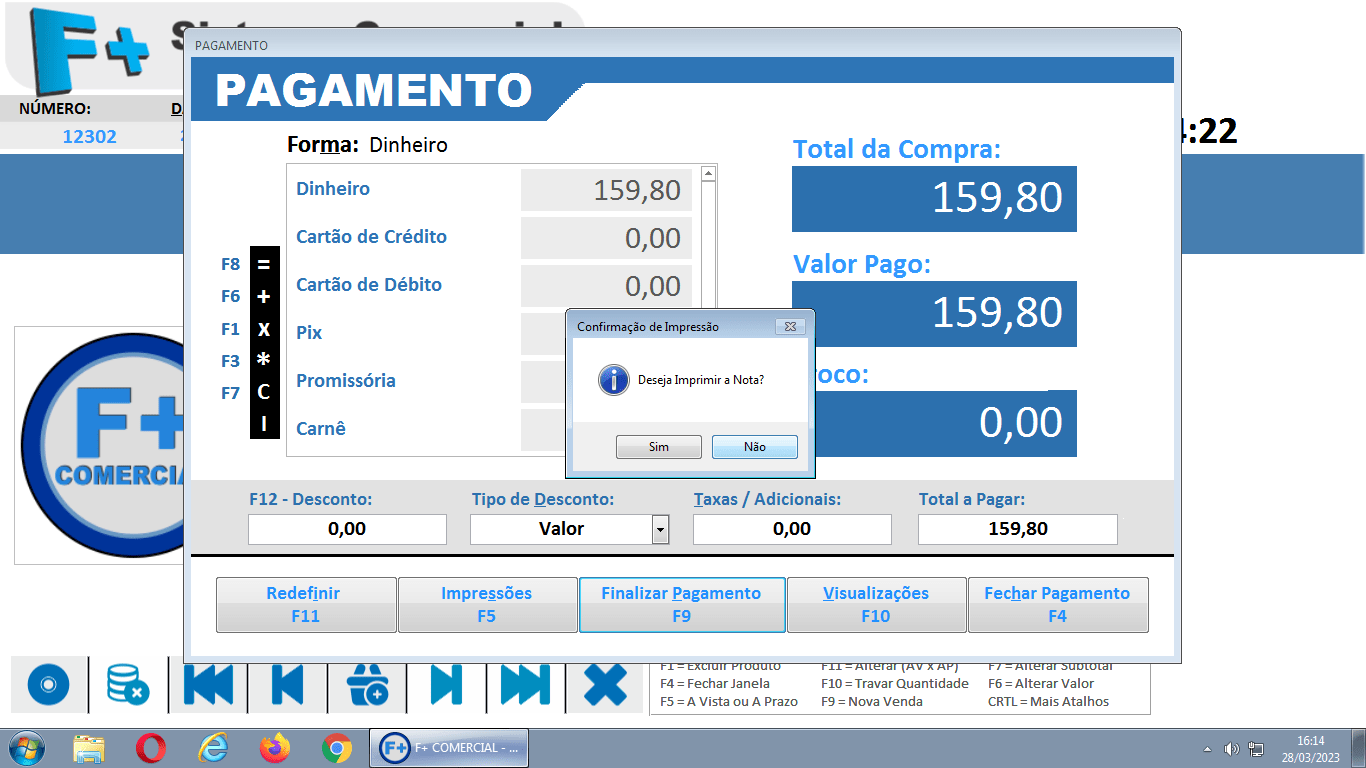
Provalmente verá a linha com a informação de que foi excluído. Mas se realizar uma pesquisa ou fechar e abrir esta janela novamente verá que já foi atualizado..
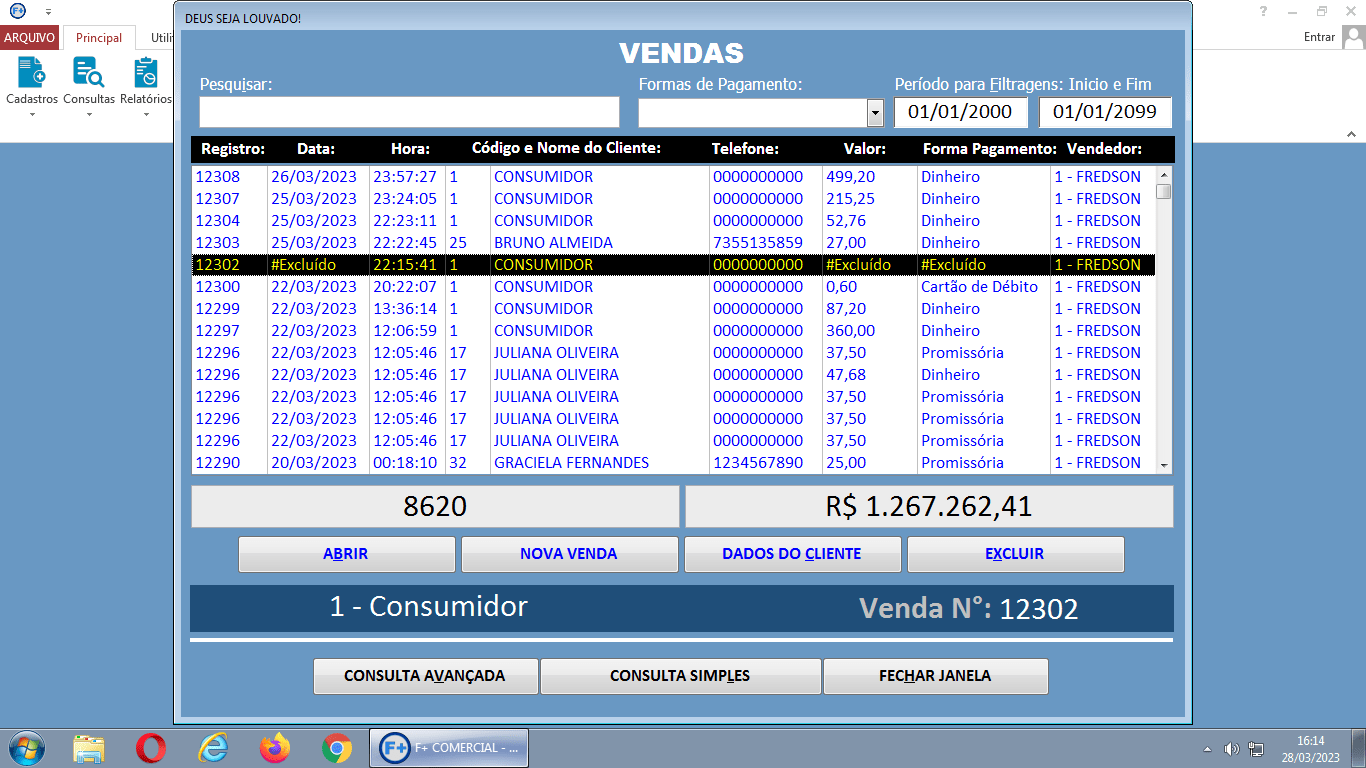
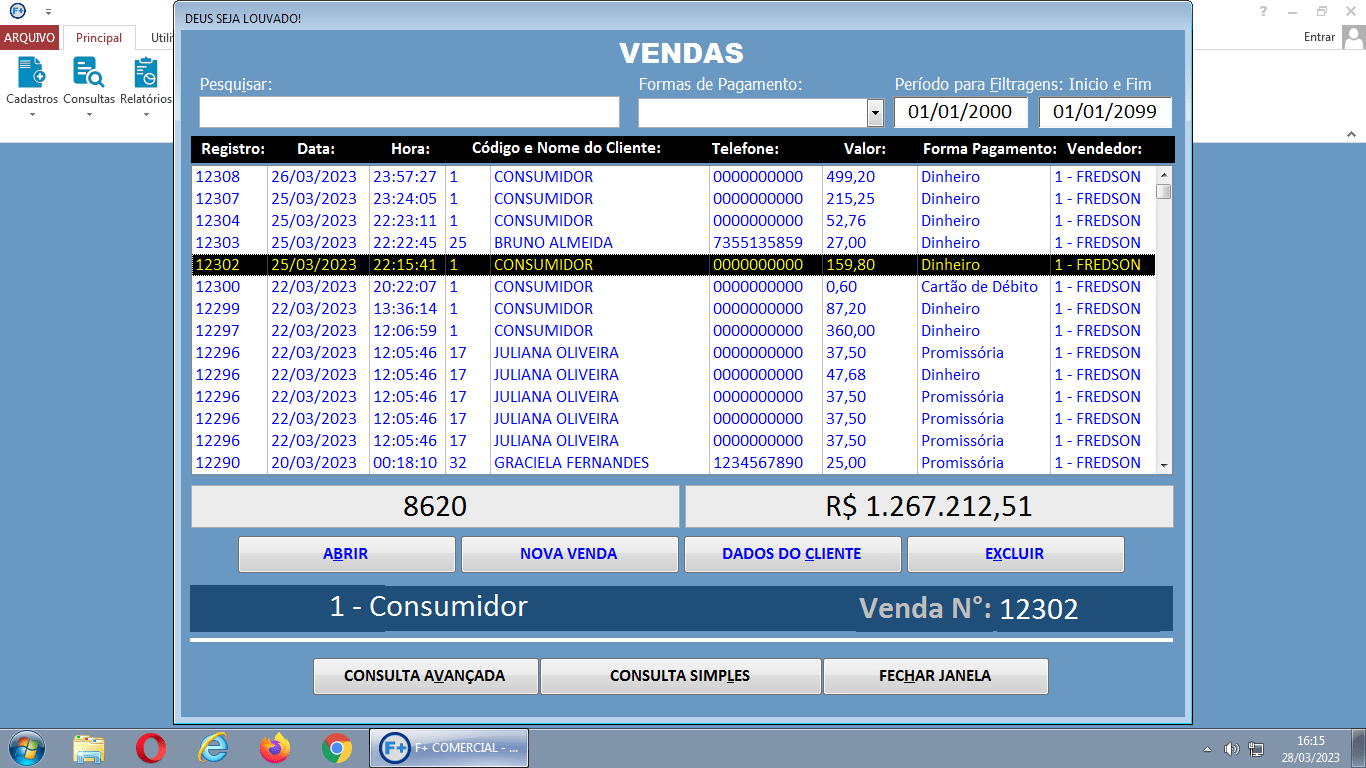
E para registrar o valor retirado do Caixa para devolver ao Cliente, basta usar o Livro Caixa
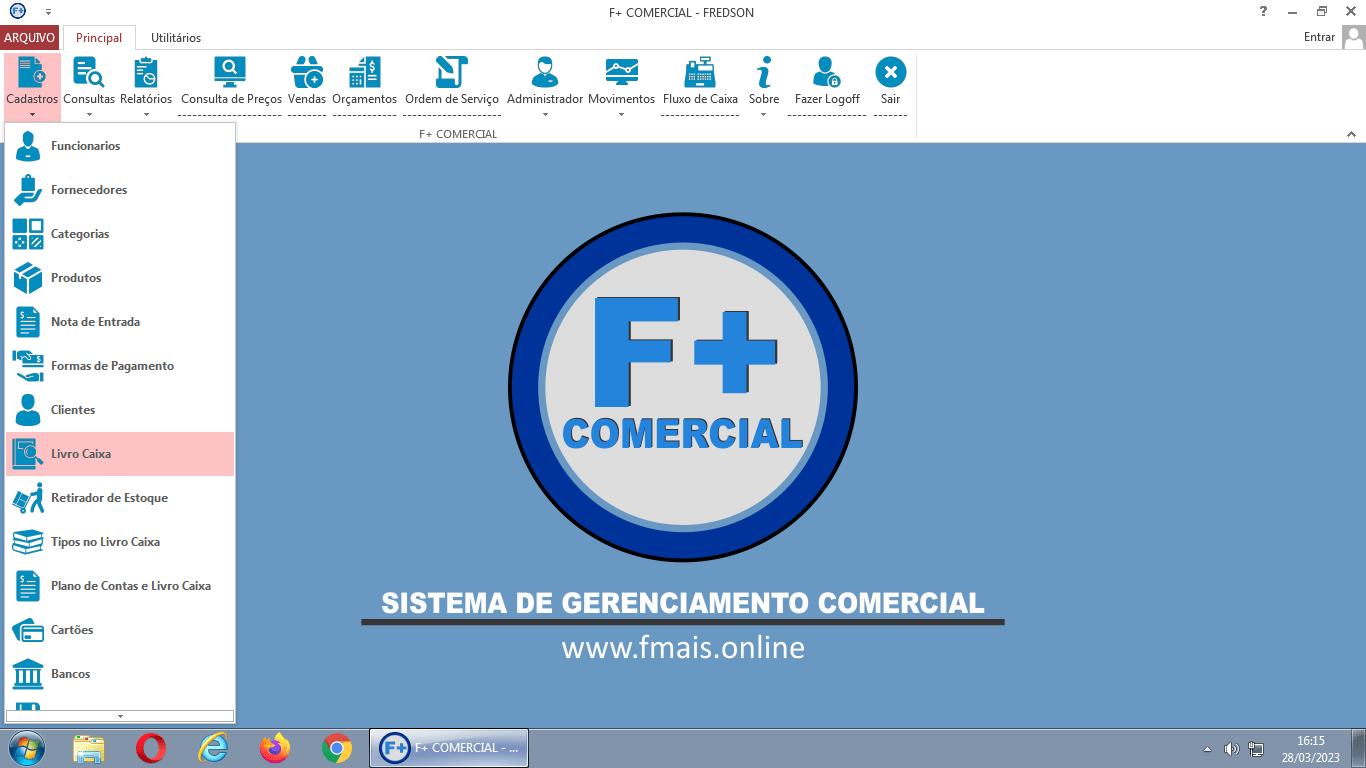
E então é só fazer um Lançamento como mostrado no Formulário abaixo.
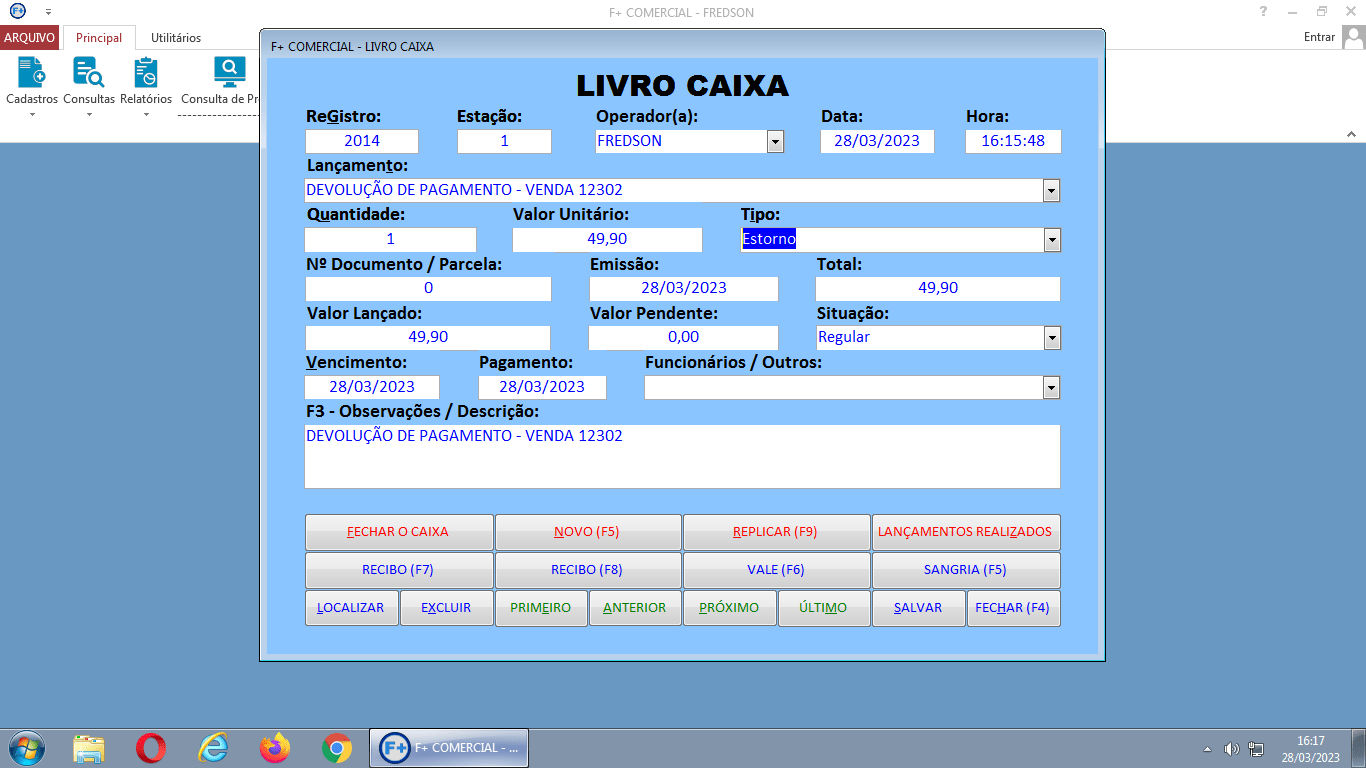
Concluído!
• • • • • •
• • • • • • • • • • • • • • • • • • • • • • • • • • • • • • • • • • • •
• • • • • • • • • • • • • • • • • • • • • • • • • • • • • • • • • • • •
• • • • • • • • • • • • • • • • • • • • • • • • • • • • • • • • • • • •
• • • • • • • • • • • • • • • • • • • • • • • • • • • • • • • • • • • •
• • • • • • • • • • • • • • • • • • • • • • • • • • • • • • • • • • • •
• • • • • • • • • • • • • • • • • • • • • • • • • • • • • • • • • • • •
• • • • • • • • • • • • • • • • • • • • • • • • • • • • • • • • • • • •
• • • • • • • • • • • • • • • • • • • • • • • • • • • • • • • • • • • •
• • • • • • • • • • • • • • • • • • • • • • • • • • • • • • •
• • • • • •
• • • • • • • • • • • • • • • • • • • • • • • • • • • • • • • • • • • •
• • • • • • • • • • • • • • • • • • • • • • • • • • • • • • • • • • • •
• • • • • • • • • • • • • • • • • • • • • • • • • • • • • • • • • • • •
• • • • • • • • • • • • • • • • • • • • • • • • • • • • • • • • • • • •
• • • • • • • • • • • • • • • • • • • • • • • • • • • • • • • • • • • •
• • • • • • • • • • • • • • • • • • • • • • • • • • • • • • • • • • • •
• • • • • • • • • • • • • • • • • • • • • • • • • • • • • • • • • • • •
• • • • • • • • • • • • • • • • • • • • • • • • • • • • • • • • • • • •
• • • • • • • • • • • • • • • • • • • • • • • • • • • • • • •
• • • • • •
• • • • • • • • • • • • • • • • • • • • • • • • • • • • • • • • • • • •
• • • • • • • • • • • • • • • • • • • • • • • • • • • • • • • • • • • •
• • • • • • • • • • • • • • • • • • • • • • • • • • • • • • • • • • • •
• • • • • • • • • • • • • • • • • • • • • • • • • • • • • • • • • • • •
• • • • • • • • • • • • • • • • • • • • • • • • • • • • • • • • • • • •
• • • • • • • • • • • • • • • • • • • • • • • • • • • • • • • • • • • •
• • • • • • • • • • • • • • • • • • • • • • • • • • • • • • • • • • • •
• • • • • • • • • • • • • • • • • • • • • • • • • • • • • • • • • • • •
• • • • • • • • • • • • • • • • • • • • • • • • • • • • • • •
• • • • • •
• • • • • • • • • • • • • • • • • • • • • • • • • • • • • • • • • • • •
• • • • • • • • • • • • • • • • • • • • • • • • • • • • • • • • • • • •
• • • • • • • • • • • • • • • • • • • • • • • • • • • • • • • • • • • •
• • • • • • • • • • • • • • • • • • • • • • • • • • • • • • • • • • • •
• • • • • • • • • • • • • • • • • • • • • • • • • • • • • • • • • • • •
• • • • • • • • • • • • • • • • • • • • • • • • • • • • • • • • • • • •
• • • • • • • • • • • • • • • • • • • • • • • • • • • • • • • • • • • •
• • • • • • • • • • • • • • • • • • • • • • • • • • • • • • • • • • • •
• • • • • • • • • • • • • • • • • • • • • • • • • • • • • • •
• • • • • •
• • • • • • • • • • • • • • • • • • • • • • • • • • • • • • • • • • • •
• • • • • • • • • • • • • • • • • • • • • • • • • • • • • • • • • • • •
• • • • • • • • • • • • • • • • • • • • • • • • • • • • • • • • • • • •
• • • • • • • • • • • • • • • • • • • • • • • • • • • • • • • • • • • •
• • • • • • • • • • • • • • • • • • • • • • • • • • • • • • • • • • • •
• • • • • • • • • • • • • • • • • • • • • • • • • • • • • • • • • • • •
• • • • • • • • • • • • • • • • • • • • • • • • • • • • • • • • • • • •
• • • • • • • • • • • • • • • • • • • • • • • • • • • • • • • • • • • •
• • • • • • • • • • • • • • • • • • • • • • • • • • • • • • •
• • • • • •
• • • • • • • • • • • • • • • • • • • • • • • • • • • • • • • • • • • •
• • • • • • • • • • • • • • • • • • • • • • • • • • • • • • • • • • • •
• • • • • • • • • • • • • • • • • • • • • • • • • • • • • • • • • • • •
• • • • • • • • • • • • • • • • • • • • • • • • • • • • • • • • • • • •
• • • • • • • • • • • • • • • • • • • • • • • • • • • • • • • • • • • •
• • • • • • • • • • • • • • • • • • • • • • • • • • • • • • • • • • • •
• • • • • • • • • • • • • • • • • • • • • • • • • • • • • • • • • • • •
• • • • • • • • • • • • • • • • • • • • • • • • • • • • • • • • • • • •
• • • • • • • • • • • • • • • • • • • • • • • • • • • • • • •
• • • • • •
• • • • • • • • • • • • • • • • • • • • • • • • • • • • • • • • • • • •
• • • • • • • • • • • • • • • • • • • • • • • • • • • • • • • • • • • •
• • • • • • • • • • • • • • • • • • • • • • • • • • • • • • • • • • • •
• • • • • • • • • • • • • • • • • • • • • • • • • • • • • • • • • • • •
• • • • • • • • • • • • • • • • • • • • • • • • • • • • • • • • • • • •
• • • • • • • • • • • • • • • • • • • • • • • • • • • • • • • • • • • •
• • • • • • • • • • • • • • • • • • • • • • • • • • • • • • • • • • • •
• • • • • • • • • • • • • • • • • • • • • • • • • • • • • • • • • • • •
• • • • • • • • • • • • • • • • • • • • • • • • • • • • • • •
• • • • • •
• • • • • • • • • • • • • • • • • • • • • • • • • • • • • • • • • • • •
• • • • • • • • • • • • • • • • • • • • • • • • • • • • • • • • • • • •
• • • • • • • • • • • • • • • • • • • • • • • • • • • • • • • • • • • •
• • • • • • • • • • • • • • • • • • • • • • • • • • • • • • • • • • • •
• • • • • • • • • • • • • • • • • • • • • • • • • • • • • • • • • • • •
• • • • • • • • • • • • • • • • • • • • • • • • • • • • • • • • • • • •
• • • • • • • • • • • • • • • • • • • • • • • • • • • • • • • • • • • •
• • • • • • • • • • • • • • • • • • • • • • • • • • • • • • • • • • • •
• • • • • • • • • • • • • • • • • • • • • • • • • • • • • • •
• • • • • •
• • • • • • • • • • • • • • • • • • • • • • • • • • • • • • • • • • • •
• • • • • • • • • • • • • • • • • • • • • • • • • • • • • • • • • • • •
• • • • • • • • • • • • • • • • • • • • • • • • • • • • • • • • • • • •
• • • • • • • • • • • • • • • • • • • • • • • • • • • • • • • • • • • •
• • • • • • • • • • • • • • • • • • • • • • • • • • • • • • • • • • • •
• • • • • • • • • • • • • • • • • • • • • • • • • • • • • • • • • • • •
• • • • • • • • • • • • • • • • • • • • • • • • • • • • • • • • • • • •
• • • • • • • • • • • • • • • • • • • • • • • • • • • • • • • • • • • •
• • • • • • • • • • • • • • • • • • • • • • • • • • • • • • •
• • • • • •
• • • • • • • • • • • • • • • • • • • • • • • • • • • • • • • • • • • •
• • • • • • • • • • • • • • • • • • • • • • • • • • • • • • • • • • • •
• • • • • • • • • • • • • • • • • • • • • • • • • • • • • • • • • • • •
• • • • • • • • • • • • • • • • • • • • • • • • • • • • • • • • • • • •
• • • • • • • • • • • • • • • • • • • • • • • • • • • • • • • • • • • •
• • • • • • • • • • • • • • • • • • • • • • • • • • • • • • • • • • • •
• • • • • • • • • • • • • • • • • • • • • • • • • • • • • • • • • • • •
• • • • • • • • • • •
